Page 1
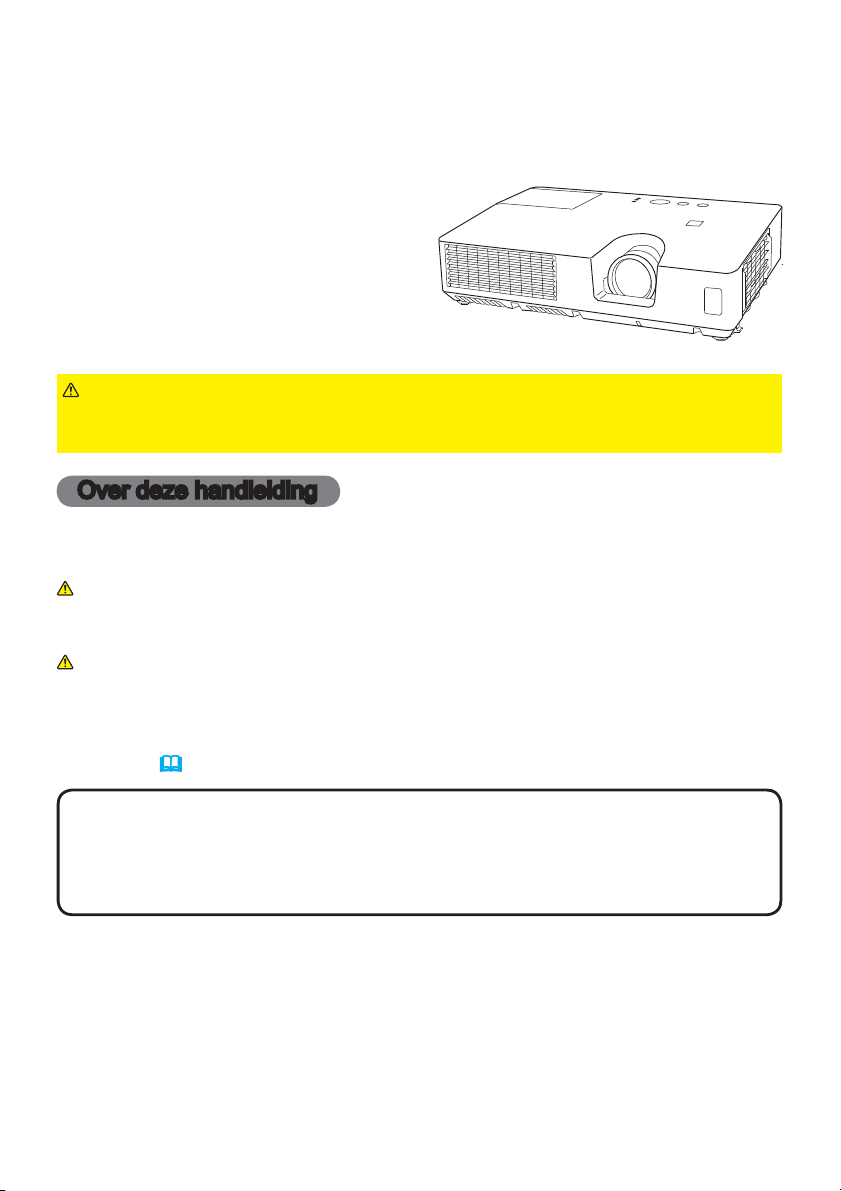
Projector
CPX7/CPX8/CPX9
Gebruiksaanwijzing (gedetailleerde)
Gebruikershandleiding
Dank u voor het aankopen van deze projector.
WAARSCHUWING
►Lees alle handleidingen voor dit product voordat u het
gebruikt. Lees eerst de "Veiligheidshandleiding". Bewaar de handleidingen op
een veilige plaats om ze later te raadplegen.
Over deze handleiding
Er worden diverse symbolen gebruikt in deze handleiding. De betekenis van die
symbolen wordt hieronder beschreven.
WAARSCHUWING
VOORZICHTIG
OPMERKING
•
N.B.
De informatie in deze handleiding kan zonder bericht worden veranderd.
• De producent neemt geen verantwoordelijkheid voor enige fouten die in deze
handleiding kunnen voorkomen.
• Reproductie, overdracht of kopie van alle of enig onderdeel van dit document
is niet toegestaan zonder uitdrukkelijke geschreven toestemming.
Erkenning handelsmerk
• Mac® is een geregistreerd handelsmerk van Apple Inc.
• Microsoft
handelsmerken van Microsoft Corporation in de VS en/of in andere landen.
• VESA en DDC zijn handelsmerken van de Video Electronics Standard Association.
• HDMI, het HDMI-logo en High-Definition Multimedia Interface zijn handelsmerken of
geregistreerde handelsmerken van HDMI Licensing LLC. in de Verenigde Staten en
andere landen.
• Blu-ray Disc
Alle andere handelsmerken zijn eigendom van de respectievelijke eigenaars.
®
Dit symbool geeft informatie aan die, indien genegeerd, door
onjuist gebruik mogelijk lichamelijk letsel of zelfs de dood tot
gevolg zou kunnen hebben.
Dit symbool geeft informatie aan die, indien genegeerd, door
onjuist gebruik mogelijk lichamelijk letsel of zelfs de dood tot
gevolg zou kunnen hebben.
Hier wordt andere belangrijke informatie verschaft.
Gelieve de pagina’s te raadplegen die vermeld worden bij dit symbool.
, Internet Explorer®, Windows® en Windows Vista® zijn geregistreerde
TM
en Blu-rayTM zijn handelsmerken van Blu-ray Disc Association.
1
Page 2
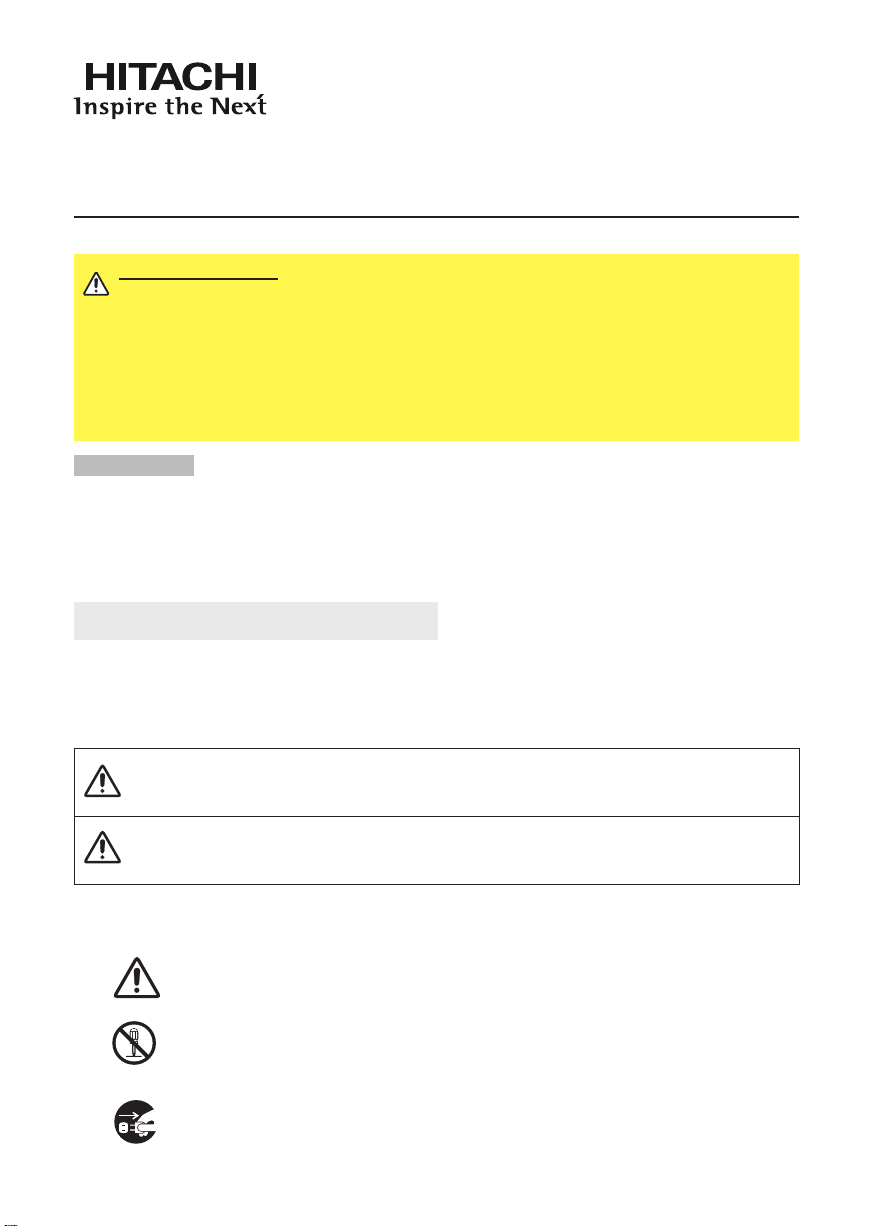
Lees deze
Veiligheidshandleiding eerst.
Projecto
Gebruiksaanwijzing - Veiligheidshandleiding
Bedankt voor de aankoop van deze projector.
WAARSCHUWING • Lees vóór gebruik de handleiding van deze projector
grondig door, zodat u de werking ervan begrijpt en correct gebruik verzekerd
is. Bewaar deze handleiding, nadat u deze aandachtig heeft doorgelezen, zodat
u deze later opnieuw kunt doorlezen. Niet correcte omgang met dit product kan
mogelijk leiden tot persoonlijk letsel of materiële schade. De producent aanvaardt
geen aansprakelijkheid voor eventuele schades die het gevolg zijn van verkeerde
handelingen die voorbij gaan aan het normale gebruik zoals dat in de handboeken
van deze projecten wordt gedefinieerd.
OPMERKING
veranderd worden.
• De fabrikant neemt geen enkele verantwoordelijkheid voor de eventuele fouten in deze
handleiding.
• Reproductie, overdracht of het gebruik van dit document is niet toegestaan, zonder
uitdrukkelijke toestemming van de betreffende partij.
• De informatie in deze handleiding kan zonder voorafgaande kennisgeving
Waarschuwingssymbolen
In deze gebruiksaanwijzing en op het apparaat zelf staan diverse symbolen vermeld,
die u de juiste bediening tonen en u waarschuwen om schade en gevaar voor uzelf en
anderen te voorkomen. De betekenis van deze symbolen wordt hieronder uitgelegd.
Lees de beschrijving aandachtig door, om volledig kennis te nemen van de betekenis.
Dit sy m b oo l ve rg e ze lt aa n wi jz in g en di e u ni e t ma g
WAARSCHUWING
LET OP
Toegepaste symbolen
Dit symbool vergezelt een aanvullende waarschuwing (of bedieningsaanwijzing).
Hierbij geeft het teken in het midden de inhoud aan.
Dit symbool waarschuwt voor een handeling die verboden is. De inhoud
wordt verduidelijkt door het teken in het midden (het voorbeeld links geeft
aan dat demontage niet is toegestaan).
veronachtzamen, omdat onjuiste bediening hier gevaar voor
verwonding of zelfs fatale ongelukkenkan veroorzaken.
Dit symbool vergezelt aanwijzingen die u dient te volgen om
gevaar voor schade of lichamelijk letselte voorkomen.
Dit symb ool gee ft een nood zak eli jke handeling aan. De inhoud wordt
verduidelijkt door het teken in het midden (het voorbeeld links geeft aan dat u
de stekker uit het stopcontact moet trekken).
1
Page 3
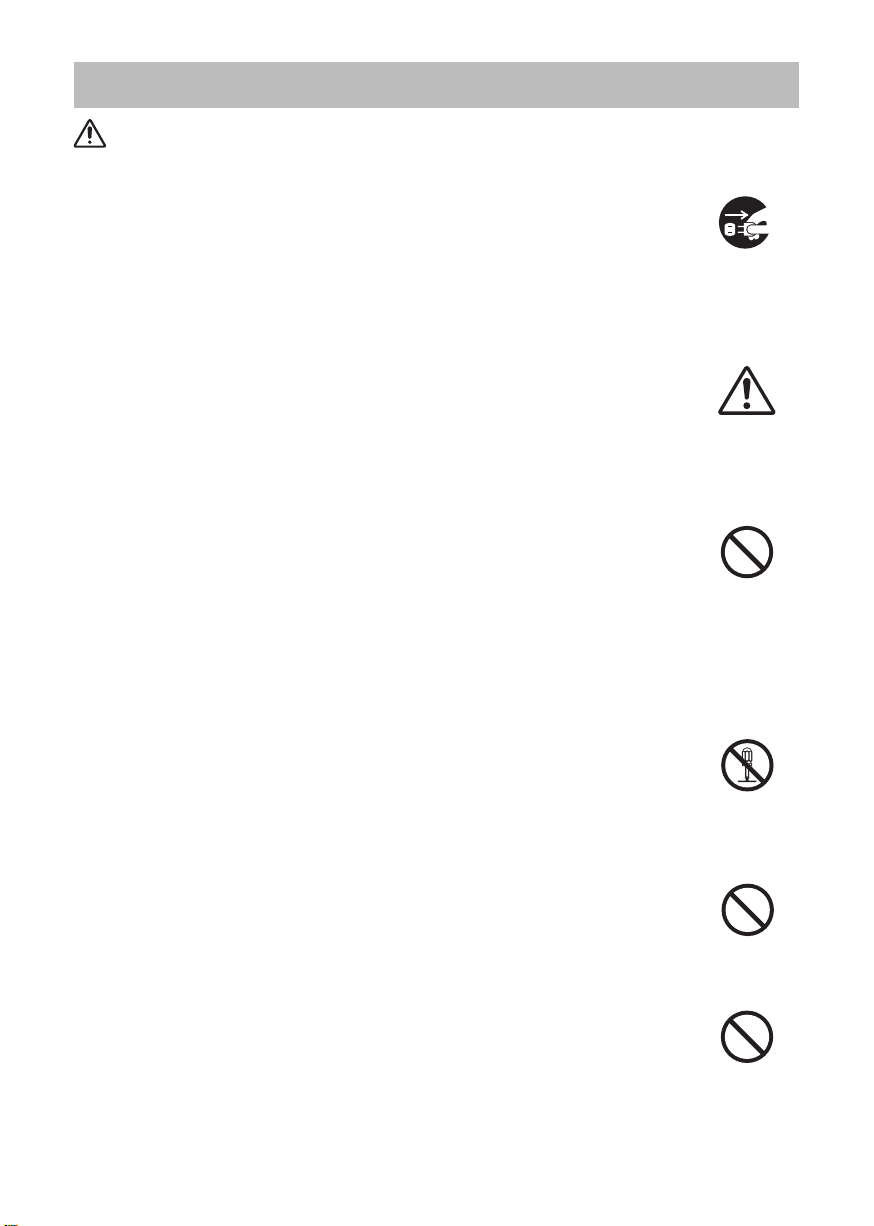
2
Veiligheidsmaatregelen
WAARSCHUWING
Gebruik de projector nooit indien deze niet juist werkt.
Gebruik de projector niet als deze rook uitstoot, vreemd ruikt, als er geen beeld of
geluid is of als het geluid te luid is, als de behuizing, kabels of andere onderdelen
beschadigd zijn, of als er een vloeistof of voorwerp in het apparaat is terechtgekomen,
want dit kan resulteren in brand of een elektrische schok.
In zulke gevallen moet u de projector meteen uitschakelen en de stekker uit het
stopcontact trekken. Controleer of de rook of geur stopt en neem dan contact op
met uw dealer. Probeer het apparaat nooit zelf te repareren want dit kan bijzonder
gevaarlijk zijn.
• Gebruik een stopcontact dat dicht bij de projector is en dat gemakkelijk bereikbaar is.
Wees vooral voorzichtig voor kinderen en huisdieren.
Bij een verkeerde behandeling kan resulteren in brand, elektrische schok, letsel,
verbranden of gezichtsprobleem.
Wees vooral voorzichtig wanneer er kinderen en huisdieren in de buurt zijn.
Let op dat geen vloe istof of voo rw erp in het inwe ndige
terechtkomt.
Als vloeistoffen of voorwerpen in het inwendige terechtkomen, kan dit resulteren in brand of een
elektrische schok. Wees vooral voorzichtig wanneer er kinderen in de buurt zijn.
Indien toch vloeistof of een voorwerp in de projector terechtkomt, moet u het apparaat
meteen uitschakelen, de stekker uit het stopcontact trekken en contact opnemen met
uw dealer.
•
Plaats de projector niet in de buurt van water (bijv. in de badkamer, op het strand, etc.).
• Stel de projector niet aan regen of vocht bloot. Gebruik de projector niet buitenshuis.
• Zet geen bloemenvazen, planten, kopjes, make-up of vloeistoffen zoals water enz.
op of dicht in de buurt van de projector.
• Leg geen metalen of brandbare voorwerpen of andere gevaarlijke stoffen op of dicht
in de buurt van de projector.
•
Verpak geen andere objecten dan signaalkabels of connectors samen met de projector in dezelfde
tas of andere verpakking, om te voorkomen dat deze in de projector terecht kunnen komen.
Haal het apparaat nooit uit elkaar en breng er ook nooit
eigenhandig wijzigingen op aan.
In de projector zijn hoge spanningen aanwezig.
er wijzigingen op aanbrengt, kan gevaar voor brand of elektrische schokken ontstaan.
• Maak nooit de behuizing open.
• Neem voor reparatie of reiniging van het inwendige van de projector contact op met
uw dealer.
Stel de projector niet aan stoten of schokken bloot.
Als de projector aan stoten of schokken wordt blootgesteld, kan deze beschadigd worden en
eventueel letsel veroorzaken. Bovendien bestaat de kans op brand of een elektrische schok.
Als de projector gevallen is of iets dergelijks, moet u deze meteen uitschakelen, de
stekker uit het stopcontact trekken en contact opnemen met uw dealer.
Zet de projector niet op een onstabiele ondergrond.
Als de projector valt, kan deze beschadigd worden en eventueel letsel veroorzaken.
Bovendien bestaat de kans op brand of een elektrische schok.
• Zet de projector niet op een onstabiel, schuin of trillend oppervlak zoals een wankel
of schuin aflopend tafeltje.
• Vergren d e l de zw enkwie l t j e s wa nneer u d e pr ojector op een taf e l t j e me t
zwenkwieltjes plaatst.
•
Plaats de projector niet met de zijkant naar boven, de lens naar boven of de lens naar beneden.
• Voor plafondinstallatie of iets dergelijks, raadpleeg uw dealer voor installatie.
Wanneer u het apparaat uit elkaar haalt of
Trek de
stekker uit het
stopcontact.
Niet
demonteren.
Page 4
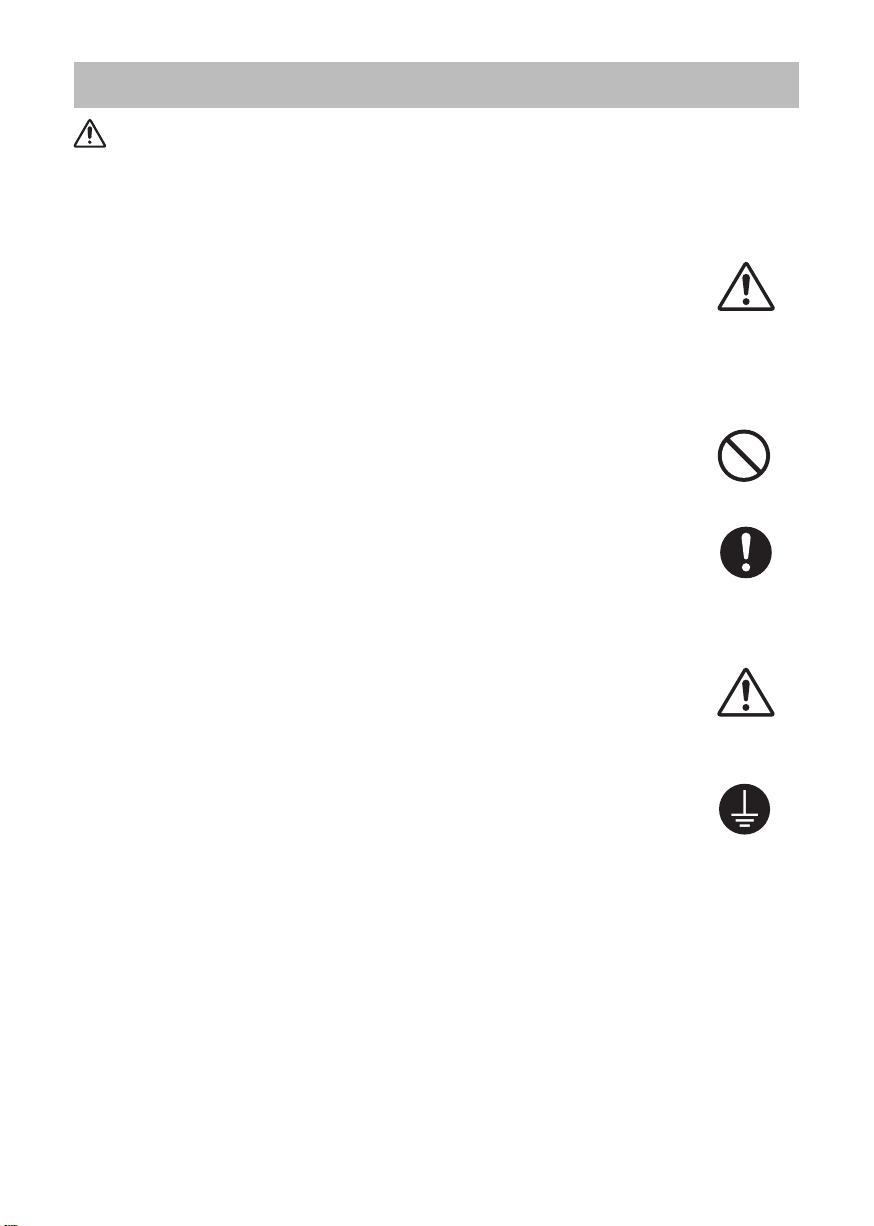
3
Veiligheidsmaatregelen (vervolg)
WAARSCHUWING
Wees voorzichtig, de projector geeft veel hitte af.
Wanneer de lamp brandt, geeft de projector veel hitte af. Er bestaat kans op brand en
u kunt zich verbranden. Wees vooral voorzichtig wanneer er kinderen in de buurt zijn.
Raak de lens, de ventilators en de ventilatieopeningen niet aan tijdens gebruik of
meteen na gebruik, om verbranding te voorkomen. Zorg ervoor dat de ventilatie niet
belemmerd wordt.
• Houd ten minste 30 cm ruimte vrij tussen de zijkant van de projector en de muur e.d.
• Plaats de projector niet op een metalen tafel of op een oppervlak dat zacht wordt bij
hitte.
• Plaats geen voorwerpen dicht bij de lens, de ventilators of de ventilatieopeningen
van de projector.
• Let op dat de ventilators en de ventilatieopeningen niet geblokkeerd worden.
• Leg geen tafelkleed e.d. over de projector.
• Zet de projector niet op een vloerkleed of bed.
Kijk nooit in de lens of de openingen wanneer de lamp brandt.
Het sterke licht kan uw gezichtsvermogen beschadigen. Wees vooral voorzichtig
wanneer er kinderen in de buurt zijn.
Gebruik alleen het juiste netsnoer en sluit dit aan op een
stopcontact met de juiste specificaties.
Gebruik op de verkeerde stroomvoorziening kan resulteren in brand of een elektrische
schok.
• De projector mag alleen worden aangesloten op een stopcontact dat voldoet aan de
stroomspecificaties die op het apparaat staan.
• Gebruik het juiste netsnoer voor het stopcontact waarop u de projector aansluit.
Sluit het netsnoer zorgvuldig aan.
Een verkeerde aansluiting van het netsnoer kan resulteren in brand of een elektrische
schok.
• Raak het netsnoer niet met natte handen aan.
• Controleer of de stekker van het netsnoer schoon is (geen stof) voordat u deze
aansluit. Gebruik een zacht, droog doekje om de stekker schoon te maken.
• Steek de stekker stevig in het stopcontact. Gebruik een juist werkend, degelijk
stopcontact.
U moet de aarddraad aansluiten.
Sluit h et apparaa t via het netsnoer aan op de aardi ngsdraad van het geb ouw;
wanneer het appa raat n iet geaard wordt kan g evaar voor brand of el ektrisc he
schokken ontstaan.
• Gebruik geen twee-aderig verlengsnoer.
Controleer of
de aardingkabel
goed contact
maakt.
Page 5
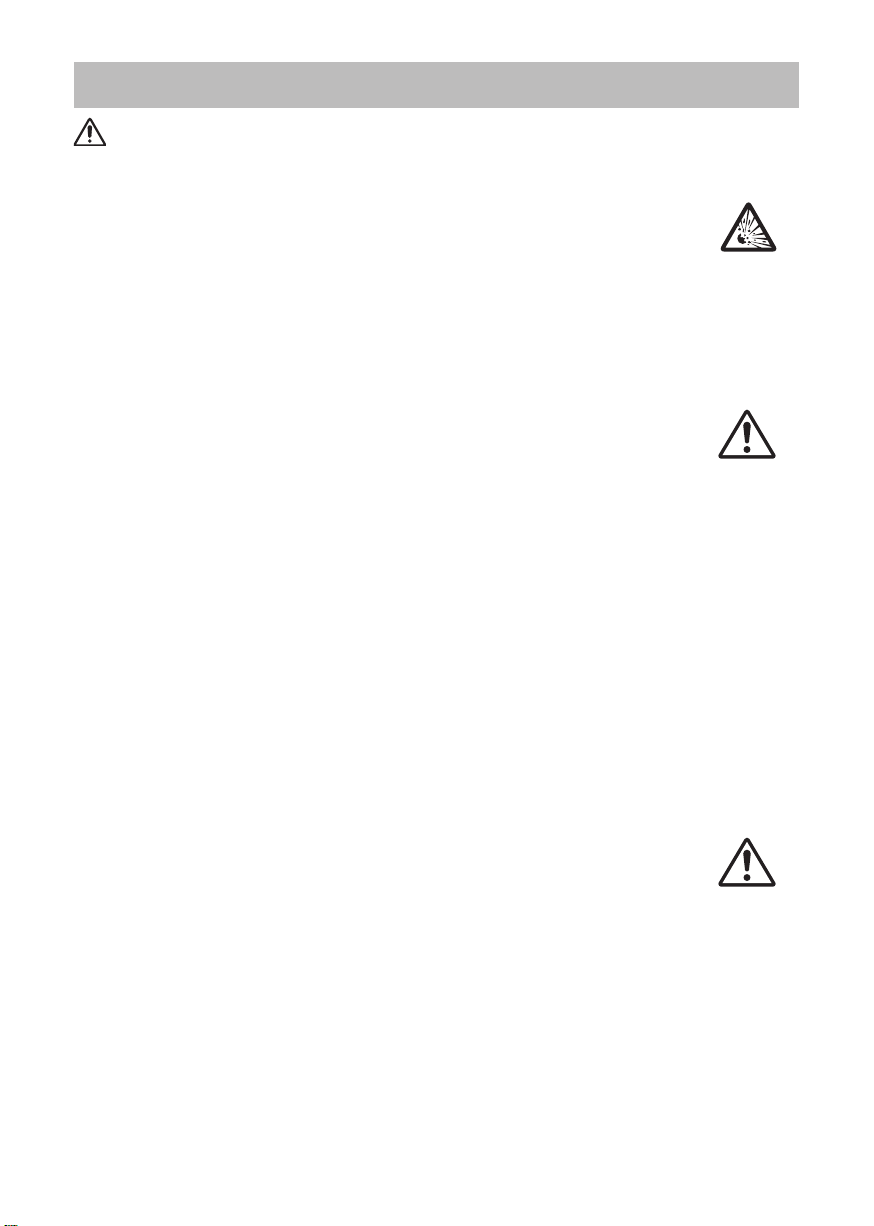
4
Veiligheidsmaatregelen (vervolg)
WAARSCHUWING
Behandel de lichtbronlamp voorzichtig.
De projector maakt gebruik van een kwikhoudende glazen hogedruklamp.
De lamp kan met een luide knal springen of doorbranden. Wanneer de lamp
kapot springt, is het mogelijk dat glasscherven in de lampbehuizing terecht
komen en dat kwikhoudend gas uit de ventilatieopeningen van de projector
vrijkomt.
Lees zorgvuldig de paragraaf “Lamp”.
Behandel het netsnoer en de aansluitkabels voorzichtig.
Wanneer u een beschadigd netsnoer of een beschadigde aansluitkabel
gebruikt, kan dit brand of een elektrische schok veroorzaken. Let erop
dat het ne tsnoer en de a ansluit kabels niet aan te grote hitte worden
blootgesteld. Druk het snoer en de kabels niet klem en trek ze ook niet te
strak.
Neem contact op met uw dealer als het netsnoer of de aansluitkabels
beschadigd zijn (blootliggende of gebroken kerndraadjes e.d.).
• Zet niet de projector of een ander zwaar voorwerp op het netsnoer of de
aansluitkabels. Leg ook geen sprei, deken e.d. over het netsnoer of de
kabels, want dan is het mogelijk dat u per ongeluk een zwaar voorwerp op
het snoer of de kabels plaatst.
• Trek niet aan het netsnoer of de aansluitkabels. Pak bij het aansluiten of
losmaken van het netsnoer of de aansluitkabels altijd de stekker of plug met
uw hand vast.
• Leg het netsnoer niet in de buurt van een verwarming.
• Zorg dat het netsnoer niet te sterk gebogen wordt.
• Probeer nooit zelf reparaties aan het netsnoer uit te voeren.
Behandel de batterij van de afstandsbediening voorzichtig.
Een verkeerde behandeling van de batterij kan resulteren in brand of letsel.
De batterij kan zelfs ontploffen indien deze niet juist wordt behandeld.
• Houd de batterij uit de buurt van kinderen en huisdieren. Als de batterij
wo rdt afg eslikt , moet u met e en de hu lp van ee n arts in roepe n voor
spoedbehandeling.
• Zorg dat de batterij niet in water of vuur terechtkomt.
• Vermijd omgevingen met een hoge temperatuur of open vuur.
• Pak de batterij niet met een metalen pincet vast.
• Bewaar de batterij op een donkere, koele en droge plaats.
• Zorg dat u de batterij niet kortsluit.
• Probeer de batterij niet op te laden, te demonteren of te solderen.
• Stel de batterij niet aan harde schokken of stoten bloot.
• Gebruik alleen lampen met specif icaties die overeenkomen met die
vermeld zijn in de andere handleiding bij de projector.
• Zorg er bij het aanbrengen van de batterij voor dat de plus en min in de
juiste richting zijn gekeerd.
• Als de batterij heeft gelekt, moet u de batterijhouder goed schoonmaken
en de batterij vervangen. Als het poeder aan uw huid of kleding blijft hangen,
moet u dit grondig met water afspoelen.
• Volg de plaatselijke wetgeving voor het weggooien van gebruikte batterijen.
Page 6
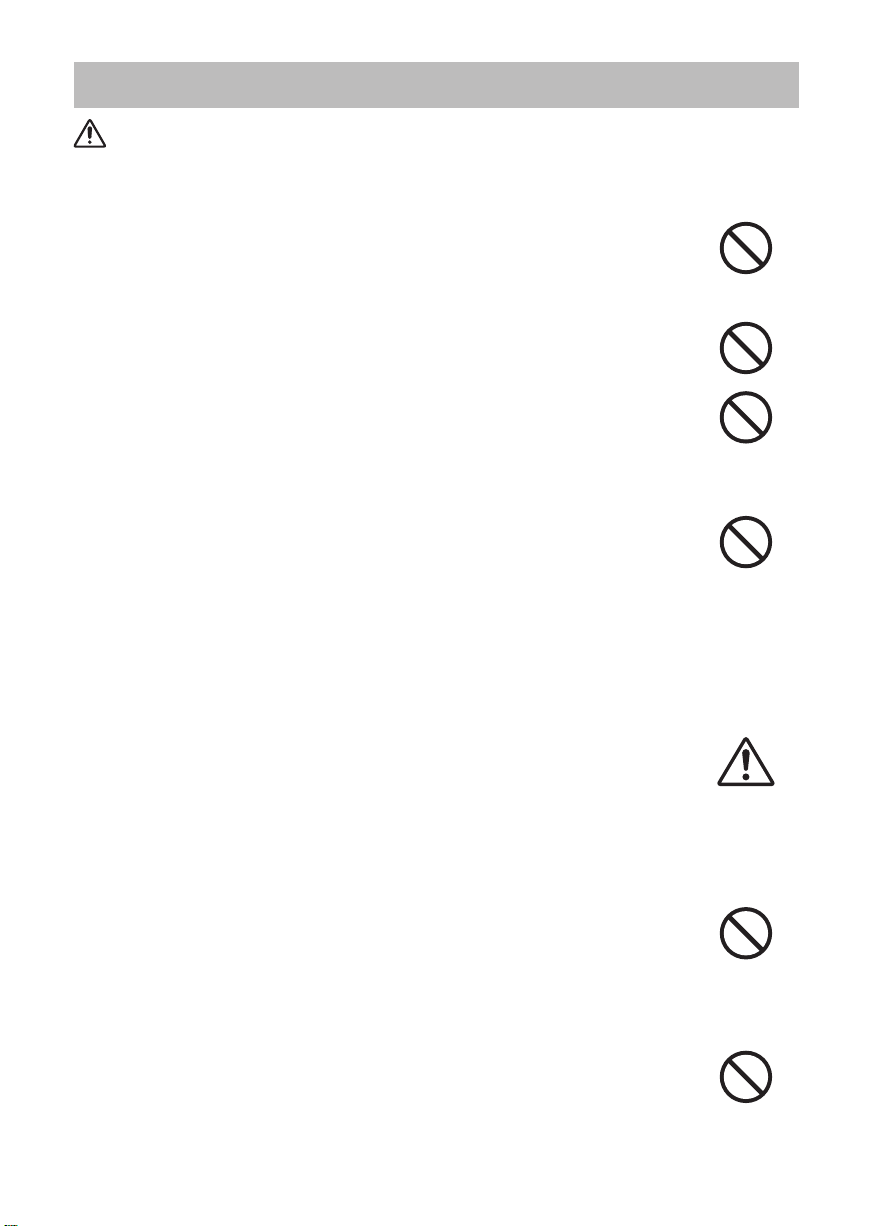
5
Veiligheidsmaatregelen (vervolg)
LET OP
Wees voorzichtig wanneer u de projector vervoert.
Wann eer u n iet voor zich tig te wer k gaa t, kan let sel of bes cha d igi ng wor den
veroorzaakt.
•
Verplaats de projector niet tijdens gebruik. Alvorens u de projector verplaatst, maakt u
het netsnoer en alle aansluitkabels los en schuift u het lenskapje of de lensdop dicht.
• Let op dat u de projector niet aan een harde stoot of schok blootstelt.
• Verplaats de projector niet door hem te slepen.
• Vervoer het apparaat altijd in de meegeleverde tas of een andere solide verpakking.
Zet niets bovenop de projector.
Wanneer u iets bovenop de projector zet, kan de projector verschuiven of vallen met letsel
of beschadiging tot gevolg. Wees vooral voorzichtig wanneer er kinderen in de buurt zijn.
Bevestig niets anders dan de gespecificeerde zaken op de projector.
Nalatigheid kan tot verwondingen of schades leiden.
• Sommige projectoren hebben een schroefdraad in het lensgedeelte. Bevestig niets
anders dan de gespecificeerde opties (zoals een optionele conversielens) op de
schroefdraad.
Gebruik het apparaat niet in een rokerige, vochtige of stoffige omgeving.
Wanneer u de projector in een rokerige, vochtige, stoffige, met oliedamp of bijtend gas
vervuilde ruimte gebruikt, kan gevaar voor brand of elektrische schokken ontstaan.
• Plaats de projector niet in de buurt van een rokerige, vochtige of stoffige ruimte (bijv.
een rokersplek, een keuken, het strand, etc.). Gebruik de projector niet buitenshuis.
• Gebruik geen luchtbevochtiger in de buurt van de projector.
Zorg ervoor dat het luchtfilter in goede conditie is.
Het luchtfilter moet regelmatig worden schoongemaakt. Als de luchtstroom wordt
gehinderd door stofophoping op het filter, kan de projector oververhit raken. Dit kan
storingen tot gevolg hebben. Op de projector kan een melding zoals 'CONTROLEER
LUCHTSTROOM' of schakel de projector uit worden weergegeven, om te voorkomen
dat de temperatuur in het apparaat te hoog oploopt.
• Reinig, als de verklikkerlampen of een melding u erop attent maken dat u het
luchtfilter moet reinigen, het luchtfilter zo snel mogelijk.
• Vervang het luchtfilter als het niet meer gereinigd kan worden of wanneer het
beschadigd is.
•
Gebruik alleen een luchtfilter van het voorgeschreven type. Gebruik alleen een luchtfilter
met de specificaties zoals die zijn vermeld in de andere handleiding bij deze projector.
• Vervang, wanneer u de lamp vervangt, ook altijd het luchtfilter. Het luchtfilter wordt bij
sommige vervangingslampen voor deze projector meegeleverd.
• Schakel de voedingsspanning van de projector nooit als er geen luchtfilter in het
apparaat geplaatst is.
Vermijd opstelling in een omgeving met hoge temperaturen.
De hitte kan een nadelige invloed hebben op de behuizing en de interne onderdelen
van de projector. Stel de projector, de afstandsbediening en de andere onderdelen
niet aan direct zonlicht bloot en houd ze uit de buurt van hittebronnen zoals een
verwarmingsradiator e.d.
Vermijd Magnetische velden.
Het wordt sterk aanbevolen om elk onbeschermd of onafgeschermd magnetisch veld
op of bij de projector te vermijden. (d.i. Magnetische Veiligheidsapparaten, of andere
hulpstukken van de projector die magnetische materialen bevatten dat niet is voorzien
bij de productie etc.)
Magnetisch e objec ten zouden onderb reking k unnen veroor zaken in de interne
mechanische resultaten van de projector dat de snelheid van de koelingsventilator
zou kunnen belemmeren of stoppen, en zou kunnen veroorzaken dat de projector
helemaal afsluit.
Page 7
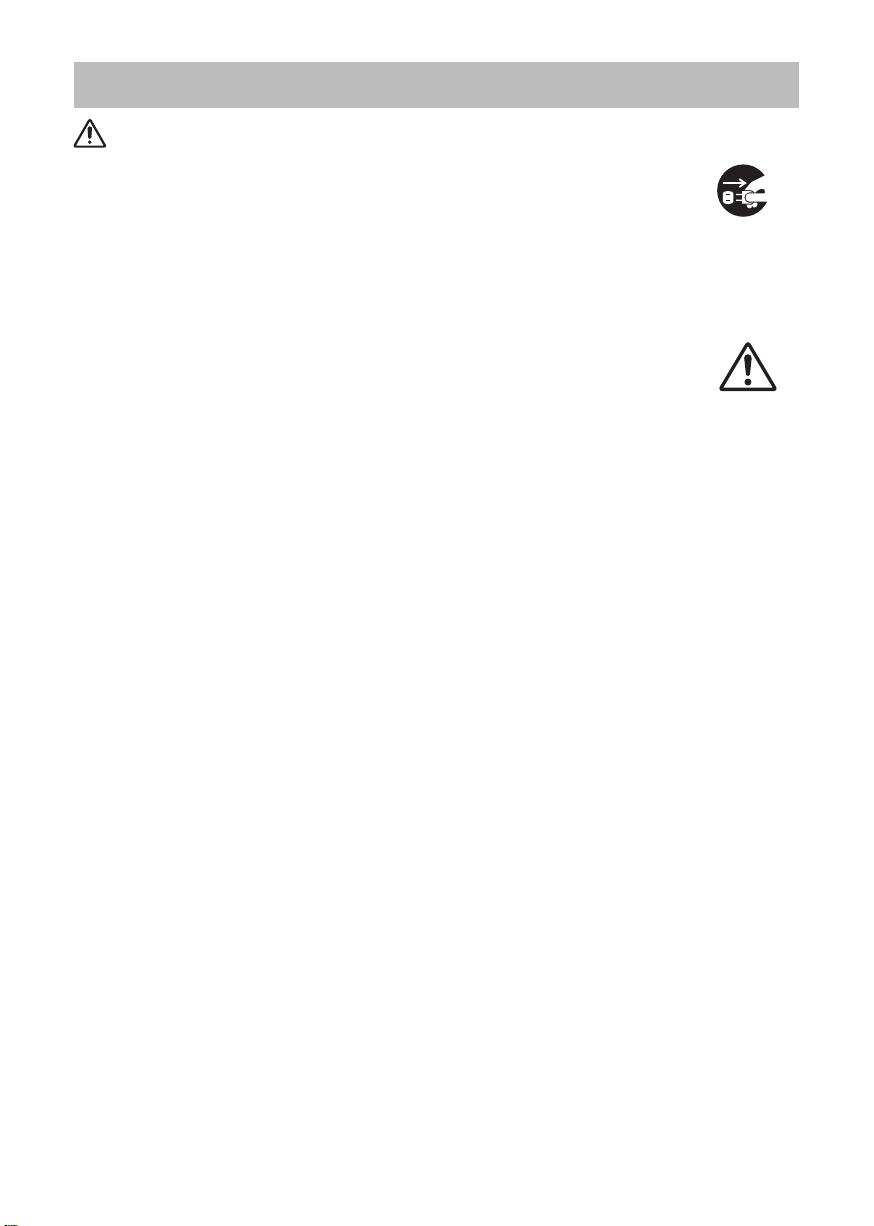
6
Veiligheidsmaatregelen (vervolg)
LET OP
Trek de stekker uit het stopcontact wanneer de projector
langere tijd niet wordt gebruikt.
• Om veiligheidsredenen moet u de stekker uit het stopcontact trekken wanneer u de
projector langere tijd niet denkt te gebruiken.
• Voordat u de projector gaat schoonmaken, moet u deze uitschakelen en de stekker
uit het stopcontact trekken. Dit om brand of een elektrische schok te voorkomen.
Laat uw dealer ongeveer ieder jaar het inwendige van de
projector schoonmaken.
Opeenhoping van stof in de projector kan resulteren in brand of een defect. U kunt
het inwendige van de projector het beste laten schoonmaken iedere keer voordat een
vochtig seizoen begint (bijv. de regentijd in tropische landen).
• Maak het inwendige van de projector niet zelf schoon, want dit is gevaarlijk.
OPMERKINGEN
Stel de afstandsbediening niet aan schokken bloot.
Harde stoten of schokken kunnen resulteren in een defect of beschadiging van de afstandsbediening.
• Laat de afstandsbediening niet vallen.
• Zet niet de projector of een ander zwaar voorwerp op de afstandsbediening.
Verzorging van de lens.
• Wanneer de projector niet gebruikt wordt, moet u het lenskapje
krassen op de lens te voorkomen.
• Raak de lens niet aan om vlekken of vuil op de lens te voorkomen, hetgeen resulteert in een minder
goede beeldkwaliteit.
• Gebruik een in de handel verkrijgbaar lensreinigingsdoekje om de lens schoon te maken (zoals een
reinigingsdoekje voor cameralenzen, brillenglazen e.d.). Wees voorzichtig dat u geen krassen op de
lens maakt.
Verzorging van de projector-behuizing en de afstandsbediening.
Bij een verkeerde behandeling kan verkleuren, afschilferen e.d. optreden.
• Gebruik een z ac hte doek om de behuizing en he t bedieningspan ee l van de proj ec tor en de
afstandsbediening schoon te maken. Voor het verwijderen van hardnekkig vuil kan een zachte
doek bevochtigd met een mild reinigingsmiddel, verdund met water, worden gebruikt. Wring de
doek goed uit voordat u begint en wrijf met een droge, zachte doek na. Gebruik geen onverdund
reinigingsmidddel.
• Gebruik geen aërosolsprays, oplosmiddelen, schuurmiddelen of andere bijtende reinigingsmiddelen.
• Lees zorgvuldig de instructies op het reinigingsmiddel voordat u dit gebruikt.
• Vermijd langdurig contact met rubber of vinyl.
Zowat kichte of donkere vlekken.
Ofschoon er lichte of donkere vlekken op het scherm kunnen verschijnen, wat een uniek karakteristiek
kenmerk is van liquid crystal displays, betekent dit niet dat het apparaat stuk is.
Wees bedacht op de eventuele weergave van het LCD paneel.
Projecteert de projector voor langere tijd een stilstaand beeld, inactieve beelden, beelden met
een beeldverhouding van 16:9 van 4:3 paneel of iets dergelijks of geeft de projector de beelden
herhaaldelijk weer, dan is het mogelijk dat het LCD paneel wordt weergegeven.
of de lensdop dicht
Trek de
stekker uit het
stopcontact.
dichtschuiven om
Page 8
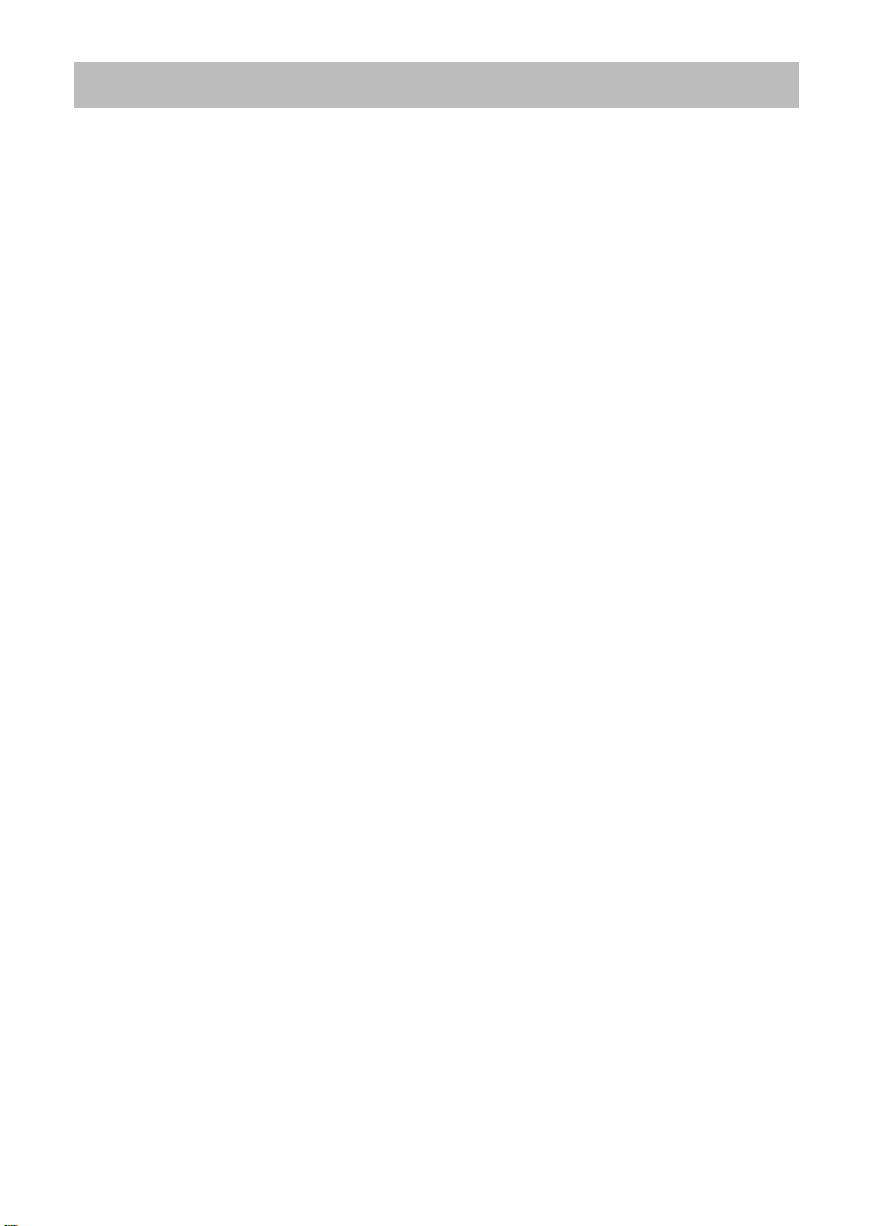
7
Veiligheidsmaatregelen (vervolg)
OPMERKINGEN
Over hulponderdelen.
De lamp, LCD panelen, polarisatoren en andere optische componenten, en het luchtfilter
en de koelventilatoren hebben elk een andere levensduur. Deze onderdelen zouden
kunnen moeten worden vervangen na een lange gebruiksduur.
• Dit product is niet ontworpen voor langdurig continu gebruik. In geval van een continu
gebruik van 6 uur of meer, of dagelijks gebruik van 6 uur of meer (zelfs als het niet continu
is), of herhaaldelijk gebruik, zou de levensduur kunnen worden verkort, en moeten deze
onderdelen wellicht binnen een jaar na ingebruiksname worden vervangen.
• El k he l le n d ge b ru i k me er da n de aa npa ssi ngs hoe k aa n ge g ev e n in de ze
gebruiksaanwijzingen zou de levensduur van de hulponderdelen kunnen verkorten.
Voordat u de stroom aanzet, laat de projector voldoende afkoelen.
Na het uitzetten van de projector, het indrukke n van de restart scha kelaar of het
onderbreken van de stroomtoevoer, laat dan de projector voldoende afkoelen.
Bediening bij een hoge temperatuur van de projector kan schade veroorzaken van een
electrode of niet-verlichten van de lamp.
Vermijd sterke lichtstralen.
Zorg dat geen sterke lichtstralen (zoals direct zonlicht of het licht van een sterke lamp) op
de afstandsbedieningssensors vallen want dan zal de afstandsbediening niet werken.
Vermijd hoogfrequentstoringen.
Bij hoogfrequentstoringen kan het beeld of geluid worden aangetast.
• Vermijd het gebruik van een hoogfrequentgenerator zoal s een mobiele telefoon,
zendontvanger e.d. in de buurt van de projector.
Betreffende de weergavekwaliteit.
De weergavekwaliteit van de projector (zoals de kleur, het contrast enz.) wordt eveneens
bepaald door de eigenschappen van het scherm, want de projector maakt gebruik van een
LCD-paneel. Het weergavebeeld kan verschillen van het beeld voortgebracht door een
beeldbuis.
•Gebruik geen gepolariseerd scherm, want dit kan een rood beeld geven.
Schakel de apparatuur in de juiste volgorde in en uit.
Om sto ringen te voork omen , moe t u de pr ojector en de andere appara tuur in de
onderstaande volgorde in- en uitschakelen, tenzij anders aangegeven.
• Schakel eerst de projector in en dan de computer of videorecorder.
• Schakel de projector pas uit nadat u de computer of videorecorder hebt uitgeschakeld.
Zorg dat u uw ogen niet te zeer belast.
Het verdient aanbeveling regelmatig een rustpauze in te lassen.
Stel de geluidssterkte niet te hoog in om overlast voor anderen te
voorkomen.
•Stel de geluidssterkte zodanig in dat er geen overlast voor anderen wordt veroorzaakt.
Aansluiten op een notebook-computer
Bij het aansluiten op een notebook-computer moet de externe RGB beelduitgang worden
ingeschakeld (instelling voor CRT display of gelijktijdig LCD en CRT display).
Zie de gebruiksaanwijzing van de notebook-computer voor verdere informatie.
Page 9
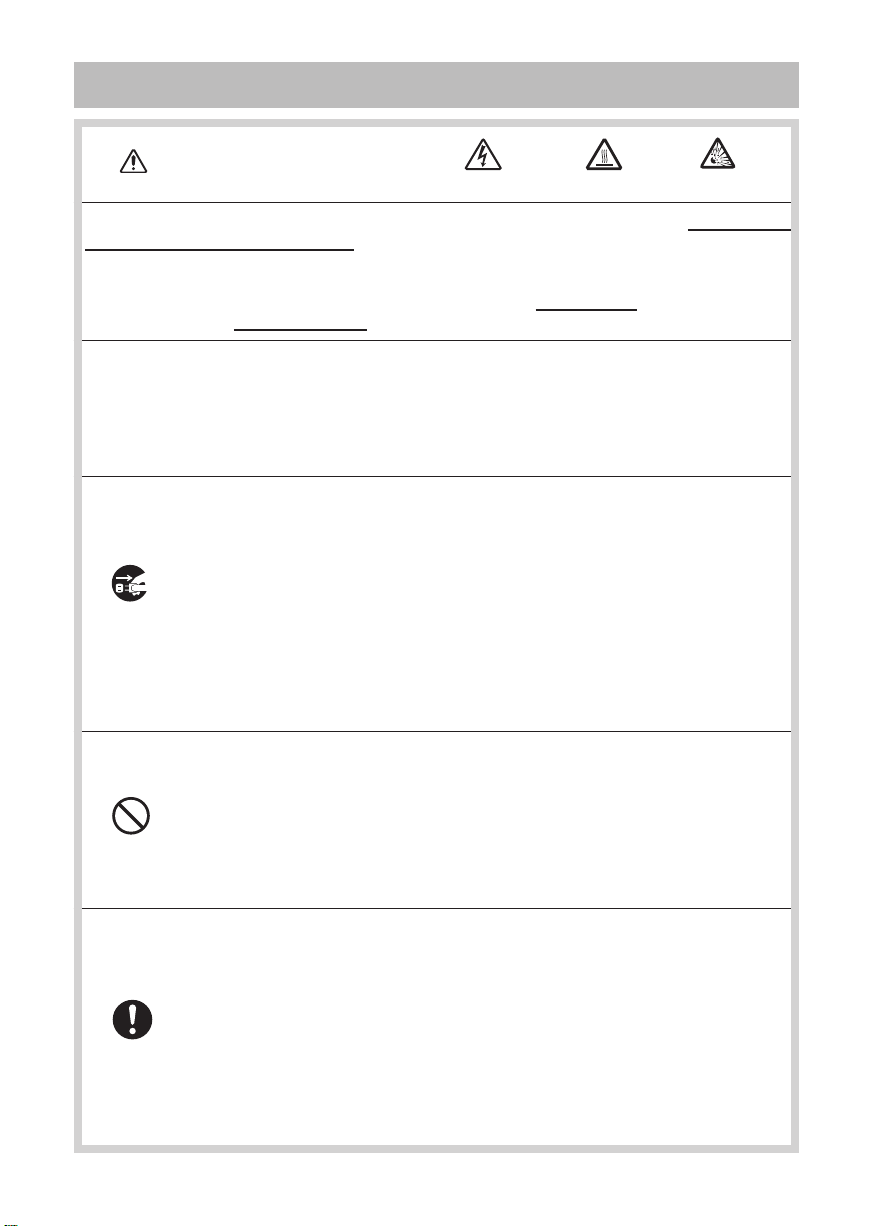
8
Lamp
WAARSCHUWING
De projector maakt gebruik van een kwikhoudende glazen hogedruklamp. De lamp kan springen
met een luide knal of doorbranden, indien hij wordt gestoten of bekrast, wordt vastgepakt als hij
heet is of over zijn levensduur heen is. Houd er rekening mee dat elke lamp een andere levensduur
heeft en sommige kunnen al kort, nadat u ze in gebruik heeft genomen, springen of doorbranden.
Wanneer de lamp kapotspringt, is het bovendien mogelijk dat glasscherven in de lampbehuizing
terechtkomen en dat kwikhoudend gas uit de ventilatieopeningen van de projector uittreedt.
HOOGSPANNING
HOGE TEMPERATUUR
HOGE DRUK
Over het weggooien van een lamp •
als gewoon afval. Verwerk in overeenstemming met milieuwetten.
Voor informatie over reclycing van de lamp, ga naar www.lamprecycle.org (in de Verenigde Staten)
Voor verwerking van dit product, neem contact op met uw locale overheidsinstantie of ga naar www.
eiae.org (in de Verenigde Staten) of www.epsc.ca (in Canada)
Voor meer informatie, kunt u contact opnemen uw Verkoopkantoor.
•
Mocht de lamp kapot springen (u hoort dan een luide knal), haal dan de stekker uit het
stopcontact en zorg ervoor dat bij uw plaatselijke dealer een nieuwe lamp wordt besteld.
Houd er rekening mee dat stukjes glas het binnenste van de projector kunnen
beschadigen of verwondingen kunnen veroorzaken bij het vastpakken ervan.
Probeer dus niet de projector te reinigen of de lamp zelf te vervangen.
Haal de
stekker uit het
stopcontact.
• Mocht de lamp ka potga an (u hoort da n een luide knal), ventil eer
dan gro n d ig de ru i m te en zor g erv o o r dat u he t gas , dat ui t de
ventilatieopeningen komt, niet inademt of in uw ogen of mond krijgt.
•
Verzekert u zich er vóór vervanging van de lamp van dat de stroom uitgeschakeld
is en dat de stroomkabel niet ingeplugd is. Wacht vervolgens 45 minuten om de
lamp te laten afkoelen. Het vastpakken van een hete lamp kan verbrandingen
veroorzaken en de lamp beschadigen.
•
Open niet het klepje van de lamp, wanneer de projector is opgehangen aan
het plafond. Dat is gevaarlijk. Wanneer de lamp gesprongen is, kunnen er
glasscherven omlaag vallen, wanneer de klep wordt geopend. Bovendien is het
werken op hoogte gevaarlijk. Vraag dus uw plaatselijke dealer om de lamp te
vervangen, zelfs wanneer de lamp niet is gesprongen.
•
Gebruik de projector niet, wanneer de afdekklep van de lamp niet geplaatst is. Let
er bij het vervangen van de lamp op dat de schroeven stevig ingedraaid zijn. Losse
schroeven kunnen leiden tot beschadigingen of persoonlijk letsel.
• Gebruik alleen lampen van het gespecificeerde type.
•
Wan neer de lamp al kort na het eers te gebru ik sprin gt, is het mogelijk dat er
elektrische problemen zijn, die niet met de lamp zelf te maken hebben. Mocht dit
gebeuren, neem dan contact op met uw plaatselijke dealer of servicemedewerker.
• Wees voorzichtig: stoten of krassen zouden kunnen resulteren in het
springen van de lamp tijdens gebruik.
• Gebruik van de lamp gedurende lange tijdsperioden, zou verdonkering
kunnen veroorzaken, het niet oplichten of springen van de lamp. Als de
beelden donker zijn, of als de kleurtoon slecht is, gelieve dan de lamp zo
spoedig mogelijk te vervangen. Gebruik geen oude (gebruikte) lampen; dit
kan kapotspringen veroorzaken.
Dit produkt bevat een mercury lamp; hanteer deze niet
Page 10
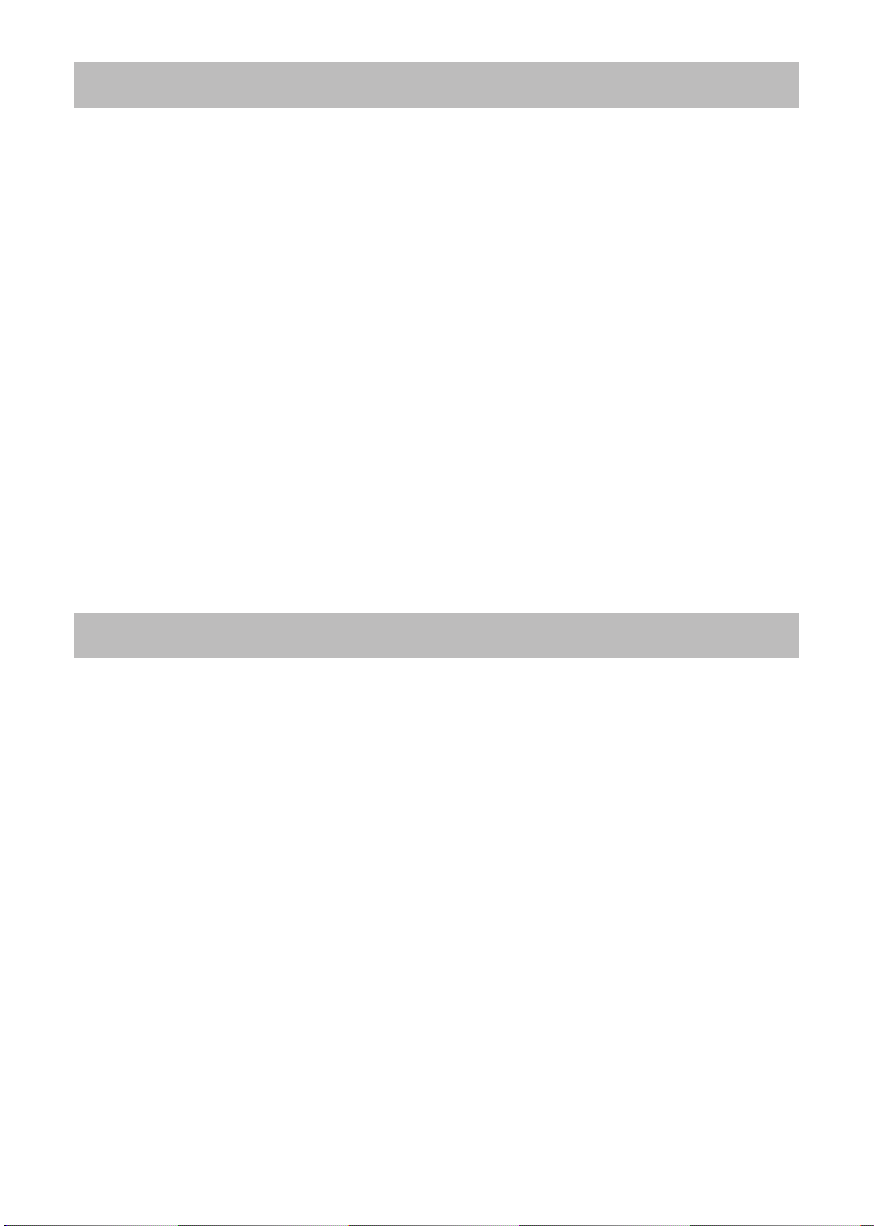
9
Mededelingen over regelgevingen
Waarschuwing volgens de FCC-verklaring
Dit apparaat voldoet aan deel 15 van de FCC-voorschriften. Het gebruik van het apparaat
moet voldoen aan de volgende twee voorwaarden: (1) dit apparaat mag geen schadelijke
storingen veroorzaken, en (2) dit apparaat moet alle ontvangen storingen opnemen,
inclusief storingen die leiden tot ongewenste werking.
WAARSCHUWING :
en straalt deze uit. Indien zij niet wordt geïnstalleerd en gebruikt in overeenstemming
met de instructies, kan zij schadelijke interferenties in radiocommunicaties veroorzaken.
Er is echter geen garantie dat interferentie zich bij een bepaalde installatie niet zal
voordoen. Indien deze apparatuur de radio- of televisieontvangst stoort – hetgeen kan
worden bepaald door de apparatuur aan en uit te schakelen – dan wordt de gebruiker
aangemoedigd om de interferentie met behulp van één of meerdere van de volgende
maatregelen op te heffen:
- Heroriënteer of herplaats de ontvangstantenne.
- Vergroot de afstand tussen de apparatuur en de ontvanger.
- Sluit de apparatuur aan op een stopcontact van een ander circuit dan waarop de
ontvanger is aangesloten.
- Raadpleeg de dealer of vraag een ervaren radio/TV technicus om hulp.
Deze apparatuur genereert en gebruikt energie op radiofrequenties
INSTRUCTIES VOOR GEBRUIKERS: In sommige gevallen moeten kabels met
een kerndraad worden gebruikt. Gebruik de meegeleverde kabel of een kabel van een
voorgeschreven type voor de aansluiting. Bij kabels met een kern aan slechts één van de
uiteinden, moet de kernzijde aan de projector worden aangesloten.
Garantie en service
Raadpleeg, wanneer er een storing is opgetreden (anders dan door abnormaal gebruik,
zoals is beschreven in de eerste paragraaf van het hoofdstuk WAARSCHUWING in deze
handleiding) eerst de paragraaf 'Storingen Verhelpen' in de 'Gebruikershandleiding' en
voer de daar voorgestelde handelingen uit.
Neem, als u hiermee het probleem niet kunt oplossen, contact op met uw leverancier of
onderhoudsdienst. Deze zal u meer informatie verstrekken.
Page 11
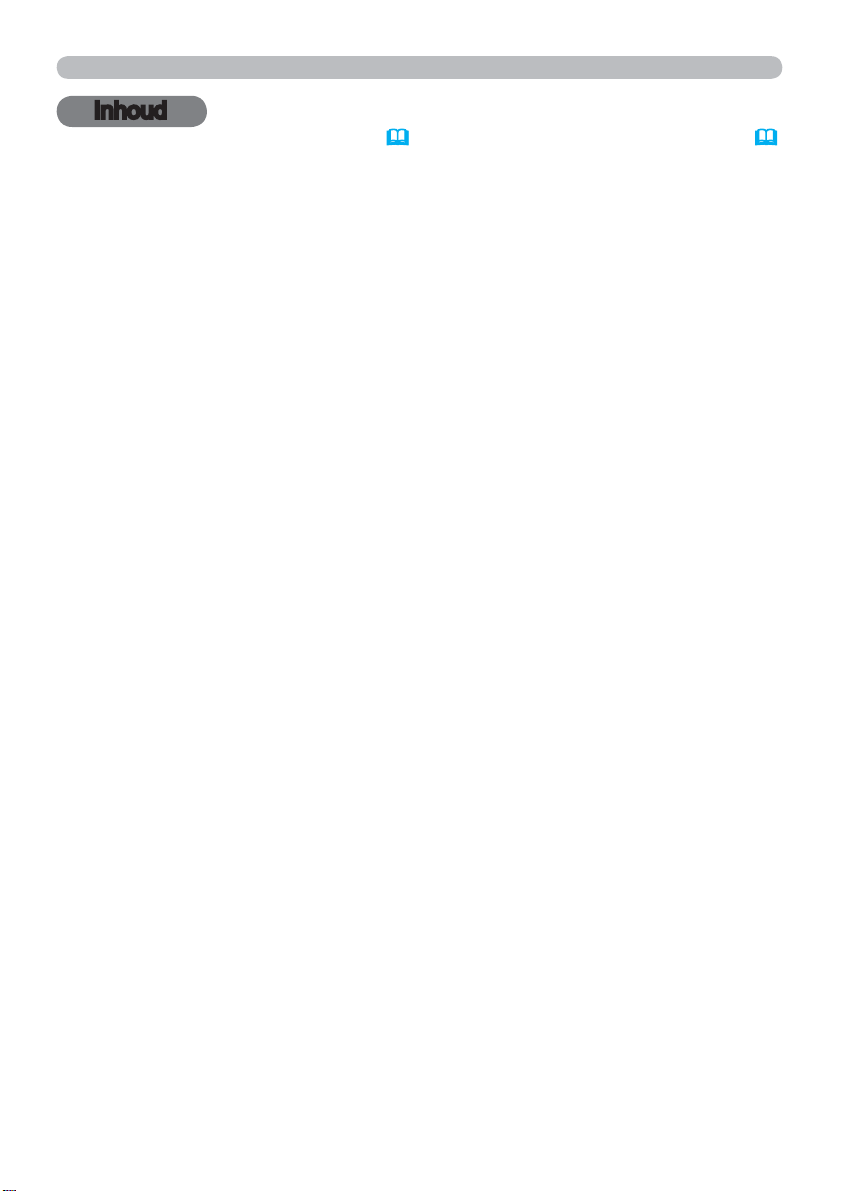
Inhoud
Inhoud
Inleiding . .................3
Kenmerken
. . . . . . . . . . . . . . . . . . . . . . 3
De inhoud van de verpakking controleren
Namen onderdelen . .........4
Projector . .....................4
Bedieningspaneel ...............5
Achterpaneel ...................5
Afstandsbediening . .............6
Instellen . .................7
Opstellen ......................7
Uw apparaten aansluiten . .......10
De stroomtoevoer aansluiten . ....12
Via de beveiligingsbalk en sleuf . . . 12
Afstandsbediening . ........13
Batterijen plaatsen . ............13
Over het afstandsbedieningsignaal
Stroom aan/uit . ...........14
De projector aanzetten . .........14
De projector uitzetten . ..........14
In werking . . . . . ...........16
Volume aanpassen .............16
Tijdelijk het geluid uitzetten .......16
Een invoersignaal selecteren . .... 16
Een invoersignaal zoeken ........18
Een aspectverhouding selecteren ..18
Aanpassen van de verhoging van de projector
..19
De zoom en focus aanpassen . . . . 19
Via de automatische aanpassingsfunctie
De positie aanpassen ...........20
De keystone-vervormingen corrigeren
.. 21
Via de vergrotingsfunctie . .......22
Het scherm tijdelijk bevriezen .....23
Het scherm tijdelijk leegmaken ....23
De menufunctie gebruiken .......24
SNELMENU . ..............26
ASPECT, AUTO KEYSTONE, KEYSTONE ,
B
EELD MODUS, ECO STAND, SPIEGEL, RESET,
ILTERTIJD, TAAL, GEAVANCEERD
F
, AFSLUITEN
FOTO Menu . ..............28
.. 3
BEELD Menu . .............31
INPUT Menu . .............34
INSTELLING Menu . ........38
AUDIO Menu . .............40
.. 13
SCHERM Menu . ...........41
OPTIE Menu . .............47
VEILIGHEID Menu . . ........52
..20
Onderhoud ................58
Oplossingen vinden. . . . . . . . . 63
Specificaties . . . . ..........70
HELDER, CONTRAST, GAMMA, KLEURTEMP.,
K
LEUR, TINT, SCHERPTE, GEHEUGEN
ASPECT, OVERSCAN, V POSIT, H POSIT,
H
FASE, H SIZE, AUTOM.AANPAS.UITVOEREN
PROGRESSIEF, VIDEO NR, KLEURVARIATIE,
V
IDEO FORMAT, HDMI-FORMAAT, HDMI-BEREIK,
C
OMPUTER-IN, STILZETTEN, RESOLUTIE
AUTO KEYSTONE, KEYSTONE,
A
UTO ECO STAND, ECO STAND, SPIEGEL,
U
IT(STANDBY), MONITOR UITGANG
VOLUME, LUIDSPREKER, AUDIOBRON,
H
DMI AUDIO
TAAL, POSITIE MENU, BLANK, OPSTARTEN,
ijn Scherm
M
N
AAM VAN BRON, PATROON, G.B.
ijn Sch. Vast
,
M
, MELDING,
AUTOM. ZOEKEN, AUTO KEYSTONE,
D
IRECT AAN, AUTOM. UIT, LAMPTIJD,
F
ILTERTIJD, MIJN KNOP, SIGNAALBRON,
S
ERVICE
VEILIGH. PAS W. VERANDEREN,
ijn Scherm
M
T
RANSITIE DETECTOR, WACHTW. MIJN TEKST,
M
IJN TEKST WEERG., MIJN TEKST BIJW.
PASWOORD, PIN LOCK,
De lamp vervangen .............58
Het luchtfilter reinigen en vervangen
. . 60
Andere verzorging ..............62
Gerelateerde berichten ..........63
Over de controlelampjes .........64
Alle instellingen resetten .........65
Fenomenen die gemakkelijk voor machinedefecten
aangezien kunnen worden
............66
2
Page 12
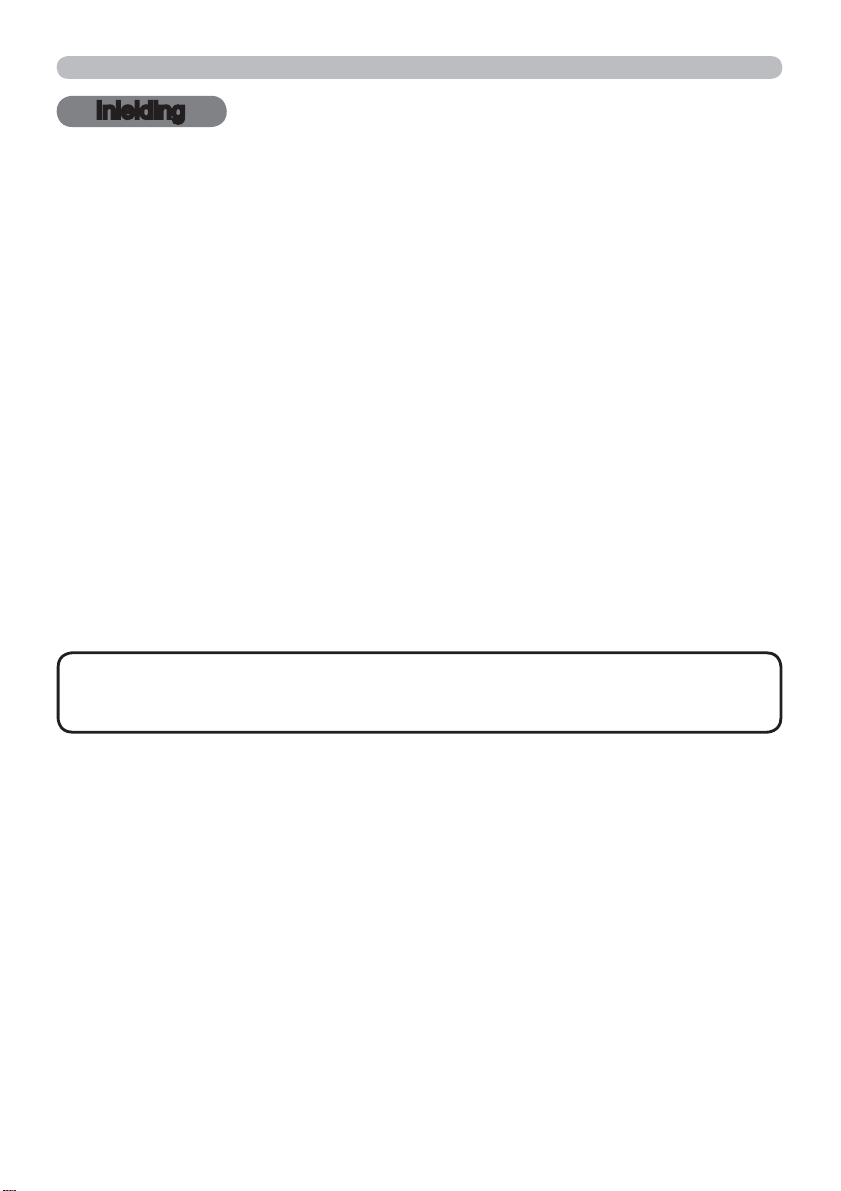
Inleiding
Inleiding
Kenmerken
De volgende kenmerken van deze projector bieden u uitgebreide gebruiksmogelijkheden.
Deze projector heeft diverse I/O aansluitingen die het toestel geschikt maken
voor vrijwel elk zakelijk gebruik. De HDMI aansluiting biedt ondersteuning
voor diverse beeldapparatuur via een digitale interface voor helderder
beelden op het scherm.
Deze projector is in staat ook in een kleine ruimte een groot beeld te
projecteren.
Het nieuwe dubbel gelaagde filtersysteem biedt een langere verwachte
gebruiksduur en betekent voor u minder frequent onderhoud.
Deze compacte, lichte projector beschikt vooraan over een uitlaatsysteem
dat warme lucht van de gebruiker wegvoert voor een comfortabel gebruik.
De inhoud van de verpakking controleren
Raadpleeg a.u.b. de Inhoud van de verpakking in de Gebruiksaanwijzing
(beknopt) in boekvorm. Neem contact op met uw dealer indien er onderdelen
missen.
N.B.
herverzending. Gebruik altijd de originele verpakkingsmaterialen wanneer u de
projector transporteert. Wees extra voorzichtig met de lens.
• Bewaar de originele verpakkingsmaterialen voor toekomstige
3
Page 13
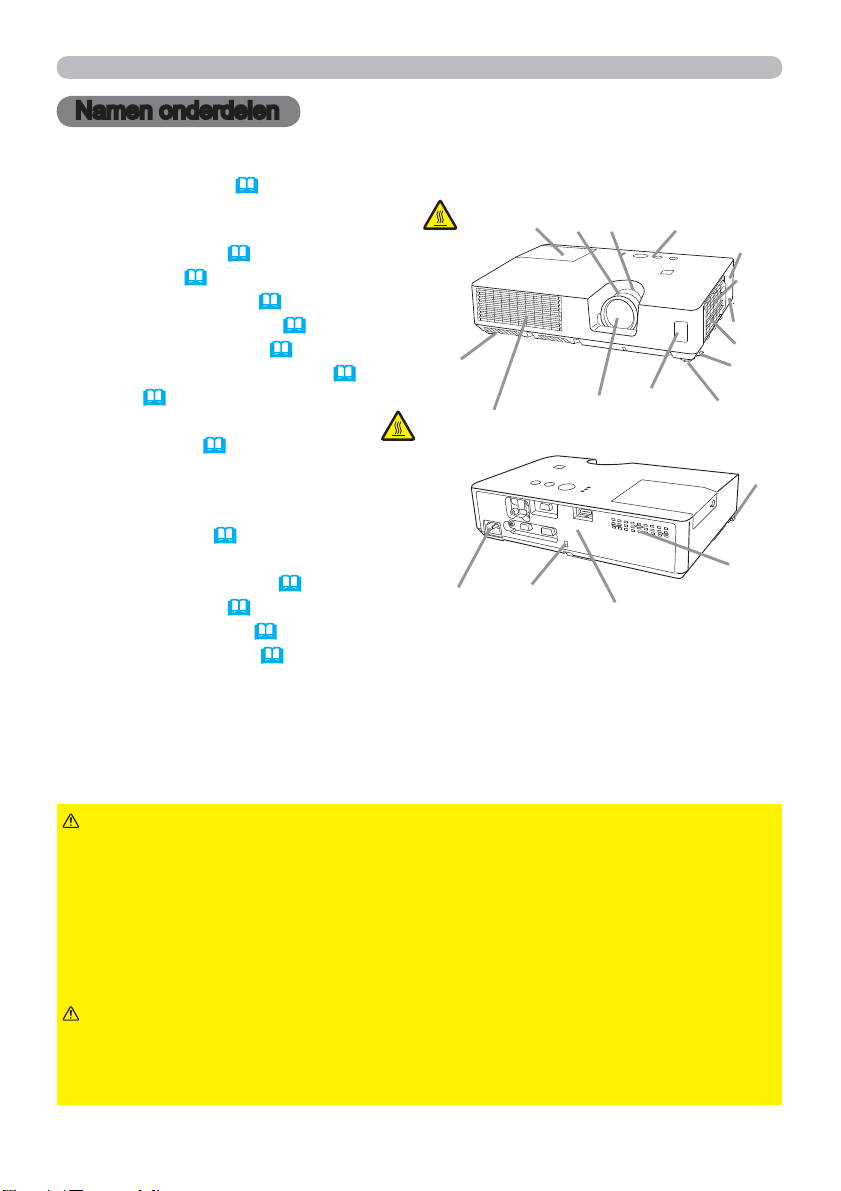
Namen onderdelen
Namen onderdelen
Projector
(1) Lampbehuizing (58)
De lampeenheid zit aan de
binnenkant.
(2) Scherpstelring (19)
(3) Zoomring (
(4) Bedieningspaneel (
(5) Verstelknoppen (x 2) (
(6) Verstelvoetjes (x 2) (
(7) Afstandsbedieningssensor (
(8) Lens (
(9) Luchtinlaatopeningen
(10) Filterkapje (
Het luchtfilter en de
luchtinlaatopening zitten aan de
binnenkant.
(11) Luidspreker (40)
(12) Luchtuitlaat
(13) AC IN (AC-ingang) (
(14) Achterpaneel (
(15) Beveiligingsbalk (
(16) Beveiligingsgleuf (
19)
5)
19)
19)
62)
60)
12)
5)
12)
12)
13)
(6)
HEET!
(13)
HEET!
(12)
(1)
(16)
(2) (3) (4)
(7)
(8)
(14)
(11)
(9)
(15)
(10)
(5)
(6)
(5)
(9)
WAARSCHUWING
►HEET! : Raak de lens niet aan rond de lampbehuizing en de
ventilatieopeningen tijdens gebruik of net na gebruik, want het is te heet.
►Kijk niet in de lens of de ventilatieopeningen terwijl de lamp aan is, want het
felle licht is niet goed voor uw ogen.
►Hanteer de verstelknoppen niet zonder de projector vast te houden, want de
projector kan vallen.
►Gebruik de veiligheidsbalk en -sleuf niet om te voorkomen dat de projector
valt, want daar zijn ze niet voor gemaakt.
VOORZICHTIG
►Behoud een normale ventilatie om te voorkomen dat de
projector overhit raakt. De ventilatieopeningen niet bedekken, blokkeren of
verstoppen. Plaats niets rond de ventilatie-inlaat dat in de ventilatie kan steken
of gezogen worden. Maak het luchtfilter regelmatig schoon.
4
Page 14
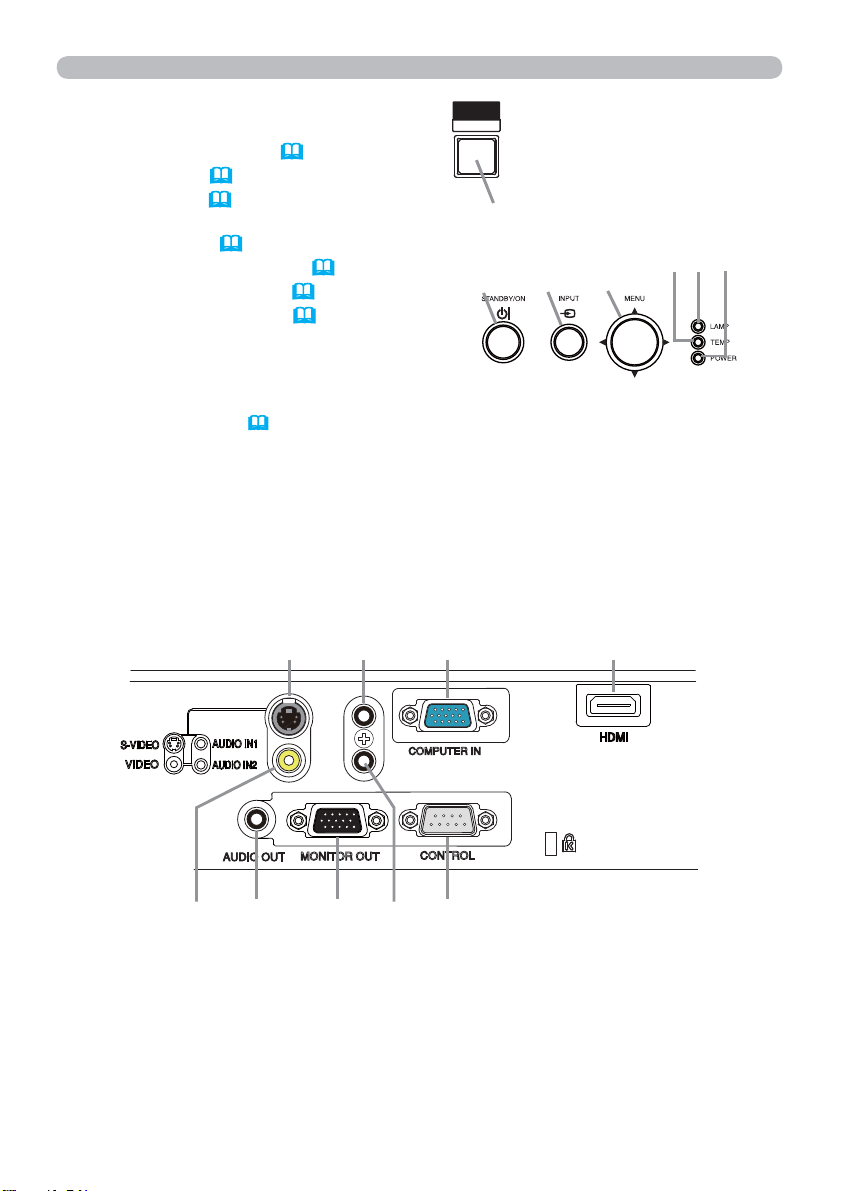
Namen onderdelen
Bedieningspaneel
(1) STANDBY/ON-knop (14)
(2) INPUT-knop (
(3) MENU-knop (
Die bestaat uit vier cursorknoppen.
(4)
BLANK-knop (23)
(5) POWER-controlelampje (
(6) TEMP-controlelampje (
(7) LAMP-controlelampje (
Achterpaneel
(1) VIDEO-poort
(2) S-VIDEO-poort
(3) AUDIO IN1-poort
(4) AUDIO IN2-poort
(5) AUDIO OUT-poort
16, 24)
24)
12, 14, 64)
64)
64)
(10)
(2) (3) (6) (7)
%/$1.
0<%87721
(4)
(1) (3)(2)
(6) COMPUTER IN-poort
(7) HDMI-poort
(8) CONTROL-poort
(9) MONITOR OUT-poort
(7)(6)
(5)
(8)(9) (4)(5)(1)
5
Page 15
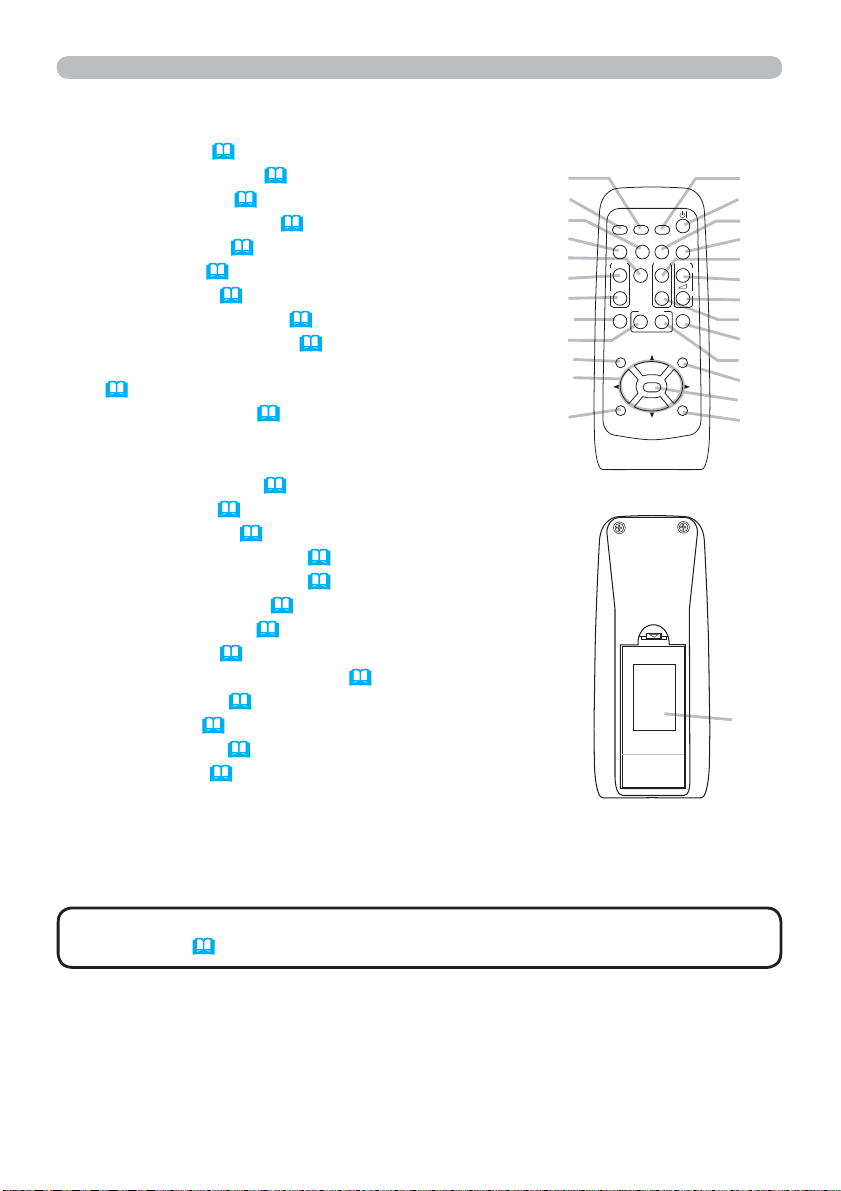
Namen onderdelen
Afstandsbediening
(1) VIDEO-knop (17)
(2) COMPUTER-knop (
(3) SEARCH-knop (
(4) STANDBY/ON-knop (
(5) ASPECT-knop (
(6) AUTO-knop (
(7) BLANK-knop (
(8) MAGNIFY - ON-knop (
(9) MAGNIFY - OFF-knop (
(10) MY SOURCE/DOC.CAMERA-knop
(
17, 49)
(11) VOLUME- -knop (
(12) PAGE UP-knop *
(13) PAGE DOWN-knop *
(14) VOLUME+ -knop (
(15) MUTE-knop (
(16) FREEZE-knop (
(17) MY BUTTON - 1-knop (
(18) MY BUTTON - 2-knop (
(19) KEYSTONE-knop (
(20) POSITION-knop (
(21) MENU-knop (
(22) Cursorknoppen ▲/▼/◄/► (
(23) ENTER-knop (
(24) ESC-knop (
24)
(25) RESET-knop (
(26) Batterijklep (
17)
18)
14)
18)
20)
23)
22)
22)
16)
16)
16)
23)
49)
49)
21)
20, 25)
24)
24)
24)
24)
13)
(2)
(1)
(6)
(5)
(16)
(8)
(9)
(19)
(17)
(20)
(22)
(24)
COMPUTER
VIDEO
AUTO
ASPECT SEARCH
FREEZE
MAGNIFY
ON
OFF
KEYSTONE
MY BUTTON
POSITION
ENTER
ESC
MY SOURCE/
DOC.CAMERA
PAGE
UP
DOWN
12
BLANK
VOLUME
MUTE
MENU
(10)
(4)
(3)
(7)
(12)
㧗
(14)
(11)
(13)
(15)
(18)
(21)
RESET
(23)
(25)
(26)
N.B.
• Knoppen gemarkeerd met "*" worden niet op deze projector
ondersteund (
6
Achterkant van de
afstandsbediening
63).
Page 16
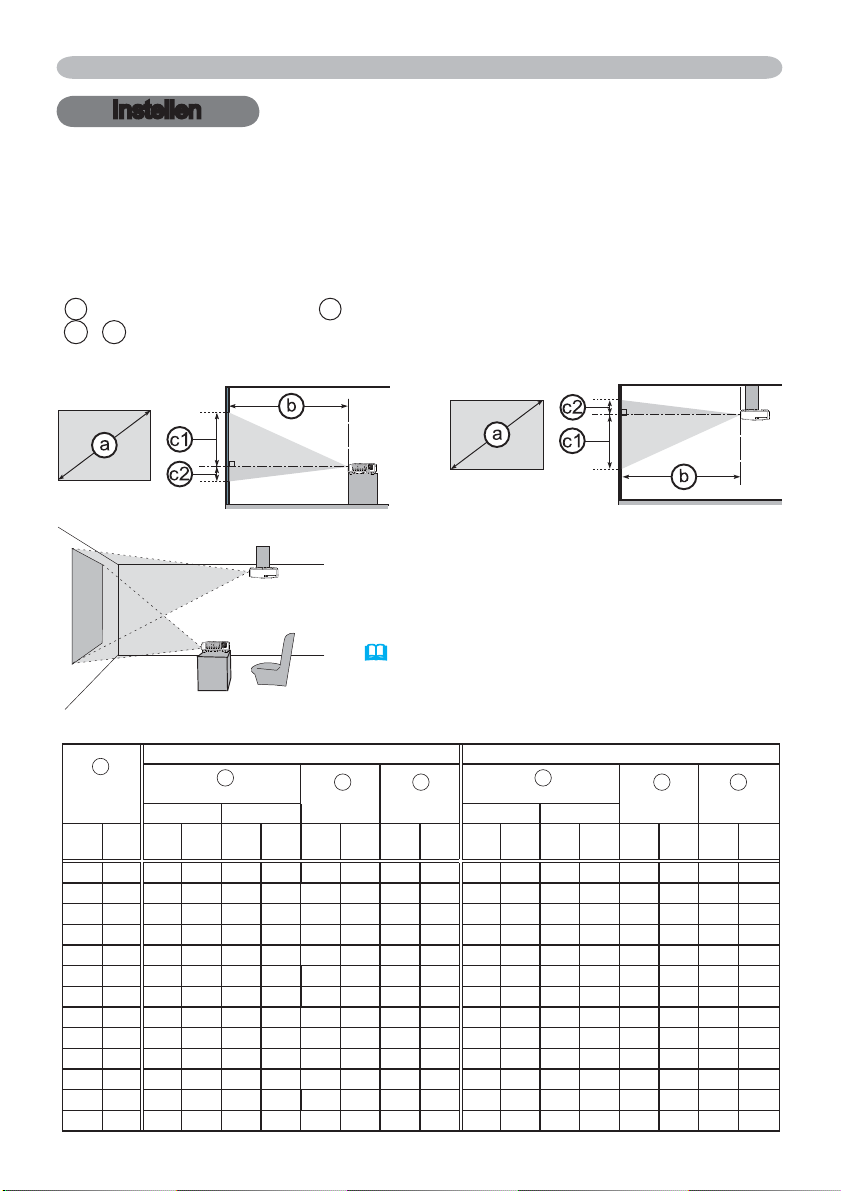
Instellen
Instellen
Installeer de projector volgens de omgeving en de wijze waarop de projector zal
worden gebruikt.
Opstellen
Bekijk de hier beneden staande illustraties en tabellen, om de beeldgrootte en de
projectie-afstand te bepalen.
De waarden die in de tabel staan, zijn gebaseerd op een volledige beeldgrootte: 1024 × 768.
a
De schermgrootte (diagonaal)
c1 , c2
Schermhoogte (±10%)
Op een horizontale oppervlakte Opgehangen aan het plafond
<CPX7>
a
Schermgrootte
(diagonaal)
type
m m inch m inch cm inch cm inch m inch m inch cm inch cm inch
(inch)
30 0,8 0,9 34 1,1 42 39 15 7 3 1,0 38 1,2 46 36 14 1 0
40 1,0 1,2 46 1,4 57 52 21 9 3 1,3 51 1,6 62 49 19 1 0
50 1,3 1,5 59 1,8 71 65 26 11 4 1,6 64 2,0 78 61 24 1 1
60 1,5 1,8 71 2,2 86 78 31 13 5 2,0 77 2,4 94 73 29 2 1
70 1,8 2,1 83 2,6 101 91 36 15 6 2,3 91 2,8 110 85 34 2 1
80 2,0 2,4 95 2,9 115 105 41 17 7 2,6 104 3,2 126 97 38 2 1
90 2,3 2,7 107 3,3 130 118 46 20 8 3,0 117 3,6 142 109 43 3 1
100 2,5 3,0 119 3,7 145 131 51 22 9 3,3 130 4,0 158 122 48 3 1
120 3,0 3,7 144 4,4 174 157 62 26 10 4,0 157 4,8 190 146 57 4 1
150 3,8 4,6 180 5,5 218 196 77 33 13 5,0 197 6,0 238 182 72 4 2
200 5,1 6,1 241 7,4 291 261 103 44 17 6,7 263 8,1 318 243 96 6 2
250 6,4 7,7 302 9,3 365 327 129 54 21 8,4 329 10,1 397 304 120 7 3
300 7,6 9,2 363 11,1 438 392 154 65 26 10,0 395 12,1 477 365 144 9 4
b b
Projectie-afstand
min. max. min. max.
b
Projectie afstand (± 10%, vanaf de onderkant van de projector)
• Houd een ruimte van 30 cm of meer tussen
de zijden van de projector en andere objecten
zoals muren.
• Wanneer de projector op een speciale manier
wordt gemonteerd, zoals aan het plafond,
hebt u het voorgeschreven montagemateriaa
en mogelijk professionele hulp nodig.
70)
(
Raadpleeg uw dealer voor verdere informatie
over de installatie van de projector.
Een 4:3 scherm Een 16:9 scherm
c1 c1c2 c2
Schermhoogte Schermhoogte
Projectie-afstand
Schermhoogte Schermhoogte
7
Page 17
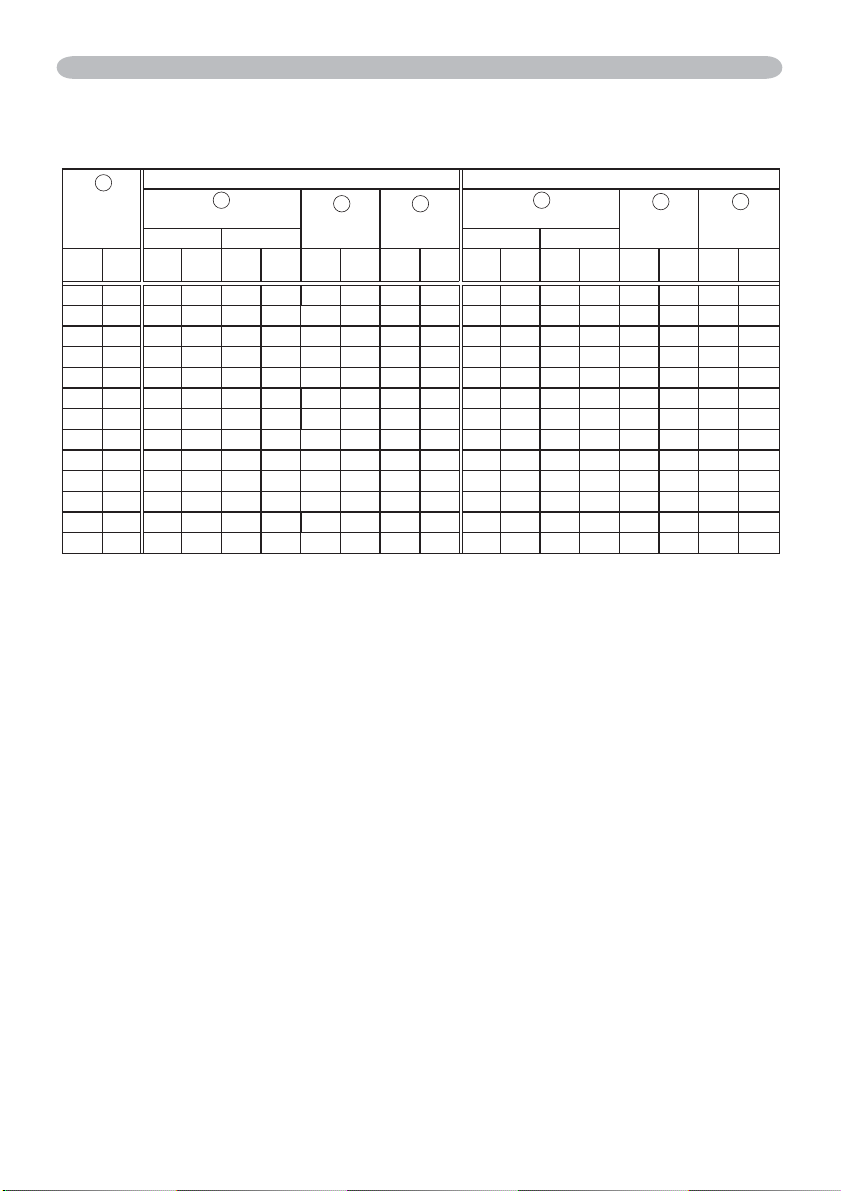
Instellen
Opstellen (vervolg)
<CPX8/CPX9>
a
Schermgrootte
(diagonaal)
type
(inch) m m inch m inch cm inch cm inch m inch m inch cm inch cm inch
30 0,8 0,7 29 0,9 35 39 15 7 3 0,8 32 1,0 38 36 14 1 0
40 1,0 1,0 39 1,2 47 52 21 9 3 1,1 43 1,3 52 49 19 1 0
50 1,3 1,3 49 1,5 60 65 26 11 4 1,4 54 1,7 65 61 24 1 1
60 1,5 1,5 60 1,8 72 78 31 13 5 1,7 65 2,0 79 73 29 2 1
70 1,8 1,8 70 2,1 84 91 36 15 6 1,9 76 2,3 92 85 34 2 1
80 2,0 2,0 80 2,5 97 105 41 17 7 2,2 87 2,7 105 97 38 2 1
90 2,3 2,3 90 2,8 109 118 46 20 8 2,5 99 3,0 119 109 43 3 1
100 2,5 2,6 101 3,1 121 131 51 22 9 2,8 110 3,4 132 122 48 3 1
120 3,0 3,1 121 3,7 146 157 62 26 10 3,4 132 4,0 159 146 57 4 1
150 3,8 3,9 152 4,6 183 196 77 33 13 4,2 166 5,1 199 182 72 4 2
200 5,1 5,2 203 6,2 244 261 103 44 17 5,6 221 6,8 266 243 96 6 2
250 6,4 6,5 254 7,8 305 327 129 54 21 7,0 277 8,5 333 304 120 7 3
300 7,6 7,8 305 9,3 367 392 154 65 26 8,5 333 10,2 400 365 144 9 4
Projectie-afstand
min. max. min. max.
Een 4:3 scherm Een 16:9 scherm
b
c1 c2
Schermhoogte Schermhoogte
b
Projectie-afstand
c1
Schermhoogte Schermhoogte
c2
8
Page 18
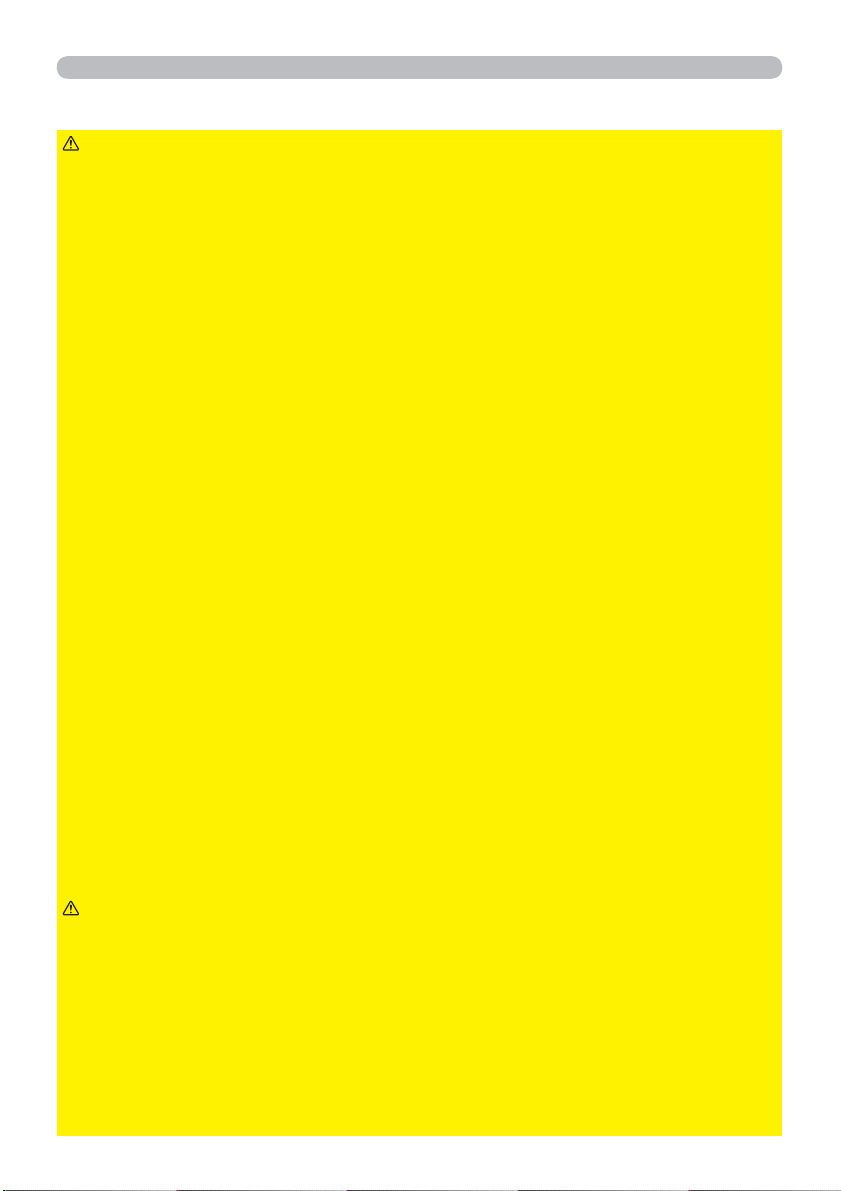
Opstellen (vervolg)
Instellen
WAARSCHUWING
►Plaats de projector in een stabiele horizontale positie. Als
de projector valt of omver wordt gelopen, kan dat letsel en/of schade aan
de projector veroorzaken. Het gebruik van een beschadigde projector kan
vervolgens resulteren in brand en/of elektrische shock.
• Plaats de projector niet op een instabiel, schuin of vibrerend oppervlak, zoals
een wankele of hellende standaard.
• Plaats de projector niet op zijn zijkant, voor- of achterkant.
• Raadpleeg eerst uw dealer voor u het toestel op een speciale manier gaat
installeren, bijvoorbeeld aan het plafond of iets dergelijks.
►Plaats de projector in een koele ruimte en zorg dat er voldoende ventilatie is.
De hoge temperatuur van de projector kan brand, brandwonden en/of storing
aan de projector veroorzaken.
• Plaats of bevestig niets waardoor de lens of de uitlaatgaten worden afgedekt.
• Bewaar een ruimte van 30 cm of meer tussen de zijkanten van de projector en
andere objecten zoals muren.
•
Plaats de projector niet op een metalen object of iets wat zwak wordt bij verhitting.
• Plaats de projector niet op tapijt, kussens of beddegoed.
• Plaats de projector niet in direct zonlicht of in de nabijheid van hete objecten
zoals verwarming.
• Plaats niets in de nabijheid van de projectorlens of ventilatieopeningen, of
bovenop de projector.
•
Plaats niets onder de projector wat aan de ventilatoren kan kleven of erin gezogen
kan worden. Deze projector heeft ook enkele ventilatieopeningen aan de onderkant.
►Plaats de projector nergens waar hij nat kan worden. De projector nat laten
worden of een vloeistof in de projector laten lopen kan vuur, elektrische schok
en/of storing aan de projector veroorzaken.
• Plaats de projector niet buiten of in een badkamer.
• Plaats niets wat vocht bevat in de nabijheid van de projector.
►
Plaats de projector niet in een ruimte waar oliën, zoals keuken- of machineolie, worden gebruikt.
►
Gebruik alleen het montagemateriaal dat door de fabrikant wordt voorgeschreven.
Laat de installatie van de projector met het montagemateriaal over aan deskundig
onderhoudspersoneel.
•
Lees de handleiding van het montagemateriaal en bewaar deze voor eventuele naslag.
VOORZICHTIG
►Vermijd het plaatsen van de projector in een rokerige,
vochtige of stoffige ruimte. De projector in dergelijke ruimtes plaatsen kan brand,
elektrische schokken en/of storing aan de projector veroorzaken.
• Plaats de projector niet in de nabijheid van luchtbevochtigers, rokerige ruimtes
of een keuken. Gebruik ook geen ultrasonische luchtbevochtiger in de buurt
van de projector. Het is anders mogelijk dat eventueel chloor en mineralen die
in het kraanwater zitten geatomiseerd worden en in de projector terechtkomen,
met een verslechtering van de beeldkwaliteit en andere problemen tot gevolg.
►Positioneer de projector dusdanig dat direct licht op de afstandsbediening van
de projector wordt voorkomen.
9
Page 19
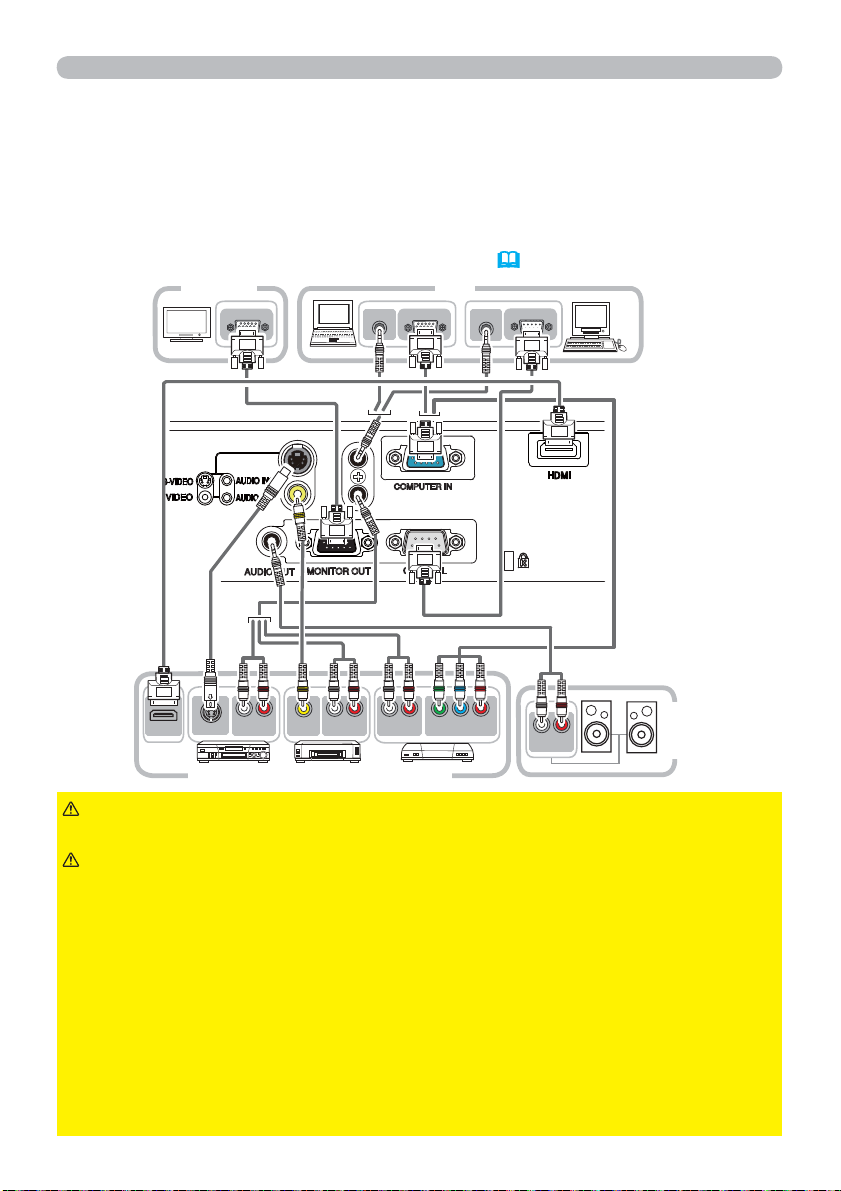
Instellen
Uw apparaten aansluiten
Lees de handleidingen van apparaten, voordat u ze op de projector aansluit. Ga
na of alle apparaten wel degelijk geschikt zijn om aan te sluiten op dit apparaat
en bereid de vereiste kabels voor om aan te sluiten. Raadpleeg de volgende
illustraties om ze aan te sluiten. Voor invoer van een component video signaal
naar de COMPUTER IN poort wordt u verwezen naar de beschrijving van het
onderdeel COMPUTER-IN van het INPUT menu
RGB OUT
PC
AUDIO OUT
Monitor
RGB IN
AUDIO OUT
(
36)
.
RS-232C
L R
AUDIO OUT
VIDEO OUT
S-VIDEO OUT
HDMI
L R
AUDIO OUT
L R
AUDIO OUT
COMPONENT VIDEO OUT
L R
AUDIO IN
Y CB/PB CR/PR
Luidsprekers
(met een
versterker)
VCR/DVD/Blu-ray disc-speler
WAARSCHUWING
►De projector en de accessoirs niet uit elkaar halen of wijzigen.
►Wees voorzichtig dat u de kabels niet beschadigt en gebruik geen beschadigde kabels.
►
VOORZICHTIG
Schakel all apparaten uit en koppel de stroomdraden los voordat
u ze op de projector aansluit. Een onder spanning staand apparaat aansluiten op
de projector kan extreem harde geluiden veroorzaken of andere abnormaliteiten
die resulteren in storing of schade aan het apparaat en de projector.
►
Gebruik geschikte meegeleverde kabels of kabels speciaal bedoeld voor de beoogde
functie. Raadpleeg uw verdeler over andere kabels dan de meegeleverde, omdat ze mogelijk
een specifieke lengte of een ferrietkern moeten hebben volgens de voorschriften. Verbind het
uiteinde met de kern met de projector, indien de kabel maar aan een kant een kern heeft.
►
Vergewist u zich ervan dat apparaten op de juiste poorten zijn aangesloten. Incorrecte
aansluiting kan resulteren in storing of schade aan het apparaat en de projector.
OPMERKING
► Gebruik de kabels met rechte pluggen en niet die met
L-vormige pluggen, want de ingangspoorten van de projector zijn verzonken.
10
Page 20
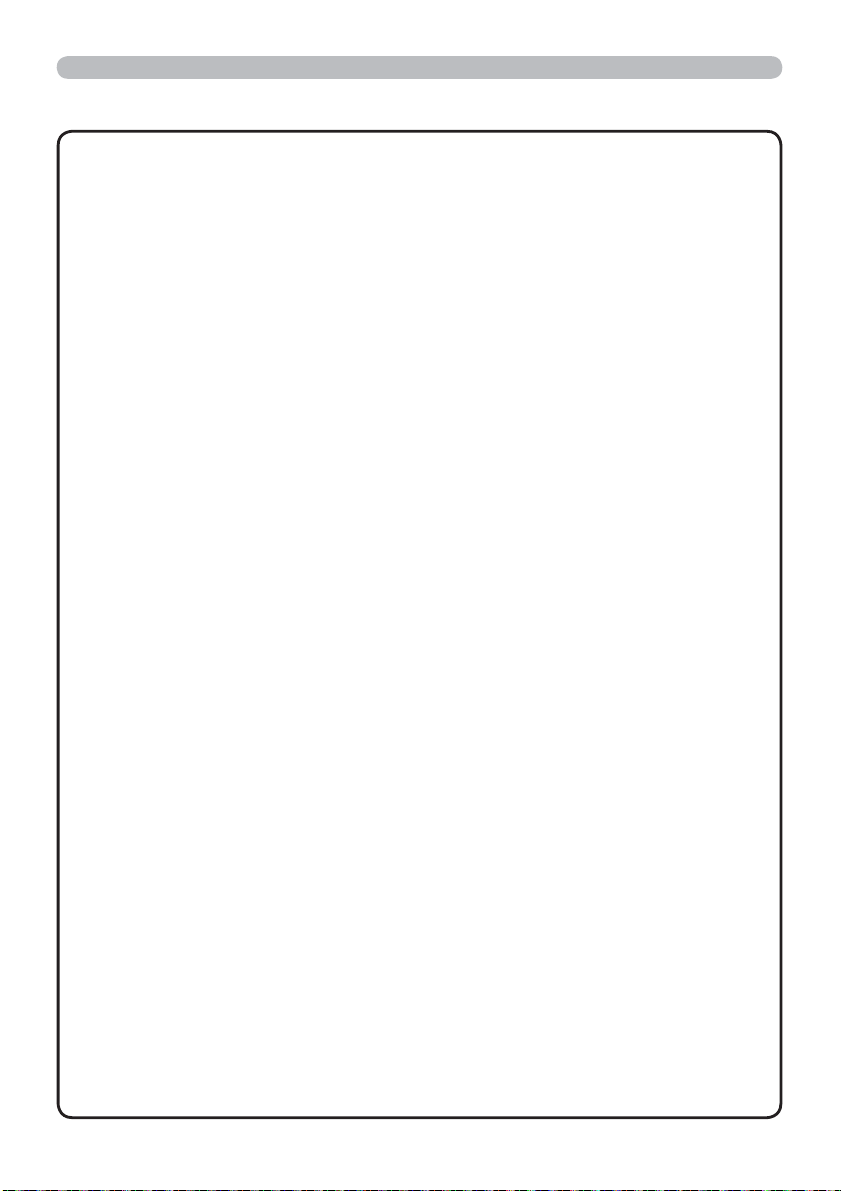
Uw apparaten aansluiten (vervolg)
Instellen
N.B.
• Lees de handleidingen voor apparaten voordat u ze op de projector
aansluit en vergewist u zich ervan dat alle apparaten geschikt zijn om op dit
product aangesloten te worden. Voordat u het apparaat op een pc aansluit,
controleert u het signaalniveau, de signaaltiming en de resolutie.
- Sommige signalen hebben mogelijk een adapter nodig voor invoer in deze
projector.
- Sommige PC's hebben meerdere schermafbeeldingmodi die mischien
signalen bevatten die niet door deze projector ondersteund worden.
- Hoewel de projector signalen kan weergeven met een resolutie tot
UXGA (1600x1200), wordt het signaal omgezet naar de resoluten van
het projectorpaneel voordat het wordt weergegeven. De beste weergave
wordt bereikt wanneer de resolutie van de invoersignalen en die van het
projectorpaneel identiek zijn.
• Bij het aansluiten dient u zich ervan te vergewissen dat de vorm van de
kabelaansluiting in de aansluitingspoort past. En draai de schroeven strak op
de aansluitingen met de schroeven.
• Wanneer u een laptop op de projector aansluit, activeer dan de externe RGBuitvoer van de laptop. (Zet de laptop op CRT-weergave of op gelijktijdige LCDen CRT-weergave.) Voor details over hoe dit wordt gedaan, raadpleegt u de
instructiehandleiding van de laptop die u gebruikt.
• Wanneer de beeldresolutie wordt veranderd op een pc die afhankelijk is
van invoer, kan de automatische aanpassingsfunctie enige tijd nodig hebben
en wordt hij mogelijk niet voltooid. In dat geval ziet u misschien niet het
aankruisvakje om "Ja/Nee" te selecteren voor de nieuwe resolutie in Windows.
Vervolgens zal de resolutie terugkeren naar het origineel. Het is mogelijk
aangewezen om andere CRT- of LCD-monitors te gebruiken om de resolutie te
veranderen.
• In sommige gevallen geeft deze projector mogelijk niet het juiste beeld
weer op het scherm, of zelfs helemaal geen beeld. De automatische
aanpassing functioneert bijvoorbeeld mogelijk niet meer correct met sommige
invoersignalen. Een invoersignaal van samengestelde sync of sync op G kan
deze projector verwarren, de projector geeft dan mogelijk geen juist beeld weer.
Over Plug-and-Play-capaciteit
Plug-and-Play is een systeem bestaande uit een pc, het bedieningssysteem en
de randapparatuur (nl. weergaveapparaten). Deze projector is compatibel met
VESA DDC 2B. Plug-and-Play kan worden gebruikt door deze projector aan te
sluiten op een pc die compatibel is met VESA DDC (display data channel).
• Benut deze functie door een computerkabel aan te sluiten op de COMPUTER
IN-poort (compatibel met DDC 2B). Plug-and-Play werkt mogelijk niet correct
wanneer u enig ander type aansluiting uitprobeert.
• Gebruik de standaarddrivers in uw pc, want deze projector is een Plug-andPlay-monitor.
11
Page 21
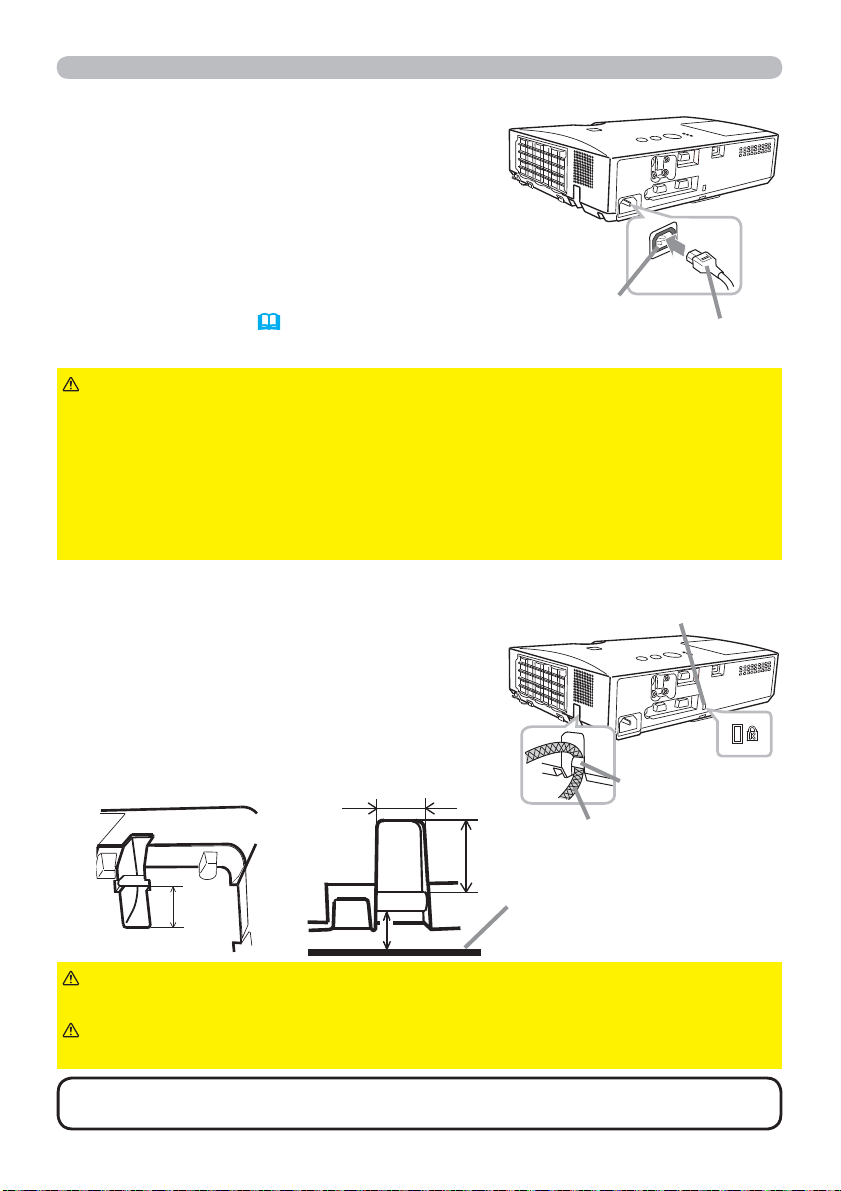
Instellen
De stroomtoevoer aansluiten
Stop de connector van de stroomdraad in
1.
de AC IN (AC-ingang) van de projector.
Steek de plug van de stroomdraad stevig in
2.
de uitgang. Binnen een paar seconden na de
stroomtoevoer verbinding, zal de POWER-indicator
oplichten en oranje gaan branden.
Gelieve te herinneren dat wanneer de DIRECT AAN
functie is geactiveerd (
stroomtoevoer de projector aan zal doen gaan.
WAARSCHUWING
onjuiste of gebrekkige aansluitingen kunnen resulteren in brand en/of elektrische schok.
•
Gebruik alleen de stroomkabel die bij de projector werd meegeleverd. Wanneer
die beschadigd is, neem dan contact op met uw dealer om een juiste te verkrijgen.
•
Stop de stroomdraad enkel in een uitgang van dezelfde voltage als de stroomdraad. De
stroomuitgang moet zich dichtbij de projector bevinden en moet gemakkelijk toegankelijk
zijn. Verwijder de stroomkabel om hem helemaal los te maken van het apparaat.
• Nooit de stroomkabel wijzigen.
47), de verbinding van
►
Wees extra voorzichtig wanneer u de stroomdraad aansluit, want
AC IN
Stroomdraad
Via de beveiligingsbalk en sleuf
Een commercieel verkrijgbare antidiefstalketting
of -draad kan aan de beveiligingsbalk aan de
projector worden bevestigd. Zie de afbeelding om
een antidiefstalketting of -draad te kiezen.
Dit apparaat beschikt ook over de beveiligingssleuf
voor het Kensingtonslot.
Voor details, zie de handleiding van het
beveiligingsgereedschap.
18 mm
WAARSCHUWING
de projector valt, want daar zijn ze niet voor gemaakt.
VOORZICHTIG
luchtuitlaten. Ze zouden te heet kunnen worden.
N.B.
•
Ze zijn bedoeld om gebruikt te worden als aanvullende diefstalpreventiemaatregel.
12
De beveiligingsbalk en de beveiligingsgleuf zijn geen gegarandeerde diefstalpreventiemaatregelen.
►Gebruik de veiligheidsbalk en -sleuf niet om te voorkomen dat
►Plaats de antidiefstalketting of de antidiefstaldraad niet bij de
12 mm
18 mm
Installatie-oppervlak
10 mm
Beveiligingsgleuf
Beveiligingsbalk
Antidiefstalketting of -draad
Page 22
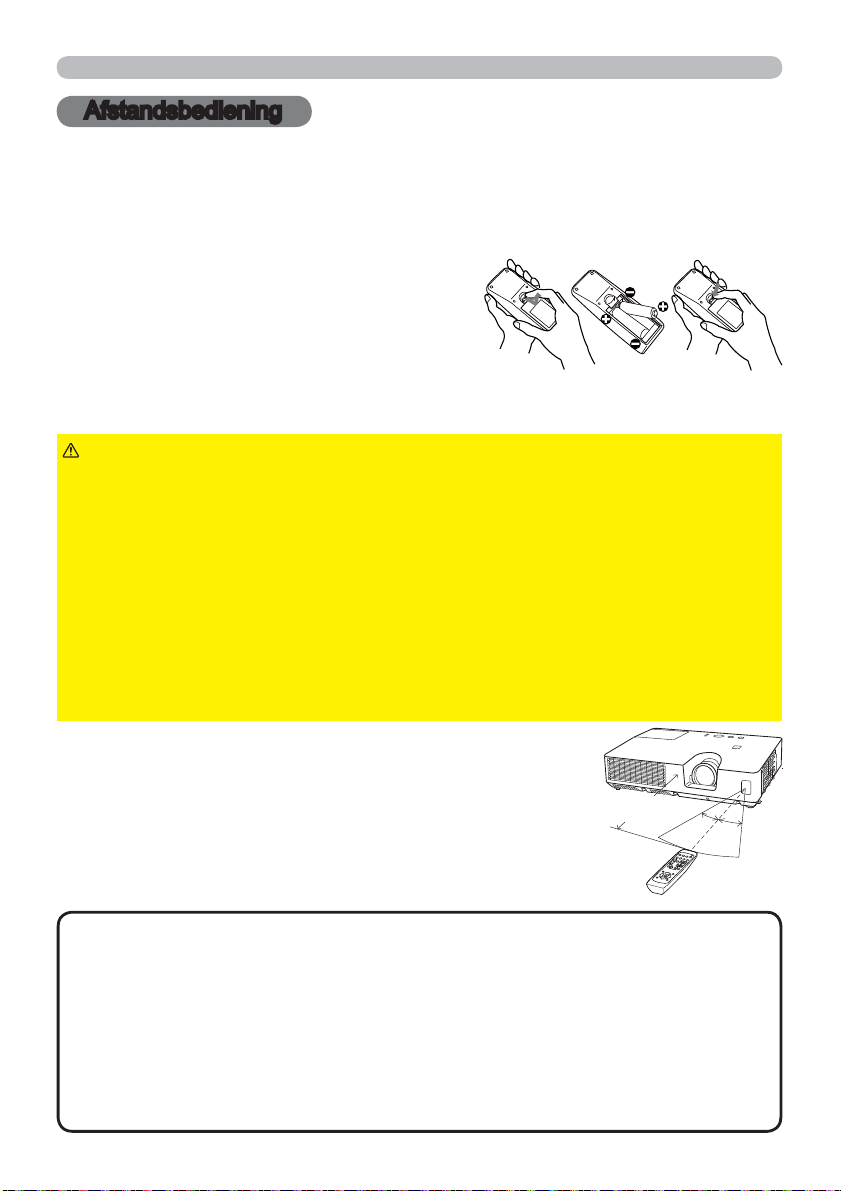
Afstandsbediening
Afstandsbediening
Batterijen plaatsen
Gelieve de batterijen in de afstandsbediening te stoppen voor gebruik. Wanneer de afstandbediening niet goed
meer werkt, kunt u dat misschien oplossen door de batterijen te vervangen. Wanneer u de afstandsbediening een
lange tijd niet gebruikt, verwijdert u de batterijen uit de afstandsbediening en bewaart u ze op een veilige plek.
Hou het haakje van het batterijdeksel
1.
vast en verwijder het deksel.
Stop de twee AA-batterijen (HITACHI
2.
MAXELL, Onderdeelnr. LR6 of R6P)
volgens hun plus- en min-polen zoals
aangeduid in de afstandsbediening.
Herplaats de batterijklep in de richting van de pijl en klik ze terug op haar plaats.
3.
►
WAARSCHUWING
voorgeschreven. Onjuist gebruik kan resulteren in batterij-explosie, scheurtjes of
lekkage, wat kan resulteren in brand, letsel en/of vervuiling van de omgeving.
• Gebruik alleen de gespecificeerde batterijen. Gebruik geen batterijen van
verschillende types tegelijkertijd. Mix geen nieuwe batterij met een gebruikte.
•
Zorg dat de plus- en min-polen op de juiste plaats zitten wanneer u een batterij plaatst.
• Bewaar een batterij uit de buurt van kinderen en huisdieren.
• Een batterij niet heropladen, kortsluiten of uit elkaar halen.
•
Zorg dat een batterij niet in vuur of water kan terechtkomen. Bewaar batterijen op een donkere, koele en droge plaats.
•
Indien u een lekkage constateert bij een batterij, veeg dan het gelekte weg en vervang de batterij.
Als het gelekte aan uw lichaam of kledij blijft hangen, spoel het dan onmiddellijk met veel water af.
• Houd u aan de plaatselijke wetten over het weggooien van de batterij.
Behandel de batterijen altijd met zorg en gebruik ze alleen zoals
213
Over het afstandsbedieningsignaal
De afstandsbediening werkt met de afstandssensor op de projector.
Er zit een afstandssensor op de voorkant van de projector.
De sensor neemt de signalen binnen het volgende bereik
waar, wanneer de sensor actief is:
60 graden (30 graden aan de linker- en rechterkant van
de sensor) binnen een straal van 3 meter.
•
N.B.
het scherm of ergens anders wordt gereflecteerd . Als het moeilijk is om het signaal
direct naar de sensor te zenden, probeer dan het signaal te doen reflecteren.
•
De afstandsbediening gebruikt infraroodlicht om signalen te verzenden naar de projector (Klasse
1 LED), dus zorg dat u de afstandsbediening gebruiktin een ruimte waar geen obstakels staan die
het signaal van de afstandsbediening naar de projector kunnen blokkeren.
•
De afstandsbediening werkt mogelijk niet goed wanneer een sterk licht (zoals direct zonlicht)
of licht van zeer korte afstand (zoals een inverterfluorescerende lamp) op de afstandsbediening
of projector schijnt. Pas de positie van de projector aan om zulk licht te vermijden.
Het kan mogelijk zijn om het afstandbedieningssignaal te gebruiken dat op
Ong.
3 m
30º
30º
13
Page 23
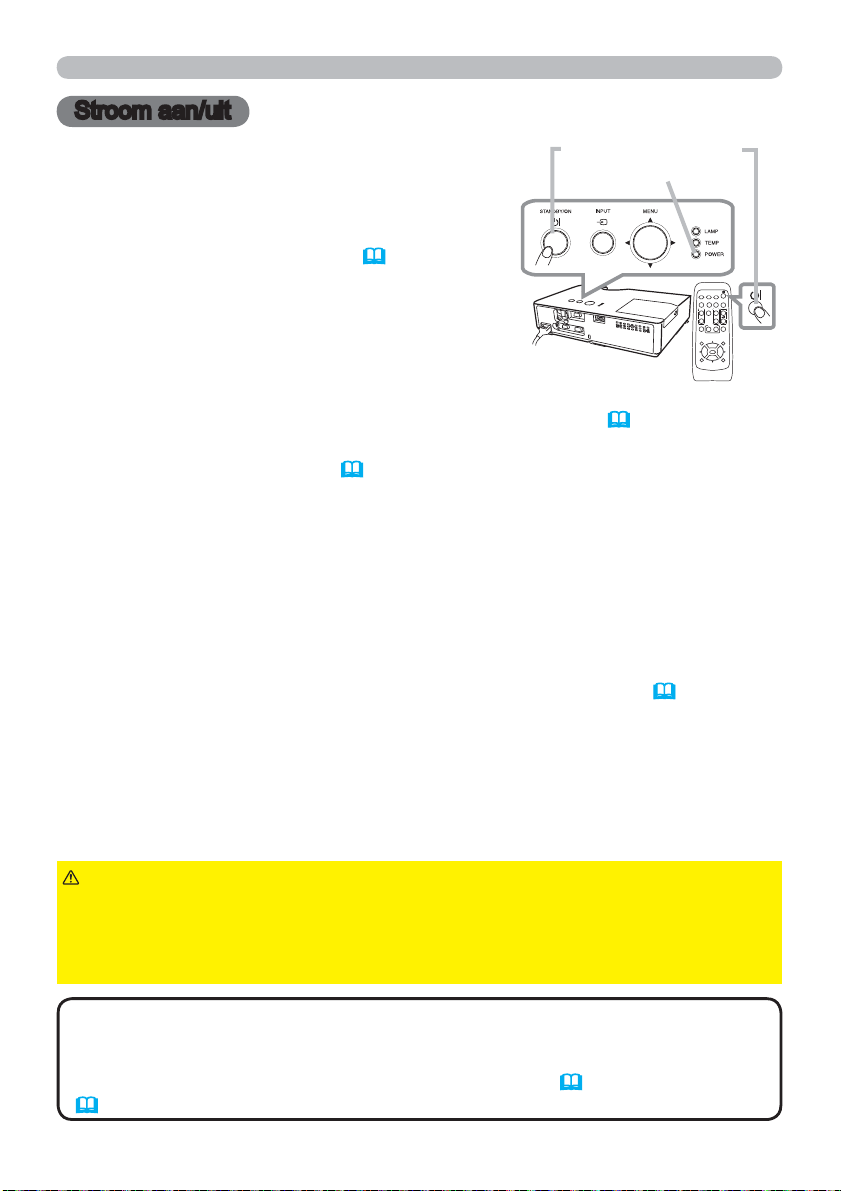
Stroom aan/uit
Stroom aan/uit
De projector aanzetten
Ga na of de stroomdraad stevig en correct is
1.
aangesloten op de projector en de uitgang.
Vergewist u ervan dat het POWER-
2.
controlelampje oranje brandt (
Verwijder daarna de lensdop.
Druk op de STANDBY/ON-knop op de
3.
projector of de afstandsbediening.
De projectielamp zal oplichten en het POWER-
64).
STANDBY/ON-knop
POWER-controlelampje
MY SOURCE/
COMPUTER
DOC.CAMERA
VIDEO
AUTO
ASPECT SEARCH
BLANK
PAGE
VOLUME
FREEZE
MAGNIFY
UP
㧗
DOWN
ONOFF
KEYSTONE
MY BUTTON
MUTE
12
MENU
POSITION
ENTER
RESET
ESC
controlelampje zal in groen beginnen te knipperen.
Wanneer de stroom volledig ingeschakeld is, zal de indicator
stoppen met knipperen en een bestendig groen schijnen (
64).
Om het beeld weer te geven, selecteert u een een invoersignaal volgens de sectie
"Een invoersignaal selecteren" (
16).
De projector uitzetten
Druk op de STANDBY/ON-knop op de projector of de afstandsbediening. Het
1.
bericht "Stroom uitschakelen?" zal 5 seconden op het scherm verschijnen.
Druk opnieuw op de STANDBY/ON-knop terwijl het bericht verschijnt.
2.
De projectorlamp zal uitgaan en het POWER-controlelampje zal in oranje
beginnen te knipperen.
Vervolgens zal het POWER-indicator stoppen met knipperen en een
bestendig oranje schijnen wanneer de lampkoeling is voltooid (
Bevestig de lenskapje, nadat de POWER-indicator oranje gaat branden.
3.
Schakel de projector niet in gedurende ongeveer 10 minuten of meer na het uitschakelen.
Schakel de projector ook niet meteen uit nadat deze is ingeschakeld. Hierdoor kan
de lamp defect raken of kan de levensduur van sommige onderdelen, waaronder de
lamp, worden verkort.
64).
WAARSCHUWING
►Een sterk licht wordt uitgestraald zodra de stroom naar
de projector wordt ingeschakeld. Kijk niet in de lens van de projector of in de
binnenkant van de projector door een opening van de projector.
►Raak de lens niet aan rond de lampbehuizing en de uitlaatopeningen tijdens
gebruik of net na gebruik, want die is te heet.
N.B.
• Schakel de stroom aan/uit in de juiste volgorde. Schakel de projector
in voordat u de aangesloten apparaten inschakelt.
• Deze projector heeft de functie die de projector automatisch kan laten aan/uitschakelen. Gelieve te verwijzen naar de DIRECT AAN (
(
48) onderdelen van het OPT. menu.
14
47) en AUTOM. UIT
Page 24
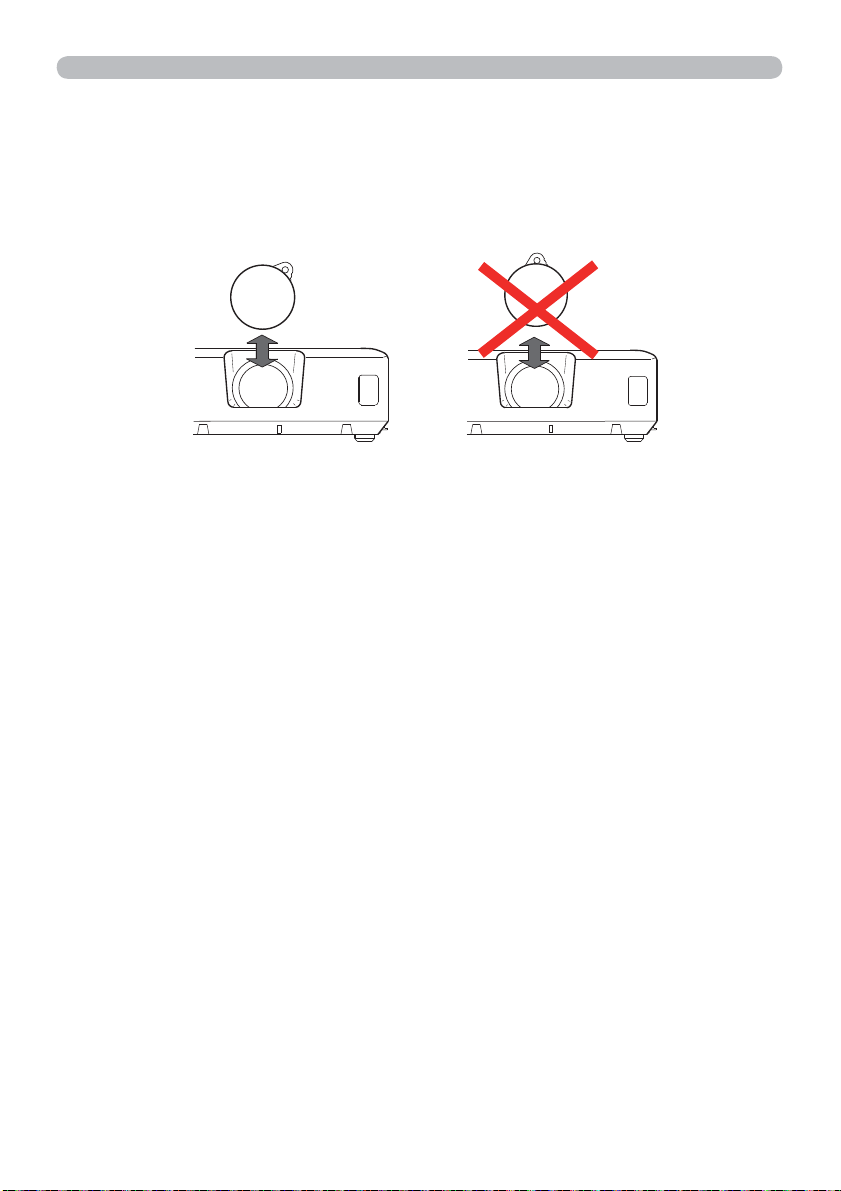
Stroom aan/uit
Wees voorzichtig wanneer u de lensdop bevestigt en verwijdert.
Wanneer u de lensdop bevestigt of verwijdert, beweeg hem dan verticaal op en neer terwijl
u de knop naar rechts houdt (zie afbeelding).
15
Page 25
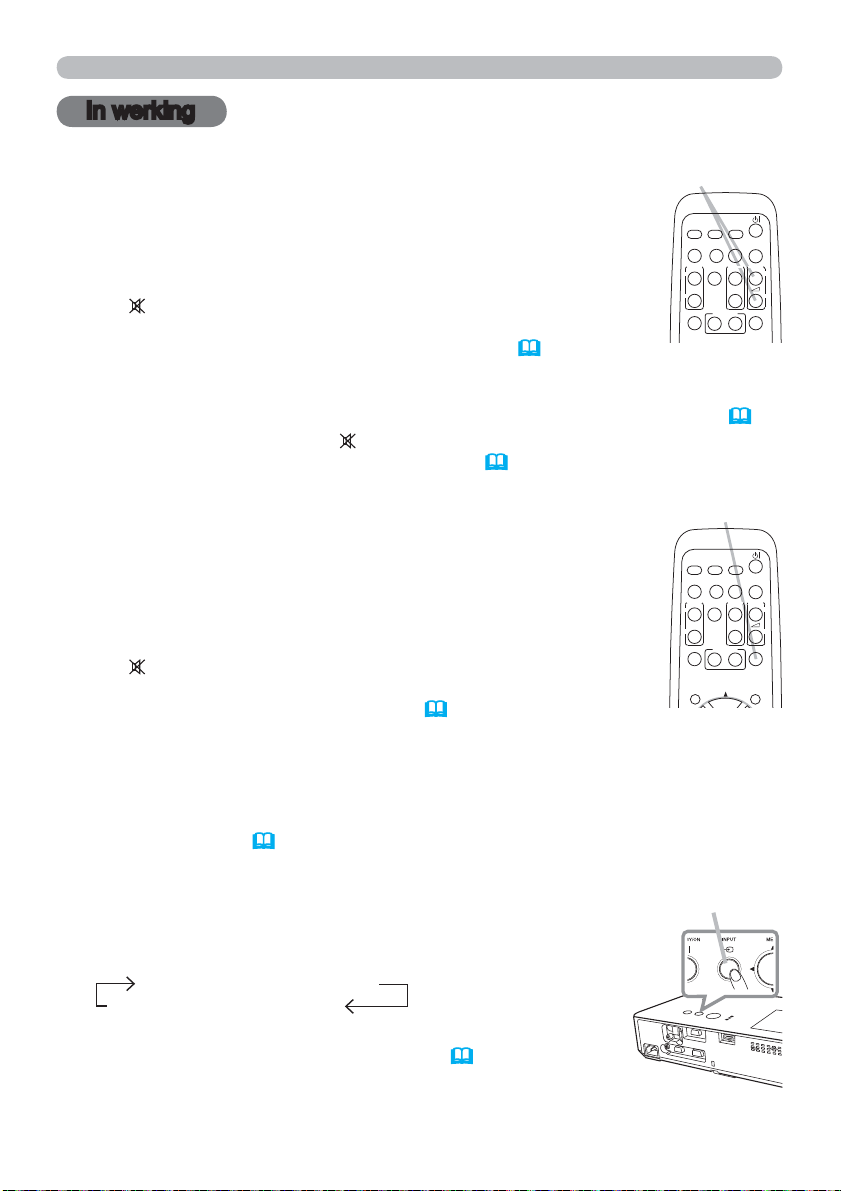
In werking
In werking
Volume aanpassen
Gebruik de VOLUME+/VOLUME- -knop om het volume
1.
aan te passen.
Een dialoog zal verschijnen op het scherm om u te helpen bij
het aanpassen van de volume. Zelfs indien u niets doet, zal de
dialoog automatisch verdwijnen na een paar seconden.
● Als
wordt geselecteerd voor de huidige beeldinvoerpoort,
VOLUME+/- -knop
COMPUTER
VIDEO
AUTO
ASPECT SEARCH
FREEZE
MAGNIFY
ON
OFF
KEYSTONE
wordt de volumeaanpassing geblokkeerd. Raadpleeg het
onderdeel AUDIOBRON van het menu AUDIO (
40).
● Zelfs als de projector in de standby staat, kan het volume worden ingesteld
wanneer aan de beide volgende condities is voldaan.
-
NORMAAL is geselecteerd voor UIT(STANDBY) in het INSTELLING menu
- Een ander onderdeel dan
van de AUDIOBRON in het AUDIO menu (
Tijdelijk het geluid uitzetten
Druk op de MUTE-knop op de afstandsbediening.
1.
Er zal een dialoog op het scherm verschijnen die aangeeft dat
u het geluid hebt uitgeschakeld.
Om het geluid te herstellen, drukt u op de MUTE-, VOLUME+
of VOLUME- -knop. Zelfs indien u niets doet, zal de dialoog
automatisch verdwijnen na een paar seconden.
is geselecteerd voor AUDIO-UIT IN STANDBY
40).
MUTE-knop
COMPUTER
VIDEO
AUTO
ASPECT SEARCH
FREEZE
MAGNIFY
ON
OFF
KEYSTONE
● Als wordt geselecteerd voor de huidige beeldinvoerpoort,
wordt het geluid altijd uitgezet. Raadpleeg het onderdeel
AUDIOBRON van het menu AUDIO (
40).
POSITION
● G.B. (ondertiteling voor gehoorgestoorden) wordt automatisch ingeschakeld
wanneer het geluid gedempt is en ingangssignalen die G.B. bevatten
binnenkomen. Deze functie is alleen beschikbaar wanneer het signaal NTSC
is voor VIDEO of S-VIDEO, of 480i@60 voor COMPUTER IN, en wanneer
AUTO is geselecteerd voor WEERGEVEN in het G.B. menu onder het
SCHERM menu (
46).
MY SOURCE/
DOC.CAMERA
BLANK
PAGE
VOLUME
UP
DOWN
MY BUTTON
MUTE
12
(39).
MY SOURCE/
DOC.CAMERA
BLANK
PAGE
VOLUME
UP
DOWN
MY BUTTON
MUTE
12
MENU
㧗
㧗
Een invoersignaal selecteren
Druk op de INPUT-knop op de projector.
1.
Iedere keer dat u op de knop drukt, schakelt de projector de
invoerpoort over vanaf de huidige poort zoals hieronder.
COMPUTER IN HDMI
VIDEO S-VIDEO
● Terwijl SCHAKEL IN wordt geselecteerd voor het onderdeel
AUTOM. ZOEKEN in het menu OPTIE (
projector de poorten in de bovenvermelde volgorde blijven
controleren tot een invoersignaal wordt gedetecteerd.
(vervolgd op volgende pagina)
16
47), zal de
INPUT-knop
Page 26
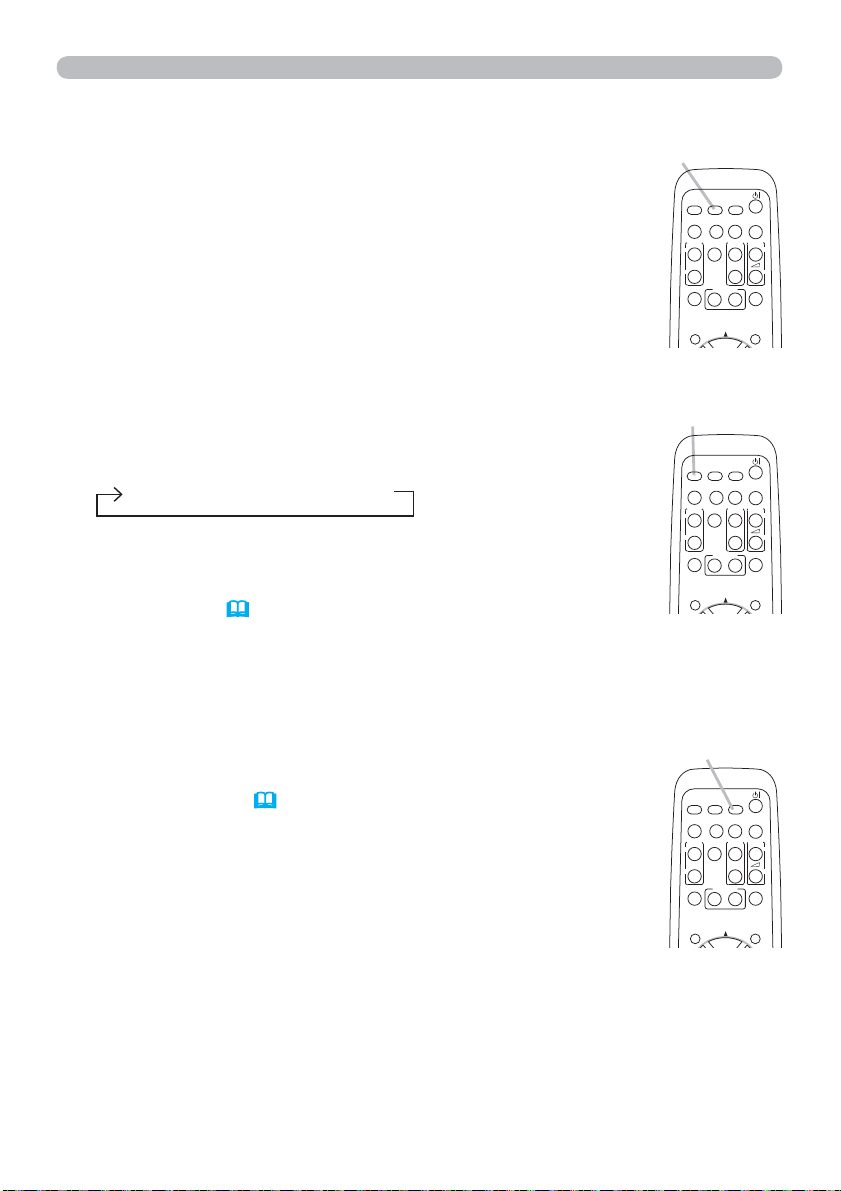
Een invoersignaal selecteren (vervolg)
In werking
Druk op de COMPUTER-knop van de afstandsbediening
1.
om de COMPUTER IN-poort te selecteren.
Druk op de VIDEO-knop op de afstandsbediening.
1.
Iedere keer dat u op de knop drukt, schakelt de projector de
invoerpoort over vanaf de huidige poort zoals hieronder.
HDMI S-VIDEO VIDEO
● Terwijl SCHAKEL IN wordt geselecteerd voor het onderdeel
AUTOM.ZOEKEN in het menu OPTIE, zal de projector elke
poort na elkaar blijven controleren tot een invoersignaal wordt
gedetecteerd (
47). Als de VIDEO-knop wordt ingedrukt
wanneer de COMPUTER IN-poort wordt geselecteerd, dan zal
de projector de HDMI-poort eerst controleren.
Druk op de MY SOURCE / DOC. CAMERA-knoppen
1.
op de afstandsbediening. Het ingangssignaal
wordt overgeschakeld naar het signaal dat u als
SIGNAALBRON (
49) heeft ingesteld.
● Deze functie kan ook worden gebruikt voor een
documentencamera. Selecteer de ingangsaansluiting
waarmee de documentencamera verbonden is.
COMPUTER-knop
MY SOURCE/
COMPUTER
DOC.CAMERA
VIDEO
AUTO
ASPECT SEARCH
MAGNIFY
ON
OFF
KEYSTONE
POSITION
FREEZE
MY BUTTON
PAGE
UP
DOWN
12
BLANK
VOLUME
MUTE
MENU
㧗
VIDEO-knop
MY SOURCE/
COMPUTER
DOC.CAMERA
VIDEO
AUTO
ASPECT SEARCH
MAGNIFY
ON
OFF
KEYSTONE
POSITION
FREEZE
MY BUTTON
PAGE
UP
DOWN
12
BLANK
VOLUME
MUTE
MENU
㧗
MY SOURCE /
DOC. CAMERA-knop
MY SOURCE/
COMPUTER
DOC.CAMERA
VIDEO
AUTO
ASPECT SEARCH
MAGNIFY
ON
OFF
KEYSTONE
FREEZE
MY BUTTON
PAGE
UP
DOWN
12
BLANK
VOLUME
MUTE
㧗
POSITION
MENU
17
Page 27
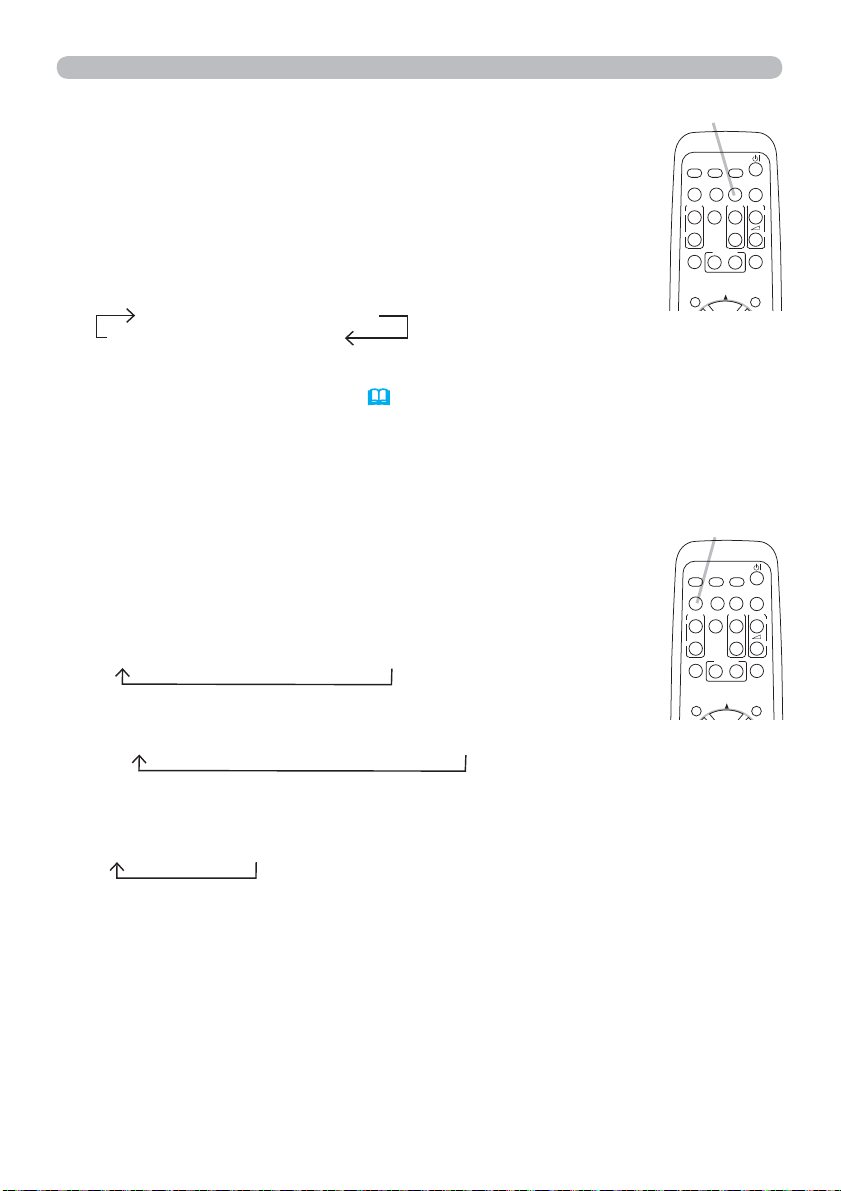
In werking
Een invoersignaal zoeken
Druk op de SEARCH-knop op de afstandsbediening.
1.
De projector gaat zijn ingangspoorten zoals hieronder
aftasten op ingangssignalen.
Wanneer invoer wordt gevonden, stopt de projector met
zoeken en wordt het beeld weergegeven. Indien geen
signaal wordt gevonden, zal de projector terugkeren naar de
geselecteerde status van voor de handeling.
COMPUTER IN HDMI
VIDEO S-VIDEO
● Terwijl SCHAKEL IN wordt geselecteerd voor het onderdeel AUTOM.
ZOEKEN in het menu OPTIE (
47), zal de projector de poorten in de
bovenvermelde volgorde blijven controleren tot een invoersignaal wordt
gedetecteerd.
Een aspectverhouding selecteren
Druk op de ASPECT-knop op de afstandsbediening.
1.
Iedere dat u op de knop drukt, schakelt de projector tussen
de modi voor de aspectverhouding.
Voor een computersignaal
NORMAAL 4:3 16:9 16:10
Voor een HDMI-signaal
NORMAAL 4:3 16:9 16:10 14:9
SEARCH-knop
MY SOURCE/
COMPUTER
DOC.CAMERA
VIDEO
AUTO
ASPECT SEARCH
MAGNIFY
ON
OFF
KEYSTONE
POSITION
FREEZE
MY BUTTON
PAGE
UP
DOWN
12
BLANK
VOLUME
MUTE
MENU
ASPECT-knop
MY SOURCE/
COMPUTER
DOC.CAMERA
VIDEO
AUTO
ASPECT SEARCH
MAGNIFY
ON
OFF
KEYSTONE
POSITION
FREEZE
MY BUTTON
PAGE
UP
DOWN
12
BLANK
VOLUME
MUTE
MENU
㧗
㧗
Voor een videosignaal, een s-videosignaal of een
component videosignaal
4:3 16:9 14:9
Voor geen signaal
4:3 (vast)
● De ASPECT-knop werkt niet wanneer er geen geschikt signaal wordt
ingevoerd.
● Met de modus NORMAAL behoudt u de originele aspectverhouding.
18
Page 28
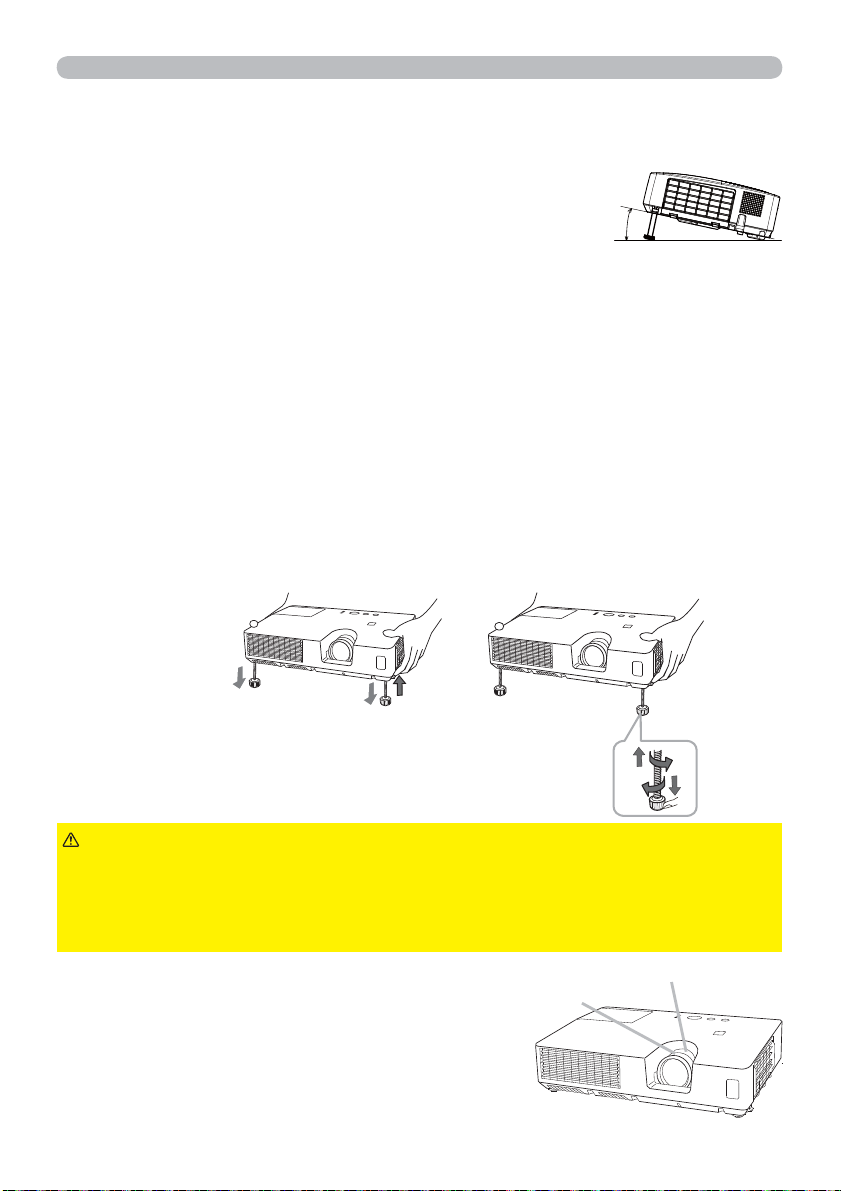
In werking
Aanpassen van de verhoging van de projector
Als de plaats waar de projector komt te staan, enigszins ongelijk is aan de
linker- of rechterkant, gebruik dan de verstelvoetjes om de
projector goed horizontaal te plaatsen.
Met behulp van de voetjes kan de projector ook geheld worden
om met een geschikte hoek op het scherm te projecteren, door de
voorkant van de projector 12 graden of minder te verhogen.
Deze projector heeft 2 afstelvoetjes en 2 elevator-knoppen. Een afstelvoetje is
aan te passen door de elevator-knop aan dezelfde kant omhoog te trekken.
Terwijl u de projector vasthoudt, trek de elevator-knop omhoog om het
1.
afstelvoetje los te maken.
Positioneer de voorkant van de projector op de gewenste hoogte.
2.
Laat de elevator-knoppen los om het afstelvoetje te vergrendelen.
3.
Als u zeker weet dat de verhogingsvoetjes vergrendeld zijn, positioneert u de
4.
projector voorzichtig.
Indien nodig kunnen de verstelvoetjes handmatig gedraaid worden om ze
5.
precies in te stellen. Houd de projector vast wanneer u de voetjes draait.
51
12°
Om een afstelvoetje los te
maken, trek de elevator-knop aan
dezelfde kant omhoog.
Om het fijn in te stellen, draait
u aan het voetje.
VOORZICHTIG
houden, want de projector kan vallen.
►
De projector niet op een ander manier hellen dan de voorkant 12 graden of minder te
verhogen met behulp van de verstelvoetjes. Als u de projector verder helt dan dat, kan
dat storing of levensduurverkorting van onderdelen of de projector zelf veroorzaken.
De zoom en focus aanpassen
Gebruik de zoomring om de schermgrootte
1.
aan te passen.
Gebruik de scherpstelring om het beeld te
2.
focussen.
►Hanteer de verstelknoppen niet zonder de projector vast te
Zoomring
Scherpstelring
19
Page 29
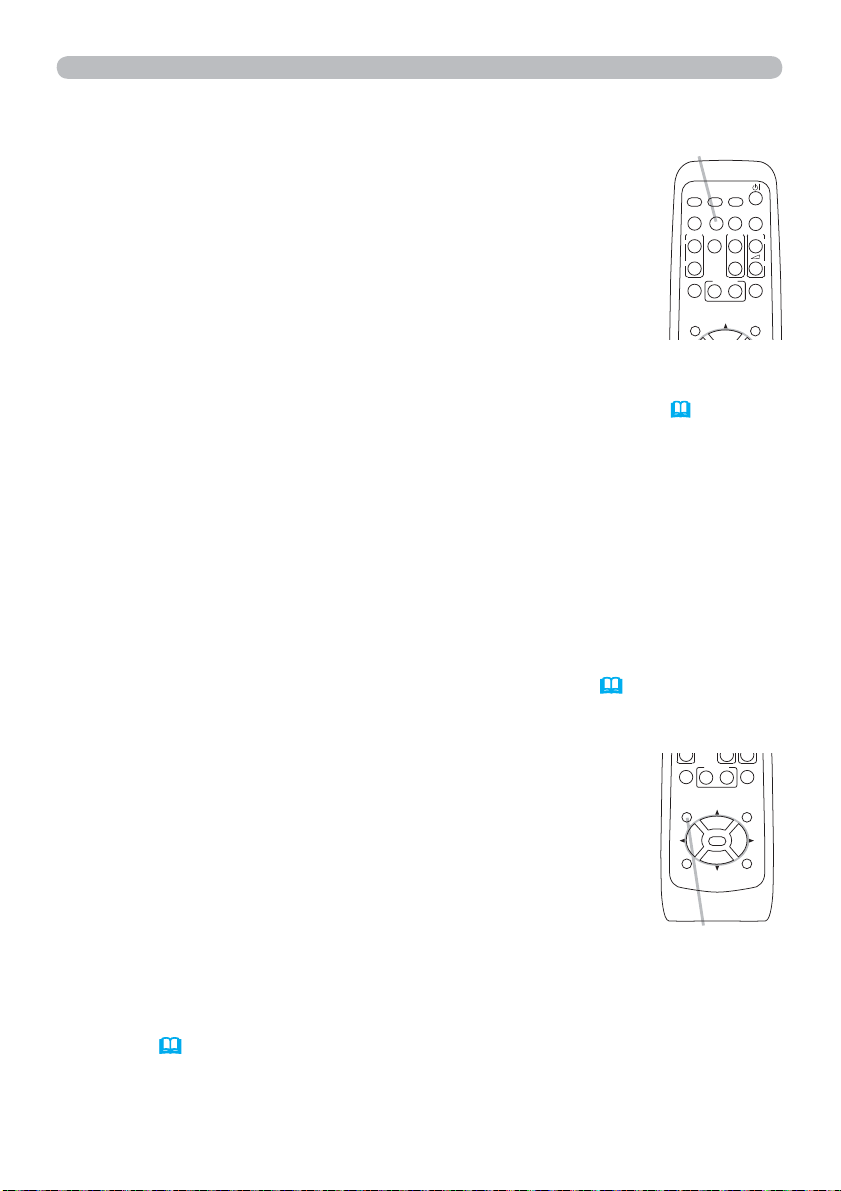
In werking
Via de automatische aanpassingsfunctie
Druk op de AUTO-knop op de afstandsbediening.
1.
Als u op die knop drukt, gebeurt het volgende.
Voor een computersignaal
De verticale positie, de horizontale positie en de horizontale
fase zullen automatisch aangepast worden.
Zorg dat het toepassingenscherm op de maximale grootte
is ingesteld voordat u deze functie probeert. A donkere
afbeelding kan nog steeds incorrect ingesteld zijn. Gebruik
een helderder beeld wanneer u bijstelt.
Voor een videosignaal en s-videosignaal
Het meest geschikte videoformaat voor het respectievelijke invoersignaal zal
automatisch geselecteerd worden. Deze functie is alleen beschikbaar wanneer AUTOM.
wordt geselecteerd voor het puntje VIDEO FORMAT in het INPUT-menu (
verticale en horizontale positie worden automatisch ingesteld op de standaardwaarde.
Voor een component videosignaal
De verticale positie en de horizontale positie zullen automatisch op de standaardwaarde
ingesteld worden. De horizontale fase zal automatisch worden ingesteld.
● De automatische instelling duurt ongeveer 10 seconden. Let op, dit werkt
mogelijk niet goed met sommige input.
● Wanneer deze functie uitgevoerd wordt voor een videosignaal, zal iets extra's
verschijnen buiten het beeld verschijnen, zoals een lijn.
●
Wanneer deze functie voor een computersignaal wordt toegepast, kan er een
zwart kader op de rand van het scherm verschijnen, afhankelijk van het pc-model.
● De onderdelen die door deze functie worden aangepast, kunnen varieren
wanneer FINE of DISABLE wordt geselecteerd voor het AUTOM.REGEL
onderdeel van het puntje SERVICE in het OPTIE-menu (
50).
AUTO-knop
MY SOURCE/
COMPUTER
DOC.CAMERA
VIDEO
AUTO
ASPECT SEARCH
PAGE
FREEZE
MAGNIFY
UP
ON
DOWN
OFF
KEYSTONE
MY BUTTON
12
POSITION
35). De
BLANK
VOLUME
MUTE
MENU
㧗
De positie aanpassen
Druk op de knop POSITION op de afstandsbediening wanneer
1.
er geen menu wordt aangeduid.
De indicatie "POSITIE" zal op het scherm verschijnen.
Gebruik de cursorknoppen ▲/▼/◄/► voor het aanpassen van
2.
de beeldpositie.
Als u de handeling opnieuw in wenst te stellen, drukt u op de
RESET-knop op de afstandsbediening tijdens de handeling.
Om deze handeling te voltooien, drukt u nogmaals op de
POSITION-knop. Zelfs indien u niets doet, zal de dialoog
automatisch verdwijnen na een paar seconden.
●
Wanneer deze functie wordt uitgevoerd op een videosignaal, s-videosignaal of
component videosignaal, kan er iets extra's verschijnen, zoals een lijn buiten het beeld.
● Als deze functie wordt uitgevoerd bij een videosignaal of s-videosignaal,
hangt het bereik van deze aanpassing af van de OVERSCAN in de BEELD
menu (
31) instelling. Het is niet mogelijk om aan te passen als de
OVERSCAN is ingesteld op 10.
Als u op de knop POSITION drukt wanneer een menu op het scherm wordt weergegeven,
●
zal het weergegeven beeld niet van positie veranderen, maar het menu wel.
● Deze functie is niet beschikbaar voor een signaal van de HDMI-poort.
20
KEYSTONE
MY BUTTON
MUTE
12
POSITION
ESC
MENU
ENTER
RESET
POSITION-knop
Page 30
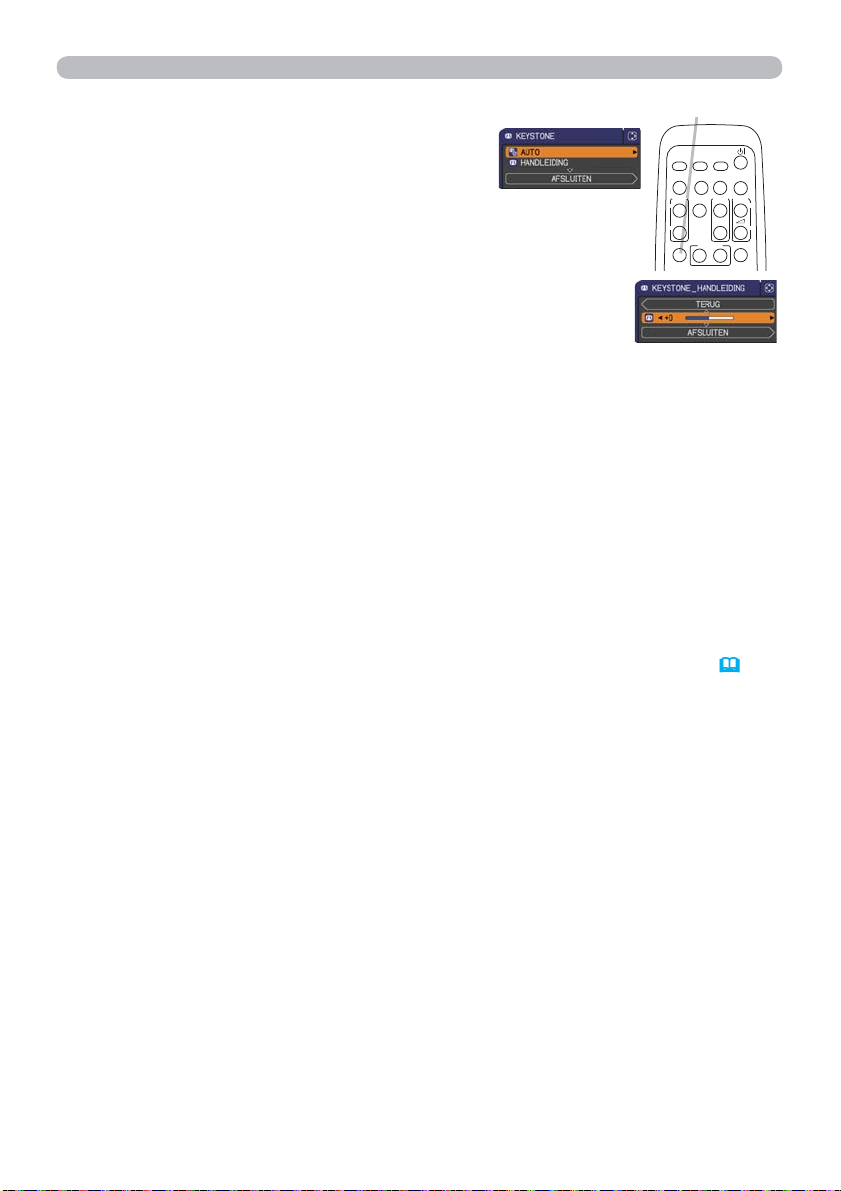
In werking
De keystone-vervormingen corrigeren
Druk op de
1.
Een dialoog zal verschijnen op het scherm om u
te helpen bij het corrigeren van de vervorming.
Gebruik de cursortoetsen ▲/▼ om AUTOM., en HANDLEIDING te
2.
selecteren en druk vervolgens op de toets ► om het volgende uit te
voeren.
KEYSTONE
-knop op de afstandsbediening.
KEYSTONE-knop
MY SOURCE/
COMPUTER
DOC.CAMERA
VIDEO
AUTO
ASPECT SEARCH
MAGNIFY
ON
OFF
KEYSTONE
FREEZE
MY BUTTON
PAGE
UP
DOWN
12
BLANK
VOLUME
MUTE
(1) Met AUTOM. voert u de automatische verticale
keystonecorrectie uit.
(2) Met HANDLEIDING wordt een dialoog weergegeven voor
keystonecorrectie.
Gebruik de toetsen ◄/► om bij te stellen.
Om de dialoog te sluiten en de handeling te voltooien, drukt u nogmaals op de KEYSTONE-
knop. Zelfs indien u niets doet, zal de dialoog automatisch verdwijnen na een paar seconden.
● Het instelbare bereik van deze correctie zal variëren volgens de invoer. Voor sommige
invoertypes zou deze functie minder goed kunnen werken.
● Wanneer V:INVERT of H&V:INVERT wordt geselecteerd in het onderdeel SPIEGEL
in het menu INSTELLING en het projectorscherm naar beneden hellend of in
neerwaartse hoek staat, werkt de automatische verticale keystonecorrectie misschien
niet correct.
● Wanneer de zoomaanpassing ingesteld staat op TELE (telefotofocus), kan deze
functie overdreven werken. Deze functie moet worden gebruikt wanneer de
zoominstelling op volledig WIDE is ingesteld (bredehoekfocus), wanneer mogelijk.
● Wanneer de projector op een niveau (ongeveer ±4°) wordt geplaatst, werkt de
automatische keystonevervormingscorrectie mogelijk niet.
● Wanneer de projector in een hoek van bijna ±30 graden of meer wordt geheld, werkt
deze functie mogelijk niet goed.
● Deze functie zal niet beschikbaar zijn wanneer de Transitiedetector aan staat (
55).
㧗
21
Page 31

In werking
Via de vergrotingsfunctie
Druk op de MAGNIFY ON knop op de afstandsbediening.
1.
Het beeld wordt vergroot en het VERGROOT dialoogvenster
verschijnt op het scherm. Wanneer de MAGNIFY ON knop
voor de eerste keer wordt ingedrukt nadat de projector
is ingeschakeld, wordt het beeld 1,5 maal vergroot. In
het dialoogvenster worden driehoekjes getoond voor het
MAGNIFY
ON/OFF-knop
COMPUTER
VIDEO
AUTO
ASPECT SEARCH
FREEZE
MAGNIFY
ON
OFF
KEYSTONE
MY BUTTON
12
aangeven van de richtingen.
Terwijl de driehoekjes in het dialoogvenster worden getoond, kunt u
2.
de ▲/▼/◄/► cursorknoppen gebruiken voor het verplaatsen van het
vergrotingsgebied.
Er wordt een vergrootglaspictogram in het dialoogvenster getoond wanneer
3.
de MAGNIFY ON knop wordt ingedrukt terwijl het dialoogvenster met de
driehoekjes getoond wordt.
Terwijl het vergrootglaspictogram in het dialoogvenster worden getoond,
4.
kunt u de ▲/▼/◄/► cursorknoppen gebruiken voor het afstellen van de
vergrotingsverhouding. De vergrotingsverhouding wordt in zeer kleine
stappen afgesteld. De stap-voor-stap veranderingen in de verhouding zijn zo
subtiel, dat ze moeilijk herkenbaar kunnen zijn.
Druk op de MAGNIFY OFF knop op de afstandsbediening om de
5.
vergrotingmodus te verlaten.
● Het VERGROOT dialoogvenster zal na enkele seconden automatisch
verdwijnen wanneer er geen bediening volgt. Het dialoogvenster verschijnt
opnieuw als de MAGNIFY ON knop wordt ingedrukt wanneer het
dialoogvenster automatisch verdwenen is.
● Druk terwijl het VERGROOT dialoogvenster wordt getoond de MAGNIFY
ON knop in om het dialoogvenster over te schakelen tussen verplaatsing
van het vergrotingsgebied (met de driehoekjes) en afstelling van de
vergrotingsverhouding (met het vergrootglaspictogram).
● De vergroting wordt automatisch uitgeschakeld wanneer het weergegeven
signaal of de weergavetoestand ervan gewijzigd wordt.
● Terwijl de vergroting actief is, kan de keystone vervormingsconditie
variëren. Deze zal worden hersteld wanneer de vergroting uitgeschakeld
wordt.
● Wanneer de vergroting actief is kunnen er horizontale strepen zichtbaar zijn
op het beeld.
MY SOURCE/
DOC.CAMERA
PAGE
UP
DOWN
BLANK
VOLUME
MUTE
㧗
22
Page 32

In werking
Het scherm tijdelijk bevriezen
Druk op de FREEZE-knop op de afstandsbediening.
1.
De indicatie "BEVRIES" zal op het scherm verschijnen (de
indicatie zal echter niet verschijnen wanneer SCHAKEL UIT is
geselecteerd voor het onderdeel MELDING in het SCHERM
menu (
overgaan, waarbij het beeld wordt vastgehouden.
43)), en de projector zalnaar de BEVRIES-modus
FREEZE-knop
COMPUTER
VIDEO
ASPECT SEARCH
MAGNIFY
ON
OFF
KEYSTONE
Om de BEVRIES-modus te verlaten en het scherm naar
normaal te herstellen, drukt u nogmaals op de FREEZE-knop.
● De projector gaat automatisch uit de BEVRIES stand wanneer er op een
bedieningstoets wordt gedrukt.
● Wanneer de projector een lange tijd doorgaat met het projecteren van een
stilstaand beeld, kan het LCD-paneel inbranden. Laat de projector niet te lang
in de BEVRIES-modus staan.
● De beelden kunnen van minder goede kwaliteit zijn wanneer deze functie
wordt gebruikt, maar dit duidt niet op een defect.
Het scherm tijdelijk leegmaken
Druk op de BLANK-knop op het bedieningspaneel of de
1.
afstandsbediening. Het scherm BLANK zal worden weergegeven
in plaats van het scherm van het invoersignaal. Raadpleeg het
onderdeel BLANK in het menu SCHERM (
Om het scherm BLANK te verlaten en naar het scherm
voor invoersignaal terug te keren, drukt u nogmaals op de
41).
BLANK-knop
VIDEO
ASPECT SEARCH
MAGNIFY
ON
OFF
KEYSTONE
BLANK-knop.
● De projector gaat automatisch uit de BLANK stand
wanneer er op een bedieningstoets wordt gedrukt.
BLANK-knop
%/$1.
0<%87721
● U kunt de functie die aan de BLANK-knop op het
bedieningspaneel werd toegewezen, wijzigen met de
MIJN KNOP-functie. Zie sectie MIJN KNOP in het OPTIEmenu (
49).
AUTO
FREEZE
MY BUTTON
COMPUTER
AUTO
FREEZE
MY BUTTON
MY SOURCE/
DOC.CAMERA
PAGE
UP
DOWN
12
MY SOURCE/
DOC.CAMERA
PAGE
UP
DOWN
12
BLANK
VOLUME
MUTE
BLANK
VOLUME
㧗
㧗
MUTE
VOORZICHTIG
►Als u een leeg scherm wilt hebben terwijl de projectorlamp
brandt, gebruikt u de hierboven beschreven BLANK functie. Elke andere
methode voor het blokkeren van het projectielicht, zoals bevestiging van een
voorwerp aan de lens of het plaatsen van iets vóór de lens, kan beschadiging
van de projector veroorzaken.
N.B.
• Het geluid is niet verbonden met de functie BLANK scherm.
Indien nodig, het volume of geluid-uit instellen. Om het scherm BLANK te
maken en tegelijkertijd de geluidsweergave uit te schakelen, kunt u de AV
DEMPEN functie gebruiken (
49).
23
Page 33

In werking
De menufunctie gebruiken
Deze projector beschikt over de volgende menu’s:
FOTO, BEELD, INPUT, INSTELLING, AUDIO, SCHERM, OPTIE, VEILGHEID, en
SNELMENU.
Het SNELMENU bestaat uit veelgebruikte functies. De andere menu's worden
ingedeeld volgens doel en samengebracht als het GEAVANCEERD
Elk van deze menu’s wordt met dezelfde methodes bediend. Terwijl de
projector een menu weergeeft, werkt de MENU-knop op de projector net als de
cursorknoppen. De basishandelingen van deze menu's zijn als volgt.
INPUT-knop
MENU-knop
(Cursorknoppen)
Druk op de MENU knop om het MENU te openen. Het MENU dat u het laatst
1.
hebt gebruikt (SNELMENU of GEAVANCEERD) verschijnt. Meteen na het
inschakelen zal altijd als eerste het SNELMENU verschijnen.
In het SNELMENU
2.
(1) Gebruik de cursorknoppen ▲/▼ om een
bedieningsonderdeel te selecteren.
een GEAVANCEERD wenst te veranderen, selecteert u
GEAVANCEERD.
(2) Gebruik de cursorknoppen ◄/► om het onderdeel te
bedienen.
In het GEAVANCEERD
(1)
Gebruik de cursorknoppen ▲/▼ om een menu te
selecteren.
Indien het naar SNELMENU wenst te wijzigen,
selecteert u SNELMENU.
De onderdelen in het menu verschijnen aan de
rechterkant.
(2) Druk op de cursorknop ► of op de ENTER knop om de cursor naar
de rechterkant te verplaatsen. Gebruik de cursorknoppen ▲/▼ om
een onderdeel te selecteren dat u wilt gebruiken en druk dan op de
cursorknop ► of de ENTER knop om door te gaan. Het bedieningsmenu
of dialoogvenster van het geselecteerde onderdeel zal verschijnen.
(3) Gebruik de knoppen zoals aangegeven in de OSD om het onderdeel te
bedienen.
(vervolgd op volgende pagina)
24
ENTER-knop MENU-knop
Cursorknoppen
POSITION
ESC
ESC-knop
MENU
ENTER
RESET
RESET-knop
VIDEO
ASPECT SEARCH
MAGNIFY
KEYSTONE
POSITION
ESC
MY SOURCE/
COMPUTER
DOC.CAMERA
AUTO
PAGE
FREEZE
UP
DOWN
MY BUTTON
12
ENTER
Indien het in
BLANK
VOLUME
㧗
ONOFF
MUTE
MENU
RESET
Page 34

In werking
De menufunctie gebruiken (vervolg)
Om het MENU te sluiten, drukt u nogmaals op de MENU knop, of u selecteert
3.
AFSLUITEN en drukt daarna op de ◄ cursorknop of de ENTER knop. Zelfs
indien u niets doet, zal de dialoog automatisch verdwijnen na ongeveer 30
seconden.
●
Indien u de menupositie wenst te verplaatsen, gebruikt u de cursorknoppen
nadat u op de POSITION-knop hebt gedrukt.
●
Sommige functies kunnen niet uitgevoerd worden wanneer een bepaalde inputpoort
wordt geselecteerd of wanneer een bepaald inputsignaal wordt weergegeven.
● Wanneer u de handeling opnieuw in wenst te stellen, drukt u op de
RESET-knop op de afstandsbediening gedurende de handeling. Let op,
sommige items (bv. TAAL, VOLUME) kunnen niet gereset.
● Als u in het GEAVANCEERD terug wilt keren naar het vorige scherm, drukt u op
de cursorknop ◄ of op de ESC-knop op de afstandsbediening.
Aanduiding op het OSD (schermdisplay)
De betekenis van de woorden op het OSD is als volgt.
Aanduiding Betekenis
AFSLUITEN
TERUG Selecteer dit woord om naar het vorige menu terug te keren.
ANNULEREN of
NEE
OK of JA
Selecteer dit woord om het OSD-menu te sluiten. Dit is
hetzelfde als indrukken van de MENU knop.
Selecteer dit woord om de bewerking in het huidige menu te
annuleren en naar het vorige menu terug te keren.
Selecteer dit woord om de gekozen functie uit te voeren of
om naar het volgende menu te gaan.
25
Page 35

SNELMENU
SNELMENU
Vanuit het SNELMENU kunnen de items
weergegeven in de onderstaande tabel worden
uitgevoerd.
Selecteer een onderdeel met de cursorknoppen ▲/▼.
Voer vervolgens uit volgens onderstaande tabel.
Onderdeel Beschrijving
ASPECT
AUTO
KEYSTONE
KEYSTONE
Gebruik van de ◄/► knoppen schakelt de modus voor hoogtebreedte verhouding.
Zie het ASPECT onderdeel in het BEELD menu (
Gebruik van de ► knop voert de auto keystone functie uit.
Zie het AUTO KEYSTONE onderdeel in het INSTELLING menu
38).
(
Gebruik van de ◄/► knoppen corrigeert de verticale keystone vervorming.
Zie het KEYSTONE onderdeel in het INSTELLING menu (38).
Gebruik van de ◄/► knoppen schakelt de beeldmodus.
De beeldmodussen zijn combinaties van GAMMA en KLEURTEMP.
instellingen. Kies een geschikte modus volgens de geprojecteerde
bron.
NORMAAL CINEMA DYNAMISCH BORD(ZWART)
31).
OVERDAG WIT BORD BORD(GROEN)
NORMAAL 1 STANDAARD 2 MIDDEN
CINEMA 2 STANDAARD 3 LAAG
BEELD MODUS
DYNAMISCH 3 STANDAARD 1 HOOG
BORD(ZWART) 4 STANDAARD 4 Hi-HELDER-1
BORD(GROEN) 4 STANDAARD 5 Hi- HELDER-2
WIT BORD 5 STANDAARD 2 MIDDEN
OVERDAG 6 STANDAARD 6 Hi-HELDER-3
• Wanneer de combinatie van GAMMA en KLEURTEMP. verschilt
van de vooraf toegewezen modussen boven, is de weergave op het
menu voor de BEELD MODUS "AANGEPAST". Raadpleeg a.u.b.
de GAMMA en KLEURTEMP. (
menu.
• Strepen of andere storingen kunnen op het scherm verschijnen
wanneer deze functie wordt gebruikt, maar dit duidt niet op een
defect.
(vervolgd op volgende pagina)
26
GAMMA KLEURTEMP.
28, 29) onderdelen in het FOTO
Page 36

SNELMENU
Onderdeel Beschrijving
De instelling van de eco stand kan worden gewijzigd met de
ECO STAND
knoppen ◄/►.
Zie het ECO STAND onderdeel in het INSTELLING menu (
SPIEGEL
Gebruik van de ◄/► knoppen schakelt de spiegelmodus aan/uit.
Zie het SPIEGEL onderdeel in het INSTELLING menu (
Dit onderdeel uitvoeren stelt alle onderdelen van het SNELMENU
RESET
opnieuw in, behalve het FILTERTIJD en de TAAL.
Een dialoog wordt weergegeven voor bevestiging. De OK
selecteren met behulp van de ► knop voert opnieuw instellen uit.
De gebruiksduur van de luchtfilter wordt in het menu weergegeven.
Dit onderdeel uitvoeren stelt de filtertijd opnieuw in, wat de
FILTERTIJD
gebruikstijd van het luchtfilter bijhoudt.
Een dialoog wordt weergeven voor bevestiging. De OK selecteren
met behulp van de ► knop voert opnieuw instellen uit.
TAAL
Zie het FILTERTIJD onderdeel in het OPTIE menu (
Gebruik van de ◄/► knoppen wijzigt de weergavetaal.
Zie het TAAL onderdeel in het SCHERM menu (
41).
Druk op de ► of ENTER knop om het FOTO, BEELD, INPUT,
GEAVANCEERD
INSTELLING, AUDIO, SCHERM, OPTIE of VEILIGHEID menu te
gebruiken.
AFSLUITEN Druk op de ◄ of ENTER knop om het OSD-menu te sluiten.
48).
39).
39).
27
Page 37

FOTO menu
FOTO menu
Vanuit het FOTO menu kunnen de items weergegeven
in de onderstaande tabel worden uitgevoerd.
Selecteer een onderdeel met de cursorknoppen ▲/▼
en druk op de cursorknop ► of op de ENTER-knop om
het onderdeel uit te voeren. Voer vervolgens uit volgens
onderstaande tabel.
Onderdeel Beschrijving
HELDER
CONTRAST
GAMMA
(vervolgd op volgende pagina)
28
Gebruik van de Via de ◄/► knoppen past de helderheid aan.
Donker Licht.
Gebruik van de ◄/► knoppen past het contrast aan.
Zwak Sterk.
Gebruik van de ▲/▼ knoppen schakelt de gamma modus.
1 STANDAARD 1 AANGEPAST 2 STANDAARD 2 AANGEPAST 3 STANDAARD
6 AANGEPAST 3 AANGEPAST
6 STANDAARD
AANGEPAST aanpassen
Een modus selecteren waarvan de name AANGEPAST bevat en dan op de
► knop of de ENTER knop drukken, geeft een dialoog weer die u helpt bij
het instellen van de modus.
Deze functie is nuttig wanneer u de helderheid
van bepaalde tonen wenst te veranderen.
Kies een onderdeel met behulp van de ◄/►
knoppen en pas het niveau aan met behulp van de ▲/▼ knoppen.
U kunt een testpatroon weergeven voor het
controleren van uw aanpassingen door op
te drukken.
Iedere keer dat u op de
verandert het patroon zoals hieronder.
Geen patroon. Grijstonen in 9 stappen
Trap Grijstonen in 15 stappen.
De acht egaliseerbalken corresponderen met de acht toonniveaus van het
testpatroon (Grijstonen in 9 stappen), behalve de donkerste aan de uiterst
linkerkant. Indien u de 2e toon aan de linkerkant van het testpatron wenst
aan te passen, gebruikt u de egaliseer instelbalk “1”. De donkerste toon
aan de linkerkant van het testpatroon kan niet
beheerst worden met een egaliseer instelbalk.
•
Strepen of andere storingen kunnen op het
scherm verschijnen wanneer deze functie wordt
gebruikt, maar dit duidt niet op een defect.
5 AANGEPAST 5 STANDAARD 4 AANGEPAST 4 STANDAARD
ENTER
knop drukt,
ENTER
Page 38

Onderdeel Beschrijving
Gebruik van de ▲/▼ knoppen schakelt de kleurtemperatuurmodus.
1 HOOG 1 AANGEPAST 2 MIDDEN 2 AANGEPAST
6 AANGEPAST
6 Hi-HELDER-3
5 AANGEPAST
5 Hi-HELDER-24 AANGEPAST4 Hi-HELDER-1
AANGEPAST aanpassen
Een modus selecteren waarvan de namen
AANGEPAST bevatten en vervolgens op de
► knop of de ENTER knop drukken, geeft een
dialoog weer om u te helpen bij het aanpassen
van de AFWIJKING en VERSTERKING van
KLEURTEMP.
de geselecteerde modus.
AFWIJKING aanpassingen veranderen de kleurintensiteit van de hele tonen
van het testpatroon.
VERSTERKING aanpassingen beinvloeden voornamelijk de kleurintensiteit van
de heldere kleuren van het testpatroon.
Kies een onderdeel met behulp van de ◄/► knoppen en pas het niveau aan
met behulp van de ▲/▼ knoppen.
U kunt een testpatroon weergeven voor het controleren van de effecten van uw
aanpassingen, door te drukken op de ENTER knop.
Iedere keer dat u op de ENTER knop drukt, verandert het patroon zoals hieronder.
Geen patroon. Grijstonen in 9 stappen
Trap Grijstonen in 15 stappen
• Strepen of andere storingen kunnen op het
scherm verschijnen wanneer deze functie wordt
gebruikt, maar dit duidt niet op een defect.
Gebruik van de ◄/► knoppen past de sterkte van de hele kleur aan.
Zwak Sterk.
• Dit onderdeel kan geselecteerd worden voor een video, s-video en
KLEUR
component video signaal.
• Bij een HDMI-ingangssignaal kan dit onderdeel ook geselecteerd
worden indien (1) of (2) geldt.
(1) HDMI-FORMAAT in het INPUT-menu is ingesteld op VIDEO.
(2) HDMI-FORMAAT in het INPUT-menu is ingesteld op AUTO, en
de projector erkent dat hij videosignalen ontvangt.
Gebruik van de ◄/► knoppen past de tint aan.
Roodachtig Groenig.
• Dit onderdeel kan geselecteerd worden voor een video, s-video en
TINT
component video signaal.
• Bij een HDMI-ingangssignaal kan dit onderdeel ook geselecteerd
worden indien (1) of (2) geldt.
(1) HDMI-FORMAAT in het INPUT-menu is ingesteld op VIDEO.
(2) HDMI-FORMAAT in het INPUT-menu is ingesteld op AUTO, en
de projector erkent dat hij videosignalen ontvangt.
(vervolgd op volgende pagina)
FOTO menu
3 LAAG
3 AANGEPAST
29
Page 39

FOTO menu
Onderdeel Beschrijving
Gebruik van de ◄/► knoppen past de scherpte aan.
Zwak Sterk.
SCHERPTE
• Er is mogelijk wat geluid en/of het scherm kan een moment
flikkeren wanneer de aanpassing wordt gedaan. Dit betekent niet
dat het controlescherm niet goed functioneert.
De projector heeft 4 geheugens voor het aanpassen van data (voor
alle onderdelen in het FOTO menu).
Selecteer een functie met behulp van de ▲/▼ knoppen ► of
ENTER knop voert iedere functie uit.
OPSLAAN-1 OPSLAAN-2 OPSLAAN-3 OPSLAAN-4
OPENEN-4 OPENEN-3 OPENEN-2 OPENEN-1
OPSLAAN-1, OPSLAAN-2, OPSLAAN-3, OPSLAAN-4
Het uivoeren van een OPSLAAN functie slaat de huidige
instelgegevens op in het geheugen wat aan het nummer gelinkt is,
aan de functienaam.
• Onthoud dat de huidige gegevens die in een geheugen worden
opgeslagen, verloren zullen raken wanneer u nieuwe gegevens in
GEHEUGEN
het geheugen laast.
OPENEN-1, OPENEN-2, OPENEN-3, OPENEN-4
De OPENEN functie laadt de gegevens van het geheugen wat aan
het nummer in iedere functienaam is gelinkt, en stel de afbeelding
automatisch in, afhankelijk van de gegevens.
• De OPENEN functies waarvan het gelinkte geheugen geen
gegevens bevat, worden overgeslagen.
• Vergeet niet dat de huidige aangepaste status verloren raakt
bij het laden van de gegevens. Als u de huidige aapassingen wilt
behouden, sla het dan op voordat u de OPENEN functie uitvoert.
• Er kan lawaai optreden en het scherm kan een moment flikkeren
wanneer de gegevens geladen worden. Dit is geen storing.
• De OPENEN functies kunnen ook uitgevoerd worden door de
MY BUTTON knop, wat ingesteld kan worden bij het MIJN KNOP
onderdeel in het OPTIE menu (
49).
30
Page 40

BEELD menu
Vanuit het BEELD menu kunnen de items weergegeven
in de onderstaande tabel worden uitgevoerd.
Selecteer een onderdeel met de cursorknoppen ▲/▼
en druk op de cursorknop ► of op de ENTER-knop om
het onderdeel uit te voeren. Voer vervolgens uit volgens
de onderstaande tabel.
Onderdeel Beschrijving
Via de ▲/▼ knoppen schakelt de modus voor hoogte-breedte verhouding.
Voor een computersignaal
NORMAAL 4:3 16:9 16:10
Voor een HDMI-signaal
NORMAAL 4:3 16:9 16:10 14:9
ASPECT
OVERSCAN
(vervolgd op volgende pagina)
Voor een video signaal, s-video signaal of component videosignaal
4:3 16:9 14:9
Voor geen signaal
4:3 (vast)
• De NORMAAL modus bewaart de original hoogte-breedte
verhouding van het signaal.
Gebruik van de ◄/► knoppen past de over-scan verhouding in.
Klein (het vergroot beeld) Groot (het reduceert beeld)
• Dit onderdeel kan geselecteerd worden voor een video, s-video en
component video signaal.
• Bij een HDMI-ingangssignaal kan dit onderdeel ook geselecteerd
worden indien (1) of (2) geldt.
(1) HDMI-FORMAAT in het INPUT-menu is ingesteld op VIDEO.
(2) HDMI-FORMAAT in het INPUT-menu is ingesteld op AUTO, en
de projector erkent dat hij videosignalen ontvangt.
BEELD menu
31
Page 41

BEELD menu
Onderdeel Beschrijving
Gebruik van de ◄/► knoppen stelt de vericale positie naar boven.
Omlaag Op
• Overaanpassen van de verticale positie kan lawaai op het scherm
doen verschijnen. Wanneer dit gebeurt, stelt u dan a.u.b. de
verticale positie opnieuw in tot standaardinstellingen. Op de RESET
V POSIT
knop drukken wanneer de V POSIT is geselecteerd, zal de V POSIT
opniew instellen in standaardinstelling.
• Wanneer deze functie wordt uitgevoerd op een videosignaal of
s-videosignaal, is het bereik van de aanpassing afhankelijk van
OVERSCAN (
31) -instelling. Het is niet mogelijk aan te passen
wanneer de OVERSCAN is ingesteld op 10.
• Deze functie is niet beschikbaar voor een signaal van de HDMIpoort.
Gebruik van de ◄/► knoppen stelt de horizontale positie in.
Rechts Links
• Overaanpassen van de horizontale positie kan lawaai op het
scherm veroorzaken. Wanneer dit gebeurt, stelt u dan a.u.b. de
horizontale positie opnieuw in tot standaardinstellingen. Op de
H POSIT
RESET knop drukken wanneer de H POSIT is geselecteerd, zal de
H POSIT opniew instellen in standaardinstelling.
• Wanneer deze functie wordt uitgevoerd op een videosignaal of
s-videosignaal, is het bereik van de aanpassing afhankelijk van
OVERSCAN (
31) -instelling. Het is niet mogelijk aan te passen
wanneer de OVERSCAN is ingesteld op 10.
• Deze functie is niet beschikbaar voor een signaal van de HDMIpoort.
(vervolgd op volgende pagina)
32
Page 42

Onderdeel Beschrijving
Gebruik de ◄/► knoppen om de horizontale fase aan te passen
om geflikker weg te werken.
H FASE
Rechts Links
• Dit onderdeel kan alleen voor een computersignaal of een
componentvideosignaal worden geselecteerd.
•
Deze functie is niet beschikbaar voor een signaal van de HDMI-poort.
Gebruik van de ◄/► knoppen stelt de horizontale positie in.
Klein Groot
• Dit onderdeel kan alleen voor een computersignaal worden
geselecteerd.
•
H SIZE
Deze functie is niet beschikbaar voor een signaal van de HDMI-poort.
• Wanneer de aanpassing teveel is, wordt de afbeelding mogelijk
niet correct weergegeven. In een dergelijk geval, stelt u a.u.b. de
aanpassing opnieuw in door te drukken op de RESET knop op de
afstandsbediening gedurende deze handeling.
• De beelden kunnen van minder goede kwaliteit zijn wanneer deze
functie wordt gebruikt, maar dit duidt niet op een defect.
Selecteer dit onderdeel om de automatische aanpassingsfunctie uit
te voeren.
Voor een computersignaal
De verticale positie, de horizontale positie en de horizontale fase
zullen automatisch worden aangepast.
Vergewist u zich ervan dat het toepassingenscherm op maximale
grootte is ingesteld voordat u deze functie gebruikt. A donkere
afbeelding kan nog steeds incorrect ingesteld zijn. Gebruik een
helderd beeld om aan te passen.
Voor een videosignaal en s-videosignaal
Het meest geschikte videoformaat voor het respectievelijke
invoersignaal zal automatisch geselecteerd worden. Deze functie is
alleen beschikbaar wanner de AUTO wordt geselecteerd voor het
AUTOM.
AANPAS.
UITVOEREN
VIDEO FORMAT onderdeel in het INPUT menu (
en horizontal positie worden automatisch ingesteld op standaard.
Voor een component videosignaal
De verticale positie en de horizontale positie zullen automatisch
op de standaardwaarde ingesteld worden. De horizontale fase zal
automatisch worden ingesteld.
•
De automatische instellingshandeling vereist ongeveer 10 seconden.
Merk op a.u.b. dat dit mogelijk niet goed functioneert met enige input.
•
Wanneer deze functie wordt uitgevoerd voor een videosignaal, kunnen
bepaald extra's, zoals een lijn, buiten de afbeelding verschijnen.
•
Wanneer deze functie voor een computersignaal wordt toegepast, kan
er een zwart kader op de rand van het scherm verschijnen, afhankelijk
van het pc-model.
•
De ingestelde onderdelen door deze functie kunnen varieren wanneer
de FIJN of SCHAKEL UIT wordt geselecteerd voor jet AUTOM.REGEL.
onderdeel of het SERVICE onderdeel in het OPTIE menu
BEELD menu
35). De verticale
(50).
33
Page 43

INPUT menu
INPUT menu
Vanuit het INPUT menu kunnen de items weergegeven
in de onderstaande tabel worden uitgevoerd.
Selecteer een onderdeel met de cursorknoppen ▲/▼
en druk op de cursorknop ► of op de ENTER-knop
om het onderdeel uit te voeren. Voer vervolgens uit
volgens onderstaande tabel.
Onderdeel Beschrijving
Gebruik maken van de ▲/▼ knoppen, schakelt de voorgangsmodus.
TELEVISIE FILM SCHAKEL UIT
• Deze functie werkt alleen voor een videosignaal, s-videosignaal,
componentvideosignaal (van 480i@60 of 576i@50) en HDMI-
PROGRESSIEF
VIDEO NR
KLEURVARIATIE
(vervolgd op volgende pagina)
signaal (van 480i@60 of 576i@50).
• Wanneer TELEVISIE of FILM wordt geselecteerd, zal de
schermafbeelding scherp zijn. FILM bouwt om tot het 2-3 TrekOmlaag conversiestysteem. Maar dit kan een bepaald defect
veroorzaken (bijvoorbeeld kartelige randen) van de afbeelding
voor een snel bewegend object. In zulke gevallen, selecteert u
HANDLEIDING, ook al lijkt het of de schermafbeelding de scherpte
heeft verloren.
Gebruik de ▲/▼ knoppen om de ruisreductie modus te schakelen.
HOOG MIDDEN LAAG
• Deze functie werkt alleen voor een videosignaal, s-videosignaal,
componentvideosignaal (van 480i@60 of 576i@50) en HDMIsignaal (van 480i@60 of 576i@50).
Gebruik de ▲/▼ knoppen voor het schakelen van de kleurruimte.
AUTO RGB SMPTE240 REC709 REC601
•
Dit onderdeel kan alleen voor een computersignaal of een
componentvideosignaal worden geselecteerd.
• De AUTO mode seleteert automatisch de optimale modus.
• De AUTO bediening werkt mogelijk niet goed bij sommige
signalen. In een dergelijk geval, is het misschien een goed idee om
een geschikte modus te kiezen ander dan AUTO.
34
Page 44

Onderdeel Beschrijving
Het videoformaat voor de S-VIDEO-poort en de VIDEO-poort kan
worden ingesteld.
(1) Gebruik de ▲/▼ knoppen
om de invoerpoort te
selecteren.
S-VIDEO VIDEO
(2) Via de ◄/► knoppen wordt er geschakeld tussen de modi voor
VIDEO FORMAT
videoformaat.
AUTO NTSC PAL SECAM
N-PAL M-PAL NTSC4.43
• Dit item wordt enkel uitgevoerd voor een videosignaal van de
VIDEO poort of de S-VIDEO poort.
• De AUTO modus selecteert automatisch de optimale modus.
De AUTO methode zou minder goed kunnen werken voor sommige
•
signalen. Als het beeld onstabiel wordt (bv. een onregelmatig beeld, weinig
kleur), selecteer dan de modus in overeenstemming met het invoersignaal.
Met de ▲/▼-cursorknoppen wisselt u het videoformaat voor een
input van de HDMI-poort.
AUTO VIDEO COMPUTER
Functie
AUTO stelt automatisch de gunstigste modus in.
HDMI-FORMAAT
VIDEO
COMPUTER
stelt de geschikte modus in voor dvdsignalen.
stelt de geschikte modus in voor
computersignalen.
• Wanneer COMPUTER is geselecteerd, zijn de functies KLEUR
(FOTO-menu), TINT (FOTO-menu) en OVERSCAN (BEELD-menu)
niet beschikbaar.
Met de ▲/▼-cursorknoppen wisselt u het digitale bereik voor input
van de HDMI-poort.
AUTO NORMAAL UITGEBREID
Functie
HDMI-BEREIK
AUTO stelt automatisch de gunstigste modus in.
NORMAAL
UITGEBREID
stelt de geschikte modus in voor dvd-signalen
(16-235).
stelt de geschikte modus in voor
computersignalen (0-255).
• Indien het contrast van het beeld te hoog of te laag is, probeer
dan een geschiktere modus te vinden.
(vervolgd op volgende pagina)
INPUT menu
35
Page 45

INPUT menu
Onderdeel Beschrijving
Gebruik de ◄/► knoppen om het
type computer-ingangssignaal te
selecteren.
AUTO SYNC OP G SCHAKEL UIT
• Door de AUTO modus te selecteren, kunt u een sync op het
COMPUTER-IN
G-signaal of component videosignaal van de poort invoeren. Voor
invoer van een component video signaal naar de projector hebt u
een RCA naar D-sub kabel of adapter nodig.
• In de AUTO modus kan het beeld vervormd zijn bij sommige
invoersignalen. Verwijder in een dergelijk geval de signaalconnector
zodat er geen signaal wordt ontvangen en selecteer SYNC OP G
SCHAKEL UIT, en verbind dan opnieuw het signaal.
Schakel de framevergrendelingsfunctie in/uit voor elke poort.
(1) Gebruik de ▲/▼ knoppen om de invoerpoort te selecteren.
COMPUTER IN HDMI
(2) Gebruik de ◄/► knoppen om de
framevergrendlelingsfunctie
STILZETTEN
in/uit te schakelen.
SCHAKEL IN SCHAKEL UIT
• Deze functie wordt alleen uitgevoerd op een signaal met een
verticale frequentie van 50 tot 60 Hz.
• Wanneer SCHAKEL IN is geselecteerd, worden bewegende
beelden vloeiender weergegeven.
(vervolgd op volgende pagina)
36
Page 46

Onderdeel Beschrijving
De resolutie voor de COMPUTER IN invoersignalen kunnen worden
ingesteld op deze projector.
(1) Selecteer in het INPUT menu de RESOLUTIE d.m.v. de ▲/▼
knoppen en druk op de ► knop.
Het RESOLUTIE menu zal worden
weergegeven.
(2) Selecteer in het RESOLUTIE menu
de resolutie die u wenst weer te
geven d.m.v. de ▲/▼ knoppen.
Door AUTO te selecteren zal
een geschikte resolutie voor het
invoersignaal worden ingesteld.
(3) Door op de ► of ENTER knop te drukken
bij het selecteren van een NORMAAL
resolutie, zullen de horizontale en
verticale posities, klokfase en horizontale
grootte automatisch worden aangepast.
Het INPUT_INFORMATIE dialoogvenster
zal worden weergegeven.
(4) Om een aangepaste resolutie in te stellen, gebruik de ▲/▼
knoppen om AANGEPAST te selecteren en de RESOLUTIE_
RESOLUTIE
AANGEPAST box zal worden weergegeven.
Stel de horizontale (HORIZONTAAL)
en verticale (VERTIKAAL) resoluties
in d.m.v. de ▲/▼/◄/► knoppen.
Er bestaat geen garantie dat deze
functie correct zal werken voor elke
resolutie.
(5) Verplaats de cursor naar OK op het scherm en druk dan op ►
of de ENTER knop. Het bericht "WEET U ZEKER DAT U DE
RESOLUTIE WILT WIJZIGEN?" verschijnt. Druk op de ► knop
om de instelling op te slaan.
De horizontale en verticale posities, klokfase en horizontale
grootte zullen automatisch worden aangepast.
Het INPUT_INFORMATIE dialoogvenster
zal worden weergegeven.
(6) Om terug te keren naar de vorige resolutie zonder de wijzigingen
te bewaren, verplaatst u de cursor naar ANNULEREN op het
scherm en drukt dan op de ◄ of ENTER-knop.
Het scherm zal dan terugkeren naar het RESOLUTIE menu
waarin de vorige resolutie wordt weergegeven.
• Voor sommige beelden zou deze functie minder goed kunnen
werken.
INPUT menu
NORMAAL
↓
AANGEPAST
↓
37
Page 47

INSTELLING menu
INSTELLING menu
Vanuit het INSTELLING menu kunnen de items
weergegeven in de onderstaande tabel worden uitgevoerd.
Selecteer een onderdeel met de cursorknoppen ▲/▼
en druk op de cursorknop ► of op de ENTER-knop
om het onderdeel uit te voeren.
in overeenstemming met de volgende tabel.
Onderdeel Beschrijving
Door dit item te selecteren wordt de Automatische keystone distortion
correction uitgevoerd. De projector corrigeert zelf automatisch verticale
keystone distortion als gevolg van de (voor-/achterwaartse) plaatsingshoek.
Deze functie zal slechts eenmaal worden uitgevoerd wanneer ze
geselecteerd wordt in het menu. Wanneer de hellingshoek van de projector
wordt gewijzigd, voer deze functie dan opnieuw uit.
• Het verstelbare bereik van deze functie zal variëren naargelang de invoer.
Voor sommige invoersoorten kan deze functie minder goed werken.
• Wanneer V:INVERT of H&V:INVERT is geselecteerd naar
AUTO
KEYSTONE
KEYSTONE
AUTO ECO
STAND
(vervolgd op volgende pagina)
het SPIEGEL item in het INSTELLING menu, en als het
projectorscherm daarbij onder een hoek of naar beneden gericht
staat, zou deze functie niet correct kunnen werken.
Wanneer de zoomfunctie is ingesteld op TELE (telefoto focus), kan deze
•
functie overdreven werken. Deze functie moet worden gebruikt wanneer de
zoomfunctie is ingesteld op maximum WIDE (breedbeeldfocus) indien mogelijk.
• Wanneer de projector parallel staat (ongeveer ±4°), zou deze
functie niet kunnen werken.
Wanneer de projector onder een hoek van ongeveer ±30 graden of
•
meer staat afgesteld, zou deze functie minder goed kunnen werken.
• Deze functie zal niet beschikbaar zijn wanneer de Transitie
Detector is ingesteld op (
Via de ◄/► knoppen wordt de verticale keystone distortion gecorrigeerd.
Verklein de onderkant van het beeld
•
Het instelbare bereik van deze functie zal variëren naargelang de invoertypes.
Voor sommige invoertypes zou deze functie minder goed kunnen werken.
• Deze functie zal niet beschikbaar zijn wanneer de Transitie
Detector is ingesteld op (
Via de knoppen ▲/▼ kunt u de AUTO ECO STAND in-/uitschakelen.
SCHAKEL IN SCHAKEL UIT
• Wanneer u SCHAKEL IN selecteert, wordt de projector altijd
ingesteld op de eco stand bij het opstarten, ongeacht de instelling
van ECO STAND (
wordt weergegeven gedurende een tiental seconden wanneer de
projector start met deze functie geactiveerd.
Voer het vervolgens uit
55).
Verklein de bovenkant van het beeld
55).
39). Een OSD-bericht "AUTO ECO STAND"
38
Page 48

Onderdeel Beschrijving
De instelling van de eco stand kan worden gewijzigd met de
knoppen ▲/▼.
ECO STAND
NORMAAL ECO
• Wanneer ECO is geselecteerd, worden akoestisch geluid en
schermhelderheid verminderd.
Via de ▲/▼ knoppen wordt de mirrorstatus gewijzigd.
INSTELLING menu
SPIEGEL
UIT(STANDBY)
MONITOR
UITGANG
NORMAAL H:INVERT V:INVERT H&V:INVERT
Als de Transitie Detector aan is en de SPIEGEL status wordt veranderd,
zal het TRANSITIE DETECTOR AAN alarm (
de projector opnieuw gestart wordt nadat de stroom uitgeschakeld was.
Met de ▲/▼ toetsen kan de uit (standby) toestand heen en weer
worden geschakeld tussen NORMAAL en SPAARSTAND.
NORMAAL SPAARSTAND
• Wanneer SPAARSTAND is geselecteerd en de projector in de standby
staat, zal het stroomverbruik worden verlaagd en werken sommige
functies niet, zoals hieronder is aangegeven.
- De bediening via de RS-232C aansluiting is uitgeschakeld, met
uitzondering van het aanzetten van de projector en het wijzigen van de
UIT(STANDBY) instelling.
- De STANDBY van de MONITOR UITGANG (
er wordt geen signaal via de MONITOR OUT poort uitgevoerd.
- De AUDIO-UIT IN STANDBY van de AUDIOBRON (
en er wordt geen signaal via de AUDIO OUT poorten (
55) verschijnen wanneer
onder) is ongeldig en
40) is ongeldig
5) uitgevoerd.
Terwijl het beeldsignaal van de in stap (1) gekozen inputpoort wordt
geprojecteerd, is het beeldsignaal van de in stap (2) geselecteerde
inputpoort output naar poort MONITOR OUT.
Kies de ingangsaansluiting voor beeldsignalen met de ▲/▼ knoppen.
(1)
Kies STANDBY om de foto-output in de
standby-modus te selecteren.
(2) Selecteer het uitgangssignaal van de
MONITOR OUT aansluiting met de
◄/► knoppen.
Selecteer SCHAKEL UIT om de poort
MONITOR OUT voor de inputpoort of
de in stap (1) geselecteerde standbymodus uit te schakelen.
•
Indien u de STANDBY-instelling hebt gewijzigd, geldt dit alleen voor
de huidige standby-modus, NORMAAL of SPAARSTAND, die onder
UIT(STANDBY) werd geselecteerd, zonder dat de instelling van de
andere modus wordt gewijzigd. De fabrieksinstellingen zijn als volgt:
- COMPUTER IN voor de NORMAAL-modus van UIT(STANDBY)
- SCHAKEL UIT voor de SPAARSTAND-modus van UIT(STANDBY)
39
Page 49

AUDIO menu
AUDIO menu
Vanuit het AUDIO menu kunnen de items weergegeven
in de onderstaande tabel worden uitgevoerd.
Selecteer een onderdeel met de cursorknoppen ▲/▼
en druk op de cursorknop ► of op de ENTER-knop
om het onderdeel uit te voeren. Voer vervolgens uit
volgens de onderstaande tabel.
Onderdeel Beschrijving
VOLUME
LUIDSPREKER
AUDIOBRON
HDMI AUDIO
40
Met de ◄/►-knoppen wordt het volume aangepast.
Laag Hoog
Met de ▲/▼-knoppen wordt de ingebouwde luidspreker in/
uitgeschakeld.
SCHAKEL IN SCHAKEL UIT
Wanneer SCHAKEL UIT is geselecteerd, werkt de ingebouwde
luidspreker niet.
Terwijl het beeldsignaal van de in stap (1) geselecteerde inputpoort
wordt geprojecteerd, is het audiosignaal van de in stap (2)
geselecteerde inputpoort output naar zowel poort AUDIO OUT als
de ingebouwde luidspreker van deze projector. De ingebouwde
luidspreker functioneert echter niet wanneer LUIDSPREKER is
ingesteld op SCHAKEL UIT.
(1) Kies de ingangsaansluiting voor beeldsignalen met de ▲/▼
knoppen. Kies AUDIO-UIT IN STANDBY om de geluidoutput in
de standby-modus te selecteren.
(2) Selecteer één van de AUDIO IN
aansluitingen met de ◄/► knoppen.
Selecteer
inputpoort of in de in stap (1)
geselecteerde standby-modus af te
zetten.
• In het AUDIOBRON-venster, staat “H” voor het audiosignaal van
de HDMI-poort. Kan alleen worden geselecteerd voor de foto-input
van de HDMI-poort.
• G.B. (Closed Caption: ondertiteling voor gehoorgestoorden)
wordt automatisch ingeschakeld wanneer ingangssignalen die G.B.
bevatten worden ontvangen en
alleen beschikbaar wanneer het signaal NTSC is voor VIDEO of
S-VIDEO, of 480i@60 voor COMPUTER IN, en wanneer AUTO
is geselecteerd voor WEERGEVEN in het G.B. menu onder het
SCHERM menu (
• AUDIO-UIT IN STANDBY wordt automatisch op SCHAKEL UIT
geschakeld wanneer SPAARSTAND wordt geselecteerd voor de
UIT(STANDBY) in het INSTELLING-menu.
Met de ▲/▼-knoppen verandert u de modus voor de HDMI-audio.
Controleer de twee modi en selecteer de meest geschikte voor uw HDMIaudio-apparaat.
1 2
om het geluid van
geselecteerd is. Deze functie is
46).
Page 50

SCHERM menu
Vanuit het SCHERM menu kunnen de items weergegeven
in de onderstaande tabel worden uitgevoerd.
Selecteer een onderdeel met de cursorknoppen ▲/▼
en druk op de cursorknop ► of op de ENTER-knop
om het onderdeel uit te voeren. Voer vervolgens uit
volgens de onderstaande tabel.
Onderdeel Beschrijving
Via de ▲/▼/◄/► knoppen wordt de OSD (On Screen Display) taal gewijzigd.
TAAL
POSITIE MENU
BLANK
OPSTARTEN
(vervolgd op volgende pagina)
ENGLISH FRANÇAIS DEUTSCH ESPAÑOL
(
wordt getoond in het TAAL dialoogvenster
Druk op de ENTER of INPUT knop om de taalinstelling op te slaan.
Via de ▲/▼/◄/► knoppen wordt de menupositie aangepast.
Om de bewerking te stoppen, druk op de MENU knop op de
afstandsbediening of doe niets meer gedurende ongever 10 seconden.
Via de ▲/▼ knoppen wordt de blanco schermmodus gewijzigd.
Het blanco scherm is een scherm voor de tijdelijke blanco-functie
(
23). Het wordt weergegeven door op de BLANK knop te drukken
op de afstandsbediening.
Mijn Scherm ORIGINEEL BLAUW WIT ZWART
Mijn Scherm: Scherm kan worden ingesteld in het Mijn Scherm
ORIGINEEL: Scherm ingesteld als het standaardscherm.
BLAUW, WIT, ZWART :Gewone schermen in elke kleur.
•
Om een nabeeld te voorkomen, zal het Mijn Scherm of ORIGINEEL
scherm veranderen in het gewone zwarte scherm na enkele minuten.
Via de ▲/▼ knoppen wordt de opstartschermmodus gewijzigd. Het
opstartscherm is een scherm dat wordt weergegeven wanneer er
geen (geschikt) signaal wordt gedetecteerd.
Mijn Scherm ORIGINEEL SCHAKEL UIT
Mijn Scherm: Scherm kan worden ingesteld in het Mijn Scherm
ORIGINEEL: Scherm ingesteld als het standaardscherm.
SCHAKEL UIT: Gewoon zwart scherm.
•
Om een nabeeld te voorkomen, zal het Mijn Scherm of ORIGINEEL
scherm veranderen in het BLANK scherm
Als ook het BLANK scherm het Mijn Scherm of ORIGINEEL is, zal
het gewone zwarte scherm in de plaats worden gebruikt.
• Wanneer SCHAKEL IN is geselecteerd bij het onderdeel
Mijn Scherm PASWOORD in het VEILIGHEID menu (
OPSTARTEN vast ingesteld op Mijn Scherm.
item (
item (
42).
42).
SCHERM menu
)
(23)
na enkele minuten.
53), is
41
Page 51

SCHERM menu
Onderdeel Beschrijving
Met dit item kunt u een beeld vastleggen om te gebruiken als Mijn
Scherm beeld dat kan worden gebruikt het BLANK scherm en het
OPSTARTEN scherm. Geef het beeld weer dat u wilt vastleggen
voordat u de volgende procedure uitvoert.
1. Door dit item te selecteren, wordt
een dialoogscherm weergegeven
met de naam "Mijn Scherm". U zal
gevraagd worden of u een beeld
wilt vastleggen vanop het huidige
scherm.
Wacht totdat het beeld wordt weergegeven, en druk op de
ENTER of INPUT knop op de afstandsbediening wanneer het
volledig is weergegeven. Het beeld zal bevriezen en het frame
voor vastleggen zal verschijnen.
Om de bewerking te stoppen, druk op de RESET knop op de
afstandsbediening.
2. Via de ▲/▼/◄/► knoppen wordt de
framepositie aangepast.
Verplaats het frame naar de positie van
het beeld dat u wilt gebruiken. Het frame
Mijn Scherm
kan mogelijk niet worden verplaatst bij
sommige invoersignalen.
Om de registratie te beginnen, druk op
de ENTER of INPUT knop op de
afstandsbediening.
Om het scherm terug op te roepen en terug te keren naar
het vorige dialoogvenster, druk op de RESET knop op de
afstandsbediening.
Registratie neemt verscheidene minuten in beslag.
Wanneer de registratie is voltooid, wordt het geregistreerde
scherm en het volgende bericht weergegeven gedurende een
paar seconden:
"Mijn Scherm registratie is afgesloten."
Als de registratie is mislukt, verschijnt het volgende bericht:
"Er is een capture-fout opgetreden. Probeer opnieuw."
• Deze functie kan niet worden geselecteerd wanneer SCHAKEL IN
is geselecteerd in het Mijn Sch. Vast item (
• Deze functie kan niet geselecteerd worden wanneer SCHAKEL IN
is geselecteerd bij het onderdeel Mijn Scherm PASWOORD in het
VEILIGHEID menu
(53).
• Deze functie is niet beschikbaar voor een signaal van de HDMI-
poort.
(vervolgd op volgende pagina)
43).
42
Page 52

Onderdeel Beschrijving
Via de ▲/▼ knoppen wordt de Mijn Sch. Vast functie in/
uitgeschakeld.
SCHAKEL IN SCHAKEL UIT
Mijn Sch. Vast
Wanneer SCHAKEL IN is geselecteerd, is het Mijn Scherm item
vergrendeld. Gebruik deze functie om het huidige Mijn Scherm te
beveiligen.
• Deze functie kan niet geselecteerd worden wanneer SCHAKEL IN
is geselecteerd bij het onderdeel Mijn Scherm PASWOORD in het
VEILIGHEID menu (
53).
Via de ▲/▼ knoppen wordt de berichtfunctie in/uitgeschakeld.
SCHAKEL IN SCHAKEL UIT
Wanneer SCHAKEL IN is geselecteerd, werkt de volgende
berichtfunctie.
“AUTO IN ACTIE” terwijl
“GEEN INGANGSSIGNAAL”
“SYNC IS BUITEN BEREIK”
“ONJUISTE SCANFREQUENTIE”
“NIET BESCHIKBAAR”
MELDING
“Zoeken….” automatisch wordt aangepast, terwijl wordt gezocht naar de invoer
“Bezig met zoeken….” terwijl een invoersignaal wordt gedetecteerd.
“AUTO ECO STAND” bij opstarten met AUTO ECO STAND
De indicatie van het invoersignaal weergegeven door te wijzigen
De indicatie van de aspect ratio weergegeven door te wijzigen
De indicatie van de BEELD MODUS weergegeven door te wijzigen
De indicatie van GEHEUGEN weergegeven door te wijzigen
De indicatie van "BEVRIES" en "II" terwijl het scherm wordt
bevrozen d.m.v. de FREEZE knop.
De indicatie van het PATROON weergegeven door te wijzigen.
• Wanneer en SCHAKEL UIT is geselecteerd, denk er dan aan of
het beeld bevrozen is. Verwar freezing niet met een storing (
(vervolgd op volgende pagina)
SCHERM menu
23).
43
Page 53

SCHERM menu
Onderdeel Beschrijving
Elke invoerpoort voor deze projector kan een naam hebben.
(1) Gebruik de ▲/▼ knoppen op het SCHERM menu om de NAAM
VAN BRON te selecteren en druk op de ► of ENTER knop. Het
NAAM VAN BRON menu zal worden weergegeven.
(2) Gebruik de ▲/▼ knoppen op het NAAM
VAN BRON menu om de te benoemen
poort te selecteren en druk op de ► knop.
Het NAAM VAN BRON dialoogvenster
zal worden weergegeven. De rechterzijde
van het menu is leeg totdat er een naam
wordt opgegeven.
Selecteer een pictogram dat u
(3)
wilt toewijzen aan de poort in het
dialoogvenster NAAM VAN BRON. De
naam die aan de poort is toegewezen,
wordt ook automatisch veranderd
volgens het geselecteerde pictogram.
Druk op de knop ► of ENTER om uw
pictogramselectie te bepalen.
Selecteer een nummer dat u samen met
(4)
het pictogram aan de poort wilt toewijzen.
U kunt kiezen uit een leeg nummer (geen
nummer toegewezen), 1, 2, 3 of 4.
(5) Als u de naam toegewezen aan de poort
wilt wijzigen, selecteert u AANGEPASTE
NAAM VAN
BRON
NAAM en drukt u op de knop ►.
De huidige naam zal worden weergegeven
(6)
op de eerste regel. Gebruik de ▲/▼/◄/►
knoppen en de ENTER of INPUT knop
om karakters te selecteren en in te
voeren. Om 1 teken tegelijk te wissen,
kunt u op de RESET knop drukken of
drukt u tegelijkertijd op de ◄ knop en de
INPUT knop. Als u de cursor bovendien
naar VERWIJDEREN of ALLES WISSEN
beweegt op het scherm en de ENTER
of INPUT knop indrukt, zullen 1 of alle
karakters worden gewist. De naam kan
maximum 16 karakters bevatten.
(7)
Om een reeds ingevoerd karakter te wijzigen,
druk op de ▲ knop om de cursor naar de
eerste regel te verplaatsen, en gebruik de
◄/► knoppen om de cursor op het karakter
te plaatsen dat moet worden gewijzigd
Nadat de ENTER of INPUT knop is
ingedrukt, is het karakter geselecteerd.
Volg dan dezelfde procedure zoals
beschreven bij item (6) hierboven.
(8) Om te stoppen met het invoeren van tekst, verplaats de cursor naar
OK op het scherm en druk op de ►, ENTER of INPUT knop. Om
terug te keren naar de vorige naam zonder de wijzigingen op te
slaan, verplaats de cursor naar ANNULEREN op het scherm en druk
op de ◄, ENTER of INPUT knop.
(vervolgd op volgende pagina)
44
.
Page 54

Onderdeel Beschrijving
Gebruik de▲/▼ knoppen om de modus voor het patroonscherm te
veranderen.
Druk op de ► knop om het geselecteerde patroon weer te geven
en druk op de ◄ knop om het weergegeven scherm te sluiten.
Het laatst geselecteerde patroon wordt weergegeven wanneer de MY
BUTTON toegewezen aan de PATROON functie wordt ingedrukt (
TESTBEELD STIPPELLIJN1 STIPPELLIJN2 STIPPELLIJN3
KAART2 KAART1 CIRKEL2 CIRKEL1 STIPPELLIJN4
U kunt een kaart ondersteboven draaien en horizontaal schuiven
PATROON
wanneer KAART 1 of KAART 2 is geselecteerd. Om de kaart om te
keren of te schuiven, laat u de gidsaanduiding verschijnen door de
RESET knop op de afstandsbediening langer dan drie seconden
ingedrukt te houden wanneer KAART 1 of KAART 2 wordt
weergegeven.
Terwijl de gidsaanduiding wordt getoond:
• Druk op de cursorknop ▲ en dan op de ENTER- of INPUT-knop
om het noordelijk halfrond boven te plaatsen.
• Druk op de cursorknop ▼ en dan op de ENTER- of INPUT-knop
om het zuidelijk halfrond boven te plaatsen.
• Druk op de cursorknop ◄/► en dan op de ENTER- of INPUTknop om de map horizontaal te schuiven.
(vervolgd op volgende pagina)
SCHERM menu
49).
45
Page 55

SCHERM menu
Onderdeel Beschrijving
G.B. is een functie waarbij de tekst of dialoog
van het audiogedeelte van een video,
bestanden of andere presentatie of relevante
geluiden wordt weergegeven. Om deze functie
te kunnen gebruiken, hebt u een NTSC-formaat videobron of
480i@60 formaat componentvideobron nodig die de G.B. functie
ondersteunt. Afhankelijk van de apparatuur of signaalbron is het
mogelijk dat de functie niet juist werkt. In dit geval moet u de G.B.
functie uitschakelen.
WEERGEVEN
Selecteer de instelling G.B. WEERGEVEN uit de volgende opties
met de ▲/▼ knoppen.
AUTO SCHAKEL IN SCHAKEL UIT
AUTO: De ondertiteling wordt automatisch weergegeven wanneer
het volume wordt stilgezet.
SCHAKEL IN: De G.B. functie is ingeschakeld.
SCHAKEL UIT: De G.B. functie is uitgeschakeld.
• De G.B. wordt niet getoond wanneer het OSD-menu actief is.
• Met de G.B. functie worden de dialoog, het verhaal en/of de
geluidseffecten van een televisieprogramma of andere videobron
G.B.
(ondertiteling
weergegeven. De G.B. functie is beschikbaar afhankelijk van de
zender en/of de programma-inhoud.
voor
slechthorenden)
MODUS
Selecteer de instelling G.B. MODUS uit de volgende opties met de
▲/▼ knoppen.
CAPTIONS TEKST
CAPTIONS: De G.B. weergeven.
TEKST: De tekstgegevens weergeven voor extra informatie
zoals nieuwsberichten of een TV-programmagids. De
informatie wordt over het volledige scherm weergegeven.
Niet alle G.B. programma's hebben tekstinformatie.
KANAAL
Selecteer de instelling G.B. KANAAL uit de volgende opties met de
▲/▼ knoppen.
1 2 3 4
46
1: Kanaal 1, primair kanaal/taal
2: Kanaal 2
3: Kanaal 3
4: Kanaal 4
De kanaalgegevens kunnen verschillen, afhankelijk van de inhoud.
Sommige kanalen kunnen voor een secundaire taal worden
gebruikt of ze zijn leeg.
Page 56

OPTIE menu
Vanuit het OPTIE menu kunnen de items weergegeven
in de onderstaande tabel worden uitgevoerd.
Selecteer een onderdeel met de cursorknoppen ▲/▼
en druk op de cursorknop ► of op de ENTER-knop
om het onderdeel uit te voeren, met uitzondering
van de onderdelen LAMPTIJD en FILTERTIJD. Voer
vervolgens uit volgens de onderstaande tabel.
Onderdeel Beschrijving
Via de ▲/▼ knoppen wordt de automatische signaalzoekfunctie in/
uitgeschakeld.
SCHAKEL IN SCHAKEL UIT
Als SCHAKEL IN is geselecteerd, gaat detectie van geen signaal
AUTOM. ZOEKEN
AUTO
KEYSTONE
DIRECT AAN
(vervolgd op volgende pagina)
automatisch via de invoerpoorten in de onderstaande volgorde. De
search wordt gestart vanaf de huidige poort. Wanneer er dan invoer
wordt gedetecteerd, zal de projector stoppen met zoeken en het
beeld weergeven.
COMPUTER IN HDMI
VIDEO
Via de ▲/▼ knoppen wordt de automatische keystone functie in/
uitgeschakeld.
SCHAKEL IN SCHAKEL UIT
SCHAKEL IN: Automatische keystone distortion correctie zal
SCHAKEL UIT:
• Wanneer de projector is opgehangen aan het plafond, zal deze
functie niet correct functioneren, dus selecteer SCHAKEL UIT.
• Deze functie zal niet beschikbaar zijn wanneer de Transitie
Detector staat op (
Via de ▲/▼ knoppen wordt de DIRECT AAN functie in/uitgeschakeld.
SCHAKEL IN SCHAKEL UIT
Wanneer dit op SCHK.IN ingesteld staat, zal de lamp in de
projector automatisch worden ingeschakeld zonder de gebruikelijke
procedure (
de stroom werd onderbroken terwijl de lamp aanstond.
• Deze functie werkt niet zolang er stroom naar de projector is
gegaan terwijl de lamp uit is.
Nadat de lamp werd ingeschakeld met de functie DIRECT AAN en als
•
er geen invoer of geen handelingen worden gedetecteerd gedurende
ongeveer 30 minuten, dan wordt de projector uitgeschakeld, zelfs als de
functie AUTOM. UIT (
S-VIDEO
worden uitgevoerd wanneer de hellingshoek van
de projector wordt veranderd.
Deze functie is uitgeschakeld. Voer de AUTO
KEYSTONE (UITVOEREN) in het INSTELLING menu
voor automatische keystone distortion correctie
55).
14), enkel wanneer de projector stroom krijgt nadat
48) is uitgeschakeld.
OPTIE menu
47
Page 57

OPTIE menu
Onderdeel Beschrijving
Via de ▲/▼ knoppen wordt de tijd ingesteld waarna de projector
automatisch wordt uitgeschakeld.
Lang (max. 99 minuten) Kort (min.0 minuten = SCHAKEL UIT)
Wanneer de tijd wordt ingesteld op 0, wordt de projector niet
AUTOM. UIT
automatisch uitgeschakeld.
Wanneer de tijd wordt ingesteld tussen 1 en 99, en wanneer de
gepasseerde tijd zonder een signaal of een ongeschikt signaal, de
ingestelde tijd bereikt, zal de projectorlamp worden uitgeschakeld.
Als één van de knoppen van de projector of de afstandsbediening
wordt ingedrukt of één van de commando's (behalve
ophaalcommando's) wordt overgedragen naar de CONTROL-poort
tijdens de overeenkomstige tijd, dan zal de projector niet worden
uitgeschakeld.
Zie het gedeelte over “De projector uitzetten” (
De lamptijd is de gebruiksduur van de lamp, geteld vanaf de laatste
instelling. Het wordt het OPTIE menu weergegeven.
Door de RESET knop op de afstandsbediening of de ► knop van
de projector in te drukken, verschijnt er een dialoogvenster.
Om de lamptijd te resetten, selecteer OK door de ► knop in te
LAMPTIJD
drukken.
ANNULEREN OK
• Reset de lamptijd alleen wanneer u de lamp hebt vervangen, om
de juiste informatie over de lamp weer te geven.
• Voor het vervangen van de lamp, zie het gedeelte "De lamp
vervangen" (
58, 59).
De filtertijd is de gebruiksduur van de luchtfilter, geteld vanaf de
laatste instelling. Het wordt het OPTIE menu weergegeven.
Door de RESET knop op de afstandsbediening of de ► knop van
de projector in te drukken, verschijnt er een dialoogvenster.
Om de filtertijd te resetten, selecteer RESET door de ► knop in te
FILTERTIJD
drukken.
ANNULEREN OK
• Reset de filtertijd alleen wanneer u de luchtfilter hebt
schoongemaakt of vervangen, om de juiste informatie over de
luchtfilter weer te geven.
• Voor het vervangen van de luchtfilter, zie het gedeelte "Het
luchtfilter reinigen en vervangen" (
(vervolgd op volgende pagina)
60, 61).
14).
48
Page 58

Onderdeel Beschrijving
U kunt dit onderdeel gebruiken om een van de volgende functies
toe te wijzen aan de BLANK-knop op het bedieningspaneel (
en de MY BUTTON 1/2-knoppen op de afstandsbediening (
Kies een knop om een functie toe te kennen van BLANK, MY
(1)
BUTTON-1 en MY BUTTON-2. Gebruik de ▲/▼-knoppen om de
gewenste knop in het menu te selecteren en druk op de ►-knop.
(2) Wijs vervolgens d.m.v. de ▲/▼/◄/► knoppen één van de
volgende functies toe aan de gekozen knop. Druk op de ENTER
of INPUT knop om de instelling op te slaan.
• COMPUTER IN: Stelt poort in op COMPUTER IN.
• HDMI: Stelt poort in op HDMI.
• S-VIDEO: Stelt poort in op S-VIDEO.
• VIDEO: Stelt poort in op VIDEO.
• INFORMATIE: Toont de INPUT_INFORMATIE (
SYSTEM_INFORMATIE of niets.
• AUTO KEYSTONE : Voert automatische keystone
vervormingscorrectie uit (
GEHEUGEN: Laadt één van opgeslagen aanpassingsgegevens (30).
•
38).
Wanneer meer dan één gegeven wordt opgeslagen, verandert de
instelling telkens MY BUTTON wordt ingedrukt.
MIJN KNOP
Wanneer geen gegevens worden opgeslagen
in het geheugen, verschijnt het dialoogvenster
"Geen opgeslagen data".
Wanneer de huidige instelling niet in het
geheugen is opgeslagen, verschijnt het
dialoogvenster zoals rechts afgebeeld.
Als u de huidige instelling wilt behouden, drukt u op de ► knop
om af te sluiten. Anders zal het laden van gegevens de huidige
ingestelde waarde overschrijven.
• BEELD MODUS: Verandert de BEELD MODUS (
• FILTERRESET: Geeft het dialoogvenster voor de resetbevestiging
van de filtertijd weer (
48).
• PATROON: Laat het patroon dat is geselecteerd voor PATROON
45) verschijnen of verdwijnen.
(
• AV DEMPEN : Zet het beeld en audio aan/uit.
• RESOLUTIE: Schakelt het menu RESOLUTIE in/uit (
• ECO STAND: Schakelt het menu ECO STAND in/uit (
• BLANK: Schakelt de blank-functie in/uit (alleen BLANK).
• FREEZE: Schakelt de freeze-functie in/uit (alleen BLANK).
VOLUME: Schakelt het volume-dialoogvenster in/uit (alleen BLANK).
•
•
AUTO: Voert de automatische aanpassingsfunctie uit (alleen BLANK).
Met de ▲/▼ toetsen kan de ingangsaansluiting worden ingesteld
die wordt geselecteerd wanneer de MY SOURCE/DOC.CAMERA
toets op de afstandsbediening wordt ingedrukt.
SIGNAALBRON
Selecteer de ingangsaansluiting voor beeldsignalen die is
verbonden met een documentencamera.
COMPUTER IN HDMI
VIDEO S-VIDEO
OPTIE menu
51) of de
26).
37).
39).
5)
6).
(vervolgd op volgende pagina)
49
Page 59

OPTIE menu
Onderdeel Beschrijving
Door dit item te selecteren wordt het
SERVICE menu weergegeven.
Selecteer een item d.m.v. ▲/▼ knoppen,
en druk op de ► knop of de ENTER knop
op de afstandsbediening om het item uit te
voeren.
VENTI SNELHEID
Via de ▲/▼ knoppen wordt de rotatiesnelheid van de koelventilatoren
ingesteld. De HOOG modus wordt gebruikt voor highlands e.d. Merk
op dat de projector meer geluid maakt wanneer HOOG is ingesteld.
HOOG NORMAAL
AUTOM.REGEL.
Via de ▲/▼ knoppen kan één van de modi worden geselecteerd.
Als SCHAKEL UIT is geselecteerd, is de automatische
aanpassingsfunctie uitgeschakeld.
FIJN SNEL SCHAKEL UIT
FIJN: Fijnere afstelling incl. H SIZE aanpassing.
SNEL: Snellere afstelling, H SIZE instellen op voorbewerkte
gegevens voor het invoersignaal.
Afhankelijk van de omstandigheden, zoals invoerbeeld, signaalkabel
•
naar de projector, omgeving rond de projector, enz., zou de
SERVICE
automatische aanpassing niet correct kunnen werken. In een dergelijk
geval, kies SCHAKEL UIT om de automatische aanpassing uit te
schakelen, en voer de aanpassingen manueel uit.
DUBBELBEELD
1. Selecteer een kleurelement van ghost d.m.v. de ◄/► knoppen.
2. Pas het geselecteerde element aan
d.m.v. de ▲/▼ knoppen om ghost te
laten verdwijnen.
FILTERMELDING
Gebruik de ▲/▼ knoppen voor het instellen van de timer voor het
atttentiebericht voor het vervangen van het filter.
100h 200h 500h 1000h 2000h
Na een item te hebben gekozen behalve SCHAKEL UIT, zal het bericht
“HERINNERING ***UUR IS VOORBIJ .....” verschijnen nadat de timer
de intervaltijd ingesteld door deze functie, bereikt
Wanneer SCHAKEL UIT is gekozen, zal het bericht niet verschijnen.
Gebruik deze functie om de luchtfilter schoon te houden, door de geschikte
tijd in te stellen naargelang de omgeving van deze projector.
• Maak het filter regelmatig schoon, ook wanneer er geen bericht is. Als
de luchtfilter geblokkeerd raakt door stof en dergelijke, zal de interne
temperatuur stijgen, waardoor er een storing kan optreden, of de
levensduur van de projector kan verkort worden.
• Zorg ervoor dat de projector in een geschikte gebruiksomgeving wordt
gebruikt en let op de toestand van het filter.
3000h 4000h 5000h SCHAKEL UIT
(vervolgd op volgende pagina)
50
(63).
Page 60

Onderdeel Beschrijving
KNOP ENSLOT
Via de ▲/▼ knoppen wordt de knopvergrendelingsfunctie
afgesloten. Wanneer SCHAKEL IN is geselecteerd, zijn de knoppen
op de projector vergrendeld, behalve de STANDBY/ON knop.
SCHAKEL IN SCHAKEL UIT
• Gebruik dit om misbruik of per ongeluk aanraken te voorkomen.
Deze functie heeft geen enkel effect op de afstandsbediening.
INFORMATIE
Door dit item te selecteren wordt een dialoogvenster weergegeven
genaamd “INPUT_INFORMATIE”. Het toont de informatie over de
huidige invoer.
SERVICE
(vervolg)
• Het “STILZETTEN” bericht in het dialoogvenster betekent dat de
vergrendelingsfunctie werkt.
•
Dit item kan niet worden geselecteerd voor geen signaal en sync uit.
• Als de MIJN TEKST WEERG. s ingesteld op SCHAKEL IN, wordt
de MIJN TEKST weergegeven samen met de invoerinformatie in
het INPUT_INFORMATIE venster (
57).
FABRIEKSRESET
Door SCHAKEL IN te selecteren d.m.v. de ► knop voert deze
functie uit. Door deze functie zullen alle items in alle menu's
terugkeren naar hun oorspronkelijke instelling. Merk op dat de
LAMPTIJD, FILTERTIJD, TAAL, FILTERMELDING, VEILIGHEID
instellingen en sommige andere instellingen niet zijn
teruggesteld.
ANNULEREN OK
OPTIE menu
51
Page 61

VEILIGHEID menu
VEILIGHEID menu
Deze projector is uitgerust met beveiligingsfuncties.
Vanaf het VEILIGHEID menu kunnen de onderdelen
getoond in de onderstaande tabel worden uitgevoerd.
Voor gebruik van het VEILIGHEID menu: U moet
de gebruikersregistratie uitvoeren voordat u de
beveiligingsfuncties kunt gebruiken.
Toegang tot het VEILIGHEID menu
1. Gebruik de ▲/▼ knoppen in het VEILIGHEID menu om VOER PASWOORD IN te selecteren en
druk dan op de ► knop. Het VOER PASWOORD IN vak wordt weergegeven.
2. Gebruik de ▲/▼/◄/► knoppen om het geregistreerde paswoord
in te voeren. Het standaard paswoord is 4610. U kunt dit paswoord
veranderen (
het VOER PASWOORD IN vak en druk op de ► knop om het
VEILIGHEID menu weer te geven.
• Het verdient aanbeveling het op de fabriek ingestelde standaard
paswoord zo spoedig mogelijk te veranderen.
• Als er een verkeerd paswoord wordt ingevoerd, zal het VOER
PASWOORD IN vak opnieuw worden weergegeven. Als er 3
maal een verkeerd paswoord wordt ingevoerd, zal de projector
worden uitgeschakeld. Naderhand zal de projector telkens worden
uitgeschakeld als er een verkeerd paswoord wordt ingevoerd.
3. U kunt de onderdelen kiezen die in de onderstaande tabel worden getoond.
Als u het paswoord bent vergeten
(1) Terwijl het VOER PASWOORD IN vak wordt weergegeven, houdt
u de RESET knop op de afstandsbediening ongeveer 3 seconden
ingedrukt of u houdt de INPUT knop 3 seconden ingedrukt terwijl u
de ► k nop op de projector indrukt.
(2) Er wordt een 10-cijferige informatiecode weergegeven. Neem
contact op met uw dealer en geef de 10-cijferige informatiecode
door.
U ontvangt uw paswoord nadat de gebruikersregistratie is
gecontroleerd.
• Als er gedurende ongeveer 55 seconden geen toetsinvoer is terwijl de informatiecode wordt
weergegeven, zal het menu worden gesloten. Indien nodig, herhaalt u de procedure vanaf stap (1).
onder). Breng de cursor naar de rechterkant van
Onderdeel Beschrijving
(1) Gebruik de ▲/▼ knoppen in het VEILIGHEID menu om
VEILIGH. PASW. VERANDEREN te selecteren en druk dan
op de ► knop om het VOER NIEUW PASWOORD IN vak
weer te geven.
(2) Gebruik de ▲/▼/◄/► knoppen om het nieuwe paswoord in
te voeren.
(3) Breng de cursor naar de rechterkant van het VOER NIEUW
VEILIGH. PASW.
VERANDEREN
PASWOORD IN vak, druk op ► knop om het OPNIEUW
NIEUW PASWOORD vak weer te geven en voer dan
hetzelfde paswoord opnieuw in.
(4) Breng de cursor naar de rechterkant van het OPNIEUW
NIEUW PASWOORD vak en druk op de ► knop zodat het
NOTEER NIEUW PASWOORD vak ongeveer 30 seconden
wordt weergegeven. Maak nu een notitie van het paswoord.
Druk op de ENTER knop van de afstandsbediening of op de ► knop van de projector om het
NOTEER NIEUW PASWOORD vak te sluiten.
• Zorg dat u het paswoord niet vergeet.
(vervolgd op volgende pagina)
52
Page 62

Onderdeel Beschrijving
De Mijn Scherm PASWOORD functie kan worden gebruikt om toegang
te verbieden tot de Mijn Scherm functie en voorkomen dat het huidig
geregistreerde Mijn Scherm beeld wordt overschreven.
1
Het Mijn Scherm PASWOORD inschakelen
1-1
Gebruik de ▲/▼ knoppen in het VEILIGHEID
Mijn Scherm
PASWOORD
menu om Mijn Scherm
te selecteren en druk de ► knop in om het Mijn
Scherm PASWOORD aan/uit menu weer te geven.
1-2 Gebruik de ▲/▼ knoppen in het Mijn Scherm
PASWOORD aan/uit menu om SCHAKEL IN
te selecteren. De VOER NIEUW PASWOORD
IN box (klein) zal worden weergegeven.
1-3
Gebruik de ▲/▼/◄/► knoppen om het
PASWOORD in te voeren. Beweeg de cursor
naar de rechterkant van de VOER NIEUW
PASWOORD IN
knop om de OPNIEUW NIEUW PASWOORD
box
weer te geven, voer hetzelfde PASWOORD
opnieuw in.
1-4 Beweeg de cursor naar de rechterzijde van
de OPNIEUW NIEUW PASWOORD box en
druk op de ► knop om het NOTEER NIEUW
PASWOORD box ongeveer 30 seconden weer
te geven, noteer het PASWOORD binnen die
tijd.
Door op ENTER te drukken op de afstandsbediening of de
de projector, keert u terug naar Mijn Scherm PASWOORD aan/uit menu.
Wanneer een PASWOORD wordt ingesteld voor Mijn Scherm:
• De Mijn Scherm registratiefunctie (en menu) zullen onbeschikbaar zijn
• Het Mijn Sch. Vast menu zal onbeschikbaar zijn
• De OPSTARTEN instelling zal vergrendeld zijn op Mijn Scherm (en het
menu zal onbeschikbaar zijn).
Het Mijn Scherm PASWOORD uitschakelen zal een normale werking van
deze functies toelaten.
• Vergeet uw Mijn Scherm PASWOORD niet.
2 Het
Mijn Scherm PASWOORD
2-1 Volg de procedure in 1-1 om het Mijn Scherm PASWOORD aan/uit
menu weer te geven.
2-2 Selecteer SCHAKEL UIT om de VOER
PASWOORD IN box (groot) weer te geven.
Voer het geregistreerd PASWOORD in en het
scherm zal terugkeren naar het Mijn Scherm
PASWOORD aan/uit menu.
Als een onjuist PASWOORD is ingevoerd, zal het menu afsluiten. Herhaal
indien nodig het proces van 2-1.
PASWOORD
box
(klein) en druk op de►
3 Als u uw PASWOORD bent vergeten
3-1 Volg de procedure in 1-1 om het Mijn Scherm PASWOORD aan/uit menu weer te geven.
3-2
Selecteer SCHAKEL UIT om de VOER PASWOORD IN box (groot) weer te
geven. De Inquiring Code van 10 cijfers zal worden weergegeven in de box.
3-3
Contacteer uw dealer met de Inquiring Code van 10 cijfers. Uw PASWOORD
zal worden verzonden nadat uw gebruikersregistratieinformatie is bevestigd.
(vervolgd op volgende pagina)
PASWOORD
uitschakelen
VEILIGHEID menu
VOER NIEUW PASWOORD
IN box (klein)
►
knop op
VOER PASWOORD IN
box (groot)
53
Page 63

VEILIGHEID menu
Onderdeel Beschrijving
PIN LOCK is een functie die voorkomt dat de projector wordt gebruikt tenzij
een geregistreerde Code wordt ingevoerd.
1 De PIN LOCK inschakelen
1-1 Gebruik de ▲/▼ knoppen in het VEILIGHEID
menu PIN LOCK te selecteren en druk de ►
knop of de ENTER knop in om het PIN LOCK
aan/uit menu weer te geven
1-2 Gebruik de ▲/▼ knoppen in het PIN LOCK
aan/uit menu om SCHAKEL IN te selecteren
en de Voer PIN Code in box zal worden
weergegeven.
1-3 Voer een PIN Code in van 4 tekens d.m.v.
▲/▼/◄/►, COMPUTER of INPUT knoppen.
De Opnieuw PIN Code box zal verschijnen.
Voer dezelfde PIN Code opnieuw in. Hiermee
wordt de PIN Code registratie voltooid.
• Indien er geen toesteninvoer is gedurende ongeveer 55 seconden
terwijl de Voer PIN Code in box of de Opnieuw PIN Code box wordt
weergegeven, zal het menu afsluiten. Herhaal indien nodig het proces
vanaf 1-1.
Nadien zal, telkens de projector opnieuw wordt opgestart nadat de power
knop is uitgeschakeld, de Voer PIN Code in box worden weergegeven. Voer
de geregistreerde PIN Code in.
De projector kan worden gebruikt nadat de geregistreerde PIN Code is
ingevoerd. Indien een onjuiste PIN Code wordt ingevoerd, zal de Voer PIN
PIN LOCK
Code in box opnieuw worden weergegeven.
Als een onjuiste PIN Code 3 maal wordt ingevoerd, zal de projector
afsluiten. Nadien zal de projector afsluiten telkens een onjuiste PIN Code
wordt ingevoerd. De projector zal ook afsluiten als er geen knoppeninvoer
is gedurende ongeveer 5 minuten terwijl de Voer PIN Code in box wordt
weergegeven.
Deze functie zal slechts worden geactiveerd wanneer de projector wordt
gestart nadat de wisselstroom werd uitgeschakeld.
• Vergeet uw PIN Code niet.
2 De PIN LOCK uitschakelen
2-1 Volgt de procedure in 1-1 to weergave de PIN LOCK aan/uit menu.
2-2 Gebruik de ▲/▼ knoppen om SCHAKEL UIT te selecteren en de Voer
PIN Code in box zal worden weergegeven.
Voer de geregistreerde PIN Code in om de PIN LOCK functie uit te schakelen
Als er 3 keer een onjuist PIN Code wordt ingevoerd, wordt het menu gesloten
3 Indien u uw PIN Code bent vergeten
3-1 Houd terwijl het Voer PIN Code in box venster
wordt getoond de RESET knop op de
afstandsbediening 3 seconden lang ingedrukt,
of houd de INPUT knop 3 seconden lang
ingedrukt terwijl u op de projector op de ► knop drukt.
De Inquiring Code van 10 cijfers zal worden weergegeven.
•
Indien er geen knoppeninvoer is voor ongeveer 5 minuten terwijl de Code
gevraagd wordt weergegeven, zal de projector worden uitgeschakeld.
3-2 Contacteer uw verdeler met de Code gevraagd van 10 cijfers.
Uw PIN Code zal worden verzonden nadat uw
gebruikersregistratieinformatie is bevestigd.
(vervolgd op volgende pagina)
.
.
54
Page 64

Onderdeel Beschrijving
Als deze functie op SCHAKEL IN staat terwijl de verticale
hoek van de projector of de spiegelinstelling waarbij
de projector is aangezet verschilt van de voorheen
opgenomen instelling, zal het TRANSITIE DETECTOR
AAN alarm worden geactiveerd en zal de projector geen
ingangssignaal weergeven.
• Om het signaal opnieuw weer te geven, zet u deze functie op SCHAKEL UIT.
• Nadat het TRANSITIE DETECTOR AAN alarm ongeveer 5 minuten is
weergegeven, zal de lamp uitgaan.
• De keystone-instelfunctie is niet beschikbaar zolang de Transitie Dectector functie
is ingeschakeld.
1 De TRANSITIE DETECTOR inschakelen
1-1 Gebruik de ▲/▼ knoppen in het VEILIGHEID menu om de
TRANSITIE DETECTOR te selecteren en druk dan op de ►
knop of de ENTER knop om het TRANSITIE DETECTOR aan/
uit menu weer te geven. Selecteer SCHAKEL IN zodat de
huidige hoek en SPIEGEL-instelling worden opgenomen.
1-2
Gebruik de ▲/▼ knoppen om in het TRANSITIE
DETECTOR aan/uit menu de instelling SCHAKEL IN te
selecteren. Selecteer SCHAKEL IN zodat de huidige hoeken SPIEGEL-instelling worden opgenomen. Het VOER
NIEUW PASWOORD IN vak (klein) wordt weergegeven.
1-3 Gebruik de ▲/▼/◄/► knoppen om een paswoord in te
voeren.
Breng de cursor naar de rechterkant van het VOER
NIEUW PASWOORD IN (klein) vak, druk op ► knop om
het OPNIEUW NIEUW PASWOORD vak weer te geven en
voer dan hetzelfde paswoord opnieuw in.
1-4
TRANSITIE
DETECTOR
Breng de cursor naar de rechterkant van het OPNIEUW
NIEUW PASWOORD vak en druk op de ► knop zodat het
NOTEER NIEUW PASWOORD vak ongeveer 30 seconden
wordt weergegeven. Maak een notitie van het paswoord.
Druk op de ENTER knop van de afstandsbediening of op
de ► knop van de projector om terug te keren naar het
TRANSITIE DETECTOR aan/uit menu.
• Zorg dat u uw TRANSITIE DETECTOR paswoord niet vergeet.
• Deze functie zal slechts geactiveerd worden wanneer de projector wordt opgestart
nadat de wisselstroom werd uitgeschakeld.
• Het is mogelijk dat deze functie niet juist werkt wanneer de projector niet stabiel
staat wanneer SCHAKEL IN wordt geselecteerd.
2 De TRANSITIE DETECTOR uitschakelen
2-1 Volg de procedure in 1-1 om het TRANSITIE DETECTOR aan/uit menu weer te
geven.
2-2 Selecteer SCHAKEL UIT zodat het VOER
PASWOORD IN vak (groot) verschijnt. Voer het
geregistreerde paswoord in en het scherm keert
terug naar het TRANSITIE DETECTOR aan/uit
menu.
Als een verkeerd paswoord wordt ingevoerd, zal het menu sluiten. Indien nodig,
herhaalt u de procedure vanaf stap 2-1.
3 Indien u uw paswoord bent vergeten
3-1 Volg de procedure in 1-1 om het TRANSITIE DETECTOR aan/uit menu weer te
geven.
3-2 Selecteer SCHAKEL UIT om de VOER PASWOORD IN box (groot) weer te
geven. De Code gevraagd van 10 cijfers zal worden weergegeven in de box.
3-3 Contacteer uw dealer met de Code gevraagd van 10 cijfers. Uw paswoord zal
worden verzonden nadat uw gebruikersregistratieinformatie is bevestigd.
(vervolgd op volgende pagina)
VEILIGHEID menu
VOER NIEUW PASWOORD
IN box (klein)
VOER PASWOORD IN
box (groot)
55
Page 65

VEILIGHEID menu
Onderdeel Beschrijving
De WACHTW. MIJN TEKST functie kan voorkomen dat MIJN TEKST
wordt overschreven. MIJN TEKST aan/uit menu. Wanneer het paswoord is
ingesteld voor MIJN TEKST;
• Het MIJN TEKST WEERG. menu zal niet beschikbaar zijn, waardoor de
WEERGAVE instelling niet kan worden gewijzigd.
• Het MIJN TEKST BIJW. menu zal niet beschikbaar zijn, waardoor
verhinderd wordt dat MIJN TEKST kan worden overschreven.
1 WACHTW. MIJN TEKST inschakelen
1-1 Gebruik de ▲/▼ knoppen in het VEILIGHEID
menu om het WACHTW. MIJN TEKST te
selecteren en druk op de ► knop om het
WACHTW. MIJN TEKST aan/uit menu weer te
geven.
1-2 Gebruik de ▲/▼ knoppen in het WACHTW.
MIJN TEKST aan/uit menu om SCHAKEL IN te
selecteren. De VOER NIEUW PASWOORD IN
box (klein) zal worden weergegeven.
1-3 Gebruik de ▲/▼/◄/► knoppen om het
paswoord in te voeren. Beweeg de cursor
naar de rechterzijde van de VOER NIEUW
PASWOORD IN box (klein) en druk de ► knop
in om de OPNIEUW NIEUW PASWOORD box
weer te geven, en voer hetzelfde paswoord
opnieuw in.
WACHTW. MIJN
TEKST
1-4 Beweeg de cursor naar de rechterzijde van
de OPNIEUW NIEUW PASWOORD box en
druk de ► knop in om het NOTEER NIEUW
PASWOORD box voor ongeveer 30 seconden
weer te geven, noteer het PASWOORD binnen
die tijd.
Door de ENTER knop op de afstandstbediening of de ► knop op de
projector in te drukken, keert u terug naar het WACHTW.
2 WACHTW. MIJN TEKST uitschakelen
2-1 Volg de procedure in 1-1 om het WACHTW.
MIJN TEKST aan/uit menu weer te geven.
2-2 Selecteer SCHAKEL UIT om de VOER
PASWOORD IN box (groot) weer te geven.
Voer het geregistreerde paswoord in en het
scherm zal terugkeren naar het WACHTW.
MIJN TEKST aan/uit menu.
Indien een onjuist paswoord wordt ingevoerd, zal het menu afsluiten.
Herhaal indien nodig het proces van 2-1.
3 Als u uw paswoord bent vergeten.
3-1 Volg de procedure in 1-1 om het WACHTW. MIJN TEKST aan/uit menu
weer te geven.
3-2 Selecteer SCHAKEL UIT om de VOER PASWOORD IN box (groot) weer
te geven. De code gevraagd van 10 cijfers zal worden weergegeven in
de box.
3-3 Contacteer uw dealer met de Code gevraagd van 10
cijfers. Uw paswoord zal worden verzonden nadat uw
gebruikersregistratieinformatie is bevestigd.
VOER NIEUW
PASWOORD IN box (klein)
VOER PASWOORD IN
box (groot)
(vervolgd op volgende pagina)
56
Page 66

Onderdeel Beschrijving
(1) Gebruik de ▲/▼ knoppen in het VEILIGHEID
menu om het MIJN TEKST WEERG. te
selecteren en druk de ► knop in om het MIJN
TEKST WEERG. aan/uit menu weer te geven.
(2) Gebruik de ▲/▼ knoppen in het MIJN TEKST
WEERG. aan/uit menu om in- of uitschakelen te
MIJN TEKST
WEERG.
MIJN TEKST
BIJW.
selecteren.
SCHAKEL IN SCHAKEL UIT
Indien ingesteld op SCHAKEL IN, zal de
ingevoerde MIJN TEKST worden weergegeven
op het OPSTARTEN scherm en in het INPUT_
INFORMATIE dialoogvenster.
• Deze functie is slechts beschikbaar wanneer de
WACHTW. MIJN TEKST functie is SCHAKEL UIT.
(1) Gebruik de ▲/▼ knoppen in het
VEILIGHEID om het MIJN TEKST
BIJW. menu te selecteren en druk
op de ► knop. Het MIJN TEKST
BIJW. dialoogvenster zal worden
weergegeven.
(2) De huidige MIJN TEKST zal worden
weergegeven op de eerste 3 regels.
Indien er nog niets werd geschreven,
zullen de regels leeg zijn.Gebruik de
▲/▼/◄/► knoppen en de ENTER of
INPUT knop om karakters te selecteren
en in te voeren. Om 1 teken tegelijk
te wissen, kunt u op de RESET knop
drukken of drukt u tegelijkertijd op de ◄
knop en de INPUT knop. Als u de cursor
bovendien naar VERWIJDEREN of
ALLESWISSEN beweegt op het scherm
en de ENTER of INPUT knop indrukt,
zullen 1 of alle karakters worden
gewist. MIJN TEKST kan maximum 24
karakters bevatten.
(3) Om een reeds ingevoerd karakter te
wijzigen, druk op de
▲/▼ knop om de cursor naar één van
de eerste 3 regels te verplaatsen, en
gebruik de ◄/► knoppen om de cursor
op het karakter te plaatsen dat moet
worden gewijzigd.
Nadat de ENTER of INPUT knop is ingedrukt, is het karakter
geselecteerd. Volg dan dezelfde procedure zoals beschreven bij item (2)
hierboven.
(4) Om te stoppen met het invoeren van tekst, verplaats de cursor naar OK
op het scherm en druk op de ►, ENTER of INPUT knop. Om terug te
keren naar de MIJN TEKST zonder de wijzigingen op te slaan, verplaats
de cursor naar ANNULEREN op het scherm en druk op de ◄, ENTER of
INPUT knop.
• De MIJN TEKST BIJW. functie is slechts beschikbaar wanneer de
WACHTW. MIJN TEKST functie is SCHAKEL UIT.
VEILIGHEID menu
57
Page 67

Onderhoud
Onderhoud
De lamp vervangen
Een lamp heeft een beperkte levensduur. Als u de lamp gedurende lange periodes gebruikt, kan dat ertoe leiden
dat de beelden donkerder worden of de kleurtoon zwakker. Hou er rekening mee dat elke lamp een verschillende
levensduur heeft, en soms kan ze barsten of opbranden kort nadat u ze bent beginnen te gebruiken.
Het is aanbevolen om een nieuwe lamp klaar te houden en om de lamp vroeg te vervangen. Om een nieuwe lamp
in te kopen, contacteert u uw dealer en geeft u het lamptypenummer op.
Typenummer: DT01141
De lamp vervangen
Schakel de projector uit en haal de stekker uit het stopcontact.
1.
Laat de projector minstens 45 minuten afkoelen.
Bereid een nieuwe lamp voor. Indien de projector is
2.
gemonteerd aan het plafond, of als de lamp is gesprongen,
vraag de dealer dan ook om de lamp te vervangen.
Als u de lamp zelf vervangt, volgt u de volgende procedure.
Draai de schroef van de lampdeksel (gemarkeerd met
3.
pijl) los en verwijder vervolgens de lampdeksel door dit
te verschuiven en op te tillen.
Maak de 2 schroeven (aangegeven door een pijl) van de
4.
lamp los en licht de lamp zachtjes op met de handvat. Maak
nooit andere schroeven los.
Voer de nieuwe lamp in en draai de 2 schroeven van de
5.
lamp die waren losgemaakt in het voorgaande proces
opnieuw stevig vast om de lamp vast te zetten.
Pas de nokken en uitsparingen van de lampdeksel en de
6.
projector op elkaar en schuif de lampdeksel weer op zijn plaats.
Draai vervolgens de schroef van de lampdeksel weer vast.
Schakel de projector in en stel de lamptijd opnieuw
7.
in d.m.v. het puntje LAMPTIJD in het OPTIE-menu.
(1)
Druk op de MENU-knop om een menu weer te geven.
(2)
Richt de cursur op "GEAVANCEERD" in het menu d.m.v.
de ▼/▲-knop en druk dan op de ►-knop.
(3)
Richt de cursor op OPTIE in de linkerkolom van het
menu d.m.v. de ▼/▲-knop en druk dan op de ►-knop.
(4)
Richt de cursor op LAMPTIJD d.m.v. de ▼/▲-knop en
druk dan op de ►-knop. Er verschijnt een dialoogvenster.
(5)
Druk op de ►-knop om "OK" te selecteren in het
dialoogvenster. Daardoor wordt de lamptijd gereset.
㧡
Lampdeksel
3
㧠
Handvat
6
VOORZICHTIG
de lamp verwijderd is.
N.B.
indicatie over de lamp altijd juist.
58
• Reset de lamptijd alleen wanneer u de lamp hebt vervangen. Zo is de
►Raak de interne onderdelen van de projector niet aan terwijl
Page 68

Onderhoud
De lamp vervangen (vervolg)
Waarschuwing i.v.m. de lamp
HOOG VOLTAGE
WAARSCHUWING
►
De projector gebruikt een hogedrukkwiklamp. De lamp kan stuk gaan met
HOGE TEMPERATUUR
een luide knal, of uitbranden, als ze wordt gestoten of gekrast, wordt vastgenomen terwijl ze heet
is, of mettertijd verslijt. Hou er rekening mee dat elke lamp een verschillende levensduur heeft, en
soms kan ze barsten of opbranden kort nadat u ze bent beginnen te gebruiken. Bovendien is het
mogelijk dat, wanneer de lamp barst, er stukken glas in de lampbehuizing vliegen, en dat er gas
met kwik en stof met kleine glasdeeltjes uit de uitlaatgaten van de projector naar buiten komen.
►Over het verwijderen van een lamp:
Dit product bevat een kwiklamp. Deponeer
het niet bij het gewone vuilnis. Verwijder het in overeenstemming met de milieuwetgeving.
• Voor recyclage van lampen, ga naar www.lamprecycle.org (in de VS).
• Voor het weggooien van dit product contacteert u uw lokale gemeentebestuur
of www.eiae.org (in de VS) of www.epsc.ca (in Canada).
Voor verdere informatie, bel uw leverancier.
• Als de lamp breekt (wat gepaard gaat met een luide knal), trek dan de
stroomkabel uit het stopcontact en vraag een vervangingslamp aan bij uw lokale
verdeler. Let op, glasschervan kunnen de interne onderdelen van de projector
beschadigen of u verwonden als u de projector opent. Probeer dus de projector
niet zelf te reinigen en de lamp niet zelf te vervangen.
•
Ontkoppel
de stekker
uit het
stop-
contact
Als de lamp breekt (wat gepaard gaat met een luide knal), moet u de kamer goed
verluchten en ervoor zorgen dat u het gas of de kleine deeltjes die uit de uitlaatgaten
naar buiten komen niet inademt of in contact laat komen met uw ogen of mond.
• Alvorens u de lamp vervangt, schakelt u de projector uit en trekt u de
stroomkabel uit. Wacht vervolgens minstens 45 minuten om de lamp voldoende
te laten afkoelen. Als u de lamp vastneemt terwijl ze nog heet is, kunt u
brandwonden oplopen en kan de lamp ook beschadigd worden.
•
Schroef nooit een schroef los, behalve de aangeduide schroeven (gemarkeerd met een pijl).
•
Open de lampbehuizing niet terwijl de projector aan het plafond hangt. Dat is gevaarlijk,
want als de lamp is gebroken, zullen de stukken glas eruitvallen wanneer de behuizing
wordt geopend. Bovendien is het gevaarlijk om op hoge plaatsen te werken, dus vraag
aan uw lokale verdeler om de lamp te vervangen, ook als die niet gebroken is.
• Gebruik de projector niet met de lampbehuizing verwijderd. Zorg ervoor dat
bij het vervangen van de lamp de schroeven stevig zijn vastgedraaid. Losse
schroeven zouden schade of letsel kunnen veroorzaken.
• Gebruik alleen de lamp van het gespecifieerde type. Gebruik van een lamp die
niet voldoet aan de lampspecificaties van deze projector, kan leiden tot brand,
beschadiging of een kortere levensduur van de projector.
• Indien de lamp breekt kort nadat ze voor het eerst in gebruik werd genomen,
zijn er mogelijk nog andere elektriciteitsproblemen dan de lamp. Als dat het
geval is, contacteer dan uw lokale dealer of vertegenwoordiger.
• Ga er voorzichtig mee om: stoten of krassen zouden ervoor kunnen zorgen
dat de lamp breekt tijdens gebruik.
• Als u de lamp gedurende langere tijd niet gebruikt, kan dat ertoe leiden dat ze
minder fel brandt, niet aangaat of breekt. Als de beelden donker lijken of als de
kleurtoon vaag is, vervang de lamp dan zo snel mogelijk. Gebruik geen oude
(gebruikte) lampen. Die kunnen een defect veroorzaken.
HOGE DRUK
59
Page 69

Onderhoud
Het luchtfilter reinigen en vervangen
De luchtfiltereenheid van deze projector bestaat uit een filterafdekking, twee
soorten filters en een filterframe. Het nieuwe, dubbel zo grote filtersysteem zal
naar verwachting langer blijven functioneren dan voorheen. Desalniettemin dient u
het regelmatig te controleren en schoon te maken om er zeker van te kunnen zijn
dat de projector goed gekoeld wordt en naar behoren kan blijven functioneren.
Wanneer de aanduidingen of een melding u erop wijzen dat het luchtfilter
schoongemaakt moet worden, dient u dit zo snel mogelijk te doen. Vervang de
filters wanneer deze beschadigd zijn of te zeer vervuild. Voor nieuwe filters dient u
uw dealer het volgende typenummer door te geven.
Typenummer: UX36761 (Filterset)
Wanneer u de lamp vervangt, vervang dan ook het luchtfilter. Een luchtfilter van een
specifiek type zal samen met de vervangingslamp voor deze projector worden geleverd.
Schakel de projector uit en haal de stekker uit het
1.
stopcontact. Laat de projector voldoende afkoelen.
Gebruik een stofzuiger op en rond de filterbehuizing.
2.
Pak de knoppen van het filterdeksel vast en trek het
3.
filterdeksel naar boven om dit te verwijderen.
Gebruik een stofzuiger voor de filteropening van de
4.
projector.
2
Filterdeksel
3
Neem het filter met de fijne mazen naar buiten terwijl
5.
u het filterdeksel vasthoudt. Wij raden u aan het filter
met de grove mazen in het filterdeksel te laten.
Gebruik de stofzuiger om beide kanten van het filter
6.
met de fijne mazen schoon te maken terwijl u het
filter zo vasthoudt dat dit niet in de stofzuiger wordt
gezogen. Houd de stofzuiger tegen de binnenkant
van het filterdeksel om het filter met de grove mazen
schoon te maken. Als de filters beschadigd of erg
vervuild zijn, moet u ze door nieuwe vervangen.
Plaats het filter met de fijne mazen op het filter met de
7.
grove mazen, met de genaaide kant naar boven.
Zet de filtereenheid terug in de projector.
8.
(vervolgd op volgende pagina)
60
Knoppen van het filterdeksel
4
Inlaatluchtopening
7
Filter (grove mazen)
Filter (fijne mazen)
Genaaide
kant
Page 70

Onderhoud
Het luchtfilter reinigen en vervangen (vervolg)
Schakel de projector in en reset de filtertijd d.m.v. het FILTERTIJD-item in het
9.
SNELMENU.
(1) Druk op de MENU-knop om een menu weer te geven.
(2) Richt de cursor op FILTERTIJD d.m.v. de ▼/▲-knop en druk dan op de
►-knop. Er verschijnt een dialoogvenster.
(3) Druk op de ►-knop om
wordt de filtertijd gereset.
"OK"
te selecteren in het dialoogvenster. Daardoor
WAARSCHUWING
netsnoer niet in het stopkontant zit, laat vervolgens de projector voldoende
afkoelen. Als u het luchtfilter onderhoudt terwijl de projector nog heet is, kan dat
een elektrische schok, brandwonden of schade aan de projector veroorzaken.
►Gebruik enkel het luchtfilter van het gespecifieerde type. Gebruik de projector
niet zonder het luchtfilter of het filterdeksel. Dat zou kunnen leiden tot brand of
een storing in de projector.
►Maak het luchtfilter regelmatig schoon. Als het luchtfilter verstopt raakt door
stof e.d. stijgt de binnentemperatuur en dat kan leiden tot brand, brandwonden
of storingen in de projector.
N.B.
• Wanneer u de projectielamp vervangt, vervang dan ook het luchtfilter. Een
luchtfilter van een specifiek type zal samen met de vervangingslamp voor deze
projector worden geleverd.
• Reset de filtertijd alleen wanneer u de luchtfilter hebt schoongemaakt of
vervangen, voor een juiste aanduiding over de luchtfilter.
• De projector zou een bericht zoals "CONTROLEER DE LUCHTSTROOM"
kunnen weergeven of schakel de projector uit, om te voorkomen dat de
temperatuur binnenin te hoog oploopt.
• Vervang het luchtfilter als het beschadigd of te vuil is.
►Voor verzorging van het luchtfilter, verzeker u ervan dat het
61
Page 71

Onderhoud
Andere verzorging
Binnenkant van de projector
Om te zorgen dat uw projector veilig is in gebruik, moet u hem ongeveer om het
jaar laten schoonmaken en inspecteren bij uw verdeler.
De lens onderhouden
Indien de lens onvolkomendheden bezit, vuil of wazig is, kan dat de oorzaak zijn van
deterioratie van de weergave. Zorg goed voor de lens en behandel ze met zorg.
Schakel de projector uit en haal de stekker uit het stopcontact. Laat de
1.
projector voldoende afkoelen.
Nadat u geconstateerd hebt dat de projector voldoende is afgekoeld,
2.
veegt u de lens zachtjes schoon met een commercieel verkrijgbaar
lensreinigingsdoekje. Raak de lens niet rechtstreeks met de hand aan.
De behuizing en de afstandsbediening onderhouden
Onjuist onderhoud kan ongewenste gevolgen hebben zoals ontkleuring,
afbladerende verf, enz.
Schakel de projector uit en haal de stekker uit het stopcontact. Laat de
1.
projector voldoende afkoelen.
Nadat u hebt geconstateerd dat de projector voldoende is afgekoeld, wrijft u
2.
de lens lichtjes schoon met gaas of een zachte doek.
Indien de projector heel vuil is, dip dan een zachte doek in water of een
neutraal schoonmaakproduct opgelost in water, en wrijf zachtjes schoon
nadat u de doek eerst goed hebt uitgeknepen. Veeg de projector dan
voorzichtig af met een zachte, droge doek.
WAARSCHUWING
zorgen dat stroomkabel niet is aangesloten en moet u de projector vervolgens
voldoende laten afkoelen. Onderhoud van de projector bij hoge temperatuur kan
brandwonden en/of defecten in de projector veroorzaken.
►Probeer nooit zelf de binnenkant van de projector te onderhouden. Dat kan
gevaarlijk zijn.
►Vermijd dat de projector vochtig wordt of dat er vocht in de projector
terechtkomt. Dat zou kunnen leiden tot brand, een elektrische schok en/of een
storing in de projector.
• Zet niets in de buurt van de projector dat water, schoonmaakproducten of
chemicaliën bevat.
• Gebruik geen aërosols of spuitbussen.
VOORZICHTIG
volgende. Onjuist onderhoud kan niet alleen letsel veroorzaken, maar kan ook
ongewenste gevolgen hebben zoals ontkleuring, afbladerende verf, enz.
►Gebruik geen andere schoonmaak- of chemische producten dan opgegeven
in deze handleiding.
►Blink niet op of wrijf niet met harde voorwerpen.
62
►Alvorens u met het onderhoud te beginnen,moet u ervoor
►Zorg goed voor de projector in overeenstemming met het
Page 72

Oplossingen vinden
Oplossingen vinden
Als zich een abnormale situatie voordoet, hou dan onmiddellijk op met de projector te gebruiken.
WAARSCHUWING
►Gebruik de projector nooit als er zich abnormale zaken
voordoen zoals rook, vreemde geur, overmatig lawaai, beschadigde behuizing
of elementen of kabels, penetratie van vloeistoffen of vreemde stoffen, enz. In
dergelijke gevallen dient u onmiddellijk de stroom uit te schakelen en de stekker
uit het stopkontact te halen. Wanneer u zeker bent dat de rook of geur zijn
gestopt, neemt u contact op met uw dealer of onderhoudsbedrijf.
Als er zich een probleem voordoet met de projector, worden de volgende
controles en maatregelen aanbevolen voordat u een herstelling aanvraagt.
Als het probleem daardoor niet is opgelost, neem dan contact op met uw verdeler of
onderhoudsbedrijf. Zij zullen u vertellen welke garantiebepalingen van toepassing zijn.
Gerelateerde berichten
Wanneer een bericht verschijnt, voer dan de controles en handelingen uit die in de
volgende tabel staan beschreven. Hoewel deze berichten automatisch zullen verdwijnen
na enkele minuten, zullen ze opnieuw verschijnen telkens de stroom wordt ingeschakeld.
Bericht Beschrijving
Er is geen ingangssignaal.
Controleer de signaalinvoerverbinding en de status van de
signaalbron.
De horizontale of verticale frequentie van het ingangssignaal
bevindt zich niet binnen het opgegeven bereik.
Controleer de specificaties voor uw projector of die voor de
signaalbron.
Er komt een ongeschikt signaal binnen.
Controleer de technische gegevens van uw projector of die
van de signaalbron.
De interne temperatuur wordt hoger.
Schakel de stroom uit en laat de projector minstens 20 minuten afkoelen. Na
de volgende items te hebben gecontroleerd, schakelt u de stroom weer in.
• Is er een luchtdoorlaatopening geblokkeerd?
• Is het luchtfilter vuil?
• Is de omgevingstemperatuur hoger dan 35°C?
Als dezelfde indicatie wordt weergegeven na de oplossing
van het probleem, stel dan het item VENTI SNELHEID of
het item SERVICE in het OPTIE-menu in op HOOG.
Bij het reinigen van het luchtfilter moet u op het
volgende letten.
Schakel de stroom onmiddellijk uit en maak het luchtfilter
schoon of vervang het en raadpleeg daarbij de sectie "Het
luchtfilter reinigen en vervangen" van deze handleiding.
Denk eraan om de filtertimer te resetten nadat u het
luchtfilter hebt schoongemaakt of vervangen (
De knoppen kunnen niet worden bediend (6).
48).
63
Page 73

Oplossingen vinden
Over de controlelampjes
Als de werking van de controlelampjes LAMP, TEMP en POWER anders zijn dan anders,
voer dan de controles en handelingen uit die in de volgende tabel staan beschreven.
POWER-
controlelampje
BrandendIn
Oranje
KnipperendIn
Groen
BrandendIn
Groen
KnipperendIn
Oranje
KnipperendIn
Rood
KnipperendIn
Rood
of
BrandendIn
Rood
KnipperendIn
Rood
of
BrandendIn
Rood
KnipperendIn
Rood
of
BrandendIn
Rood
(Vervolgd op volgende pagina)
64
LAMP-
controlelampje
is
uit
is
uit
is
uit
is
uit
(om het
even)
BrandendIn
Rood
KnipperendIn
Rood
is
uit
TEMP-
controlelampje
uit
uit
uit
uit
(om het
even)
uit
uit
KnipperendIn
Rood
Beschrijving
is
De projector staat stand-by.
Raadpleeg de sectie "Stroom aan/uit ".
is
De projector is aan het opwarmen.
Even geduld.
is
De projector is ingeschakeld.
Normale bewerkingen kunnen worden uitgevoerd.
is
De projector is aan het afkoelen.
Even geduld.
De projector is aan het afkoelen. Er werd een
fout gedetecteerd.
Even geduld tot het POWER-indicatorlampje stopt
met knipperen en voer dan de correcte maatregel uit
op basis van de onderstaande itembeschrijvingen.
De lamp gaat niet aan en het is mogelijk dat het
binnenste gedeelte oververhit is geraakt.
Schakel de stroom uit en laat de projector minstens
20 minuten afkoelen. Nadat de projector voldoende is
afgekoeld, controleert u de volgende items, en schakelt
is
u vervolgens de stroom weer in.
• Is er een geblokkeerde luchtdoorgang?
• Is de luchtfilter vuil?
• Is de omgevingstemperatuur hoger dan 35°C?
Als dezelfde indicatie wordt weergegeven nadat u het
probleem hebt proberen op te lossen, vervang dan de
lamp en raadpleeg daarbij de "De lamp vervangen" sectie.
De lampbehuizing is niet op de juiste manier bevestigd.
Schakel de stroom uit en laat de projector minstens 45
minuten afkoelen. Nadat de projector voldoende is afgekoeld,
is
controleert u of de lampbehuizing nog goed bevestigd is.
Schakel na eventueel onderhoud de stroom weer in.
Als dezelfde indicatie nog wordt weergegeven nadat u het
probleem hebt proberen op te lossen, neem dan contact
op met uw verdeler of onderhoudsbedrijf.
De koelventilator werkt niet.
Schakel de stroom uit en laat de projector minstens 20
minuten afkoelen. Nadat de projector voldoende is afgekoeld,
controleert of er geen vreemde stoffen zijn terechtgekomen
in de ventilator, enz. en schakelt u de stroom weer in.
Als dezelfde indicatie wordt weergegeven nadat u
het probleem hebt proberen op te lossen, neem dan
contact op met uw verdeler of onderhoudsbedrijf.
Page 74

Over de controlelampjes (vervolg)
Oplossingen vinden
POWER-
controlelampje
KnipperendIn
Rood
of
BrandendIn
Rood
BrandendIn
Groen
BrandendIn
Groen
N.B.
LAMP-
controlelampje
is
uit
Simultaan
knipperend in
Afgewisseld
knipperend in
•
Wanneer het binnengedeelte oververhit is geraakt, wordt de projector om
TEMP-
controlelampje
Het is mogelijk dat het binnengedeelte oververhit is geraakt.
Schakel de stroom uit en laat de projector minstens
minuten afkoelen. Nadat de projector voldoende is afgekoeld, controleert
BrandendIn
Rood
u de volgende items, en schakelt u vervolgens de stroom weer in.
• Is er een geblokkeerde luchtdoorgangopening?
• Is de luchtfilter vuil?
• Is de omgevingstemperatuur hoger dan 35°C?
Als dezelfde indicatie wordt weergegeven nadat u het probleem
hebt proberen op te lossen, stel dan de VENTI SNELHEID van
het puntje SERVICE in het OPTIE-menu in op HOOG
Het is tijd om het luchtfilter schoon te maken.
Schakel de stroom onmiddellijk uit en maak het luchtfilter schoon
of vervang het. Raadpleeg daarbij de "Het luchtfilter reinigen
en vervangen"-sectie. Denk eraan om de filtertimer te resetten
Rood
nadat u het luchtfilter hebt schoongemaakt of vervangen.
Schakel de stroom weer in nadat u het probleem hebt opgelost.
Het is mogelijk dat het binnengedeelte overdreven
afgekoeld is geraakt.
Gebruik de eenheid alleen binnen de
Rood
gebruikstemperatuurparameters (5°C tot 35°C).
Schakel de stroom weer in nadat u het probleem hebt opgelost.
Beschrijving
20
(50).
veiligheidsredenen automatisch uitgeschakeld en kunnen de indicatorlampjes ook
uitgaan. In dat geval trekt u de stroomdraad uit en wacht u minstens 45 minuten.
Nadat de projector voldoende is afgekoeld, controleert u of de lamp en de
lampbehuizing nog goed bevestigd zijn en schakelt u vervolgens de stroom weer in.
Alle instellingen resetten
Als het moeilijk is om sommige verkeerde instellingen te corrigeren, kunt u met de
functie FABRIEKSRESET van het onderdeel SERVICE in het OPTIE-menu
(
51) alle instellingen (behalve TAAL, FILTERTIJD, LAMPTIJD, FILTERMELDING
en VEILIGHEID-instellingen enz.) resetten naar de fabrieksinstellingen.
65
Page 75

Oplossingen vinden
Fenomenen die gemakkelijk voor machinedefecten aangezien kunnen worden
Voor de fenomenen die gemakkelijk voor machinedefecten gehouden kunnen worden,
voert u de controles en handelingen uit die in de volgende tabel staan beschreven.
Fenomeen Gevallen die geen machinedefecten betreffen
De elektrische stroomkabel is niet aangesloten.
Sluit de stroomkabel op de juiste wijze aan.
De hoofdstroombron is tijdens de werking onderbroken
door bijvoorbeeld een stroomonderbreking (panne), enz.
Haal de stekker uit het stopcontact en laat de projector
minstens 10 minuten afkoelen. Schakel vervolgens de
Er komt geen
stroom op.
stroom opnieuw in.
Ofwel is er geen lamp en/of lampbehuizing aanwezig,
ofwel is één van beide niet goed vastgemaakt.
Schakel de stroom uit en haal de stekker uit het stopcontact.
Laat de projector minstens 45 minuten afkoelen. Nadat de
projector voldoende is afgekoeld, controleert u of de lamp
en de lampbehuizing nog goed bevestigd zijn en schakelt u
vervolgens de stroom weer in.
De signaalkabels zijn niet op de juiste wijze aangesloten.
Sluit de verbindingskabels op de correcte wijze aan.
Signaalbron werkt niet correct.
Stel het signaalbrontoestel op de juiste wijze in door de
handleiding van het brontoestel te raadplegen.
Er wordt geen
geluid of beeld
uitgevoerd.
De invoerovergangsinstellingen komen niet overeen.
Selecteer het invoersignaal en verbeter de instellingen.
De BLANK-functie voor beelden en de MUTE-functie
voor geluid werken.
AV DEMPEN is wellicht ingeschakeld.
Raadpleeg het item "Er komt geen geluid uit" en "Er
worden geen beelden weergegeven" op de volgende
pagina om de MUTE-functie en de BLANK-functie uit te
schakelen.
(Vervolgd op volgende pagina)
Referentiebladzijde
12
12, 14
58, 59
10
–
16, 17
16, 23,
49
66
Page 76

Oplossingen vinden
Fenomenen die gemakkelijk voor machinedefecten aangezien kunnen worden (vervolg)
Fenomeen Gevallen die geen machinedefecten betreffen
De signaalkabels zijn niet op de juiste wijze aangesloten.
Sluit de audiokabels op de juiste wijze aan.
De MUTE-functie werkt.
Herstel het geluid door op de MUTE- of de VOLUME+/-
-knop op de afstandsbediening te drukken.
Het volume is ingesteld op een uiterst laag niveau.
Er komt geen
geluid uit.
Stel het volume in op een hoger niveau met behulp van
de menufunctie of de afstandsbediening.
De AUDIOBRON/LUIDSPREKER-instelling is niet juist.
Stel de AUDIOBRON/LUIDSPREKER-instelling juist in in
het menu AUDIO.
De geselecteerde modus voor HDMI AUDIO is niet
geschikt.
Controleer de twee modi en selecteer de meest
geschikte voor uw HDMI-audio-apparaat.
De lensdop is bevestigd.
Verwijder de lensdop.
De signaalkabels zijn niet op de juiste wijze aangesloten.
Sluit de verbindingskabels op de correcte wijze aan.
Er worden
geen beelden
weergegeven.
De helderheid is ingesteld op een uiterst laag niveau.
Stel HELDER in op een hoger niveau met de menu-functie.
De computer kan de de projector niet detecteren als
een plug-en-play-monitor.
Controleer of de computer een plug-en-play-monitor kan detecteren
door met een andere plug-en-play-monitor te testen.
Het BLANK scherm wordt weergegeven.
Druk op de BLANK-knop op het bedieningspaneel of de afstandsbediening.
Videoschermweergave
staat stil.
De BEVRIES-functie is ingeschakeld.
Druk op de knop FREEZE om het scherm weer naar
normaal te herstellen.
De kleurinstellingen staan niet juist ingesteld.
Kleuren hebben
vervaagd
voorkomen of
de kleurtoon is
zwak.
Voer beeldaanpassingen uit bij de instellingen
KLEURTEMP., KLEUR, TINT en/of KLEURVARIATIE
met behulp van de menufuncties.
De KLEURVARIATIE-instelling is niet geschikt.
Wijzig de KLEURVARIATIE-instelling naar AUTO, RGB,
SMPTE240, REC709 of REC601.
(Vervolgd op volgende pagina)
Referentiebladzijde
10
16
16
40
40
15
10
28
11
23
23
29, 34
34
67
Page 77

Oplossingen vinden
Fenomenen die gemakkelijk voor machinedefecten aangezien kunnen worden (vervolg)
Fenomeen Gevallen die geen machinedefecten betreffen
De helderheid en/of het contrast zijn op een zeer laag
niveau ingesteld.
Stel HELDER en/of CONTRAST-instellingen bij tot een
Afbeeldingen
zien er donker
uit.
hoger niveau met behulp van de menufunctie.
De ECO STAND functie werkt.
Selecteer NORMAAL voor het ECO STAND onderdeel in
het INSTELLING menu.
De lamp nadert het einde van haar levensduur.
Vervang de lamp.
De focus-instelling en/of de horizontale fase-instelling
zijn niet juist ingesteld.
Afbeeldingen
zien er wazig
uit.
Pas de focus aan met behulp van de scherpstelring en/
of pas de H FASE aan met behulp van de menu-functie.
De lens is vies of wazig.
Maak de lens schoon volgens de sectie "De lens onderhouden".
Er wordt
geen signaal
uitgevoerd via
de MONITOR
OUT en AUDIO
OUT poorten.
RS-232C werkt
niet.
De SPAARSTAND functie werkt in de standby staat.
Selecteer NORMAAL voor de UIT(STANDBY) in het
INSTELLING menu.
Als de projector in de Eco stand werkt, is het
mogelijk dat het beeld gaat flikkeren.
Zet de ECO STAND op NORMAAL, en zet AUTO ECO
Er kan
verslechtering
van het beeld
optreden, zoals
flikkeren of
strepen op het
scherm.
STAND op SCHAKEL UIT, in het INSTELLEN-menu.
De OVERSCAN ratio is te groot.
Stel OVERSCAN in het BEELD menu kleiner in.
Teveel VIDEO NR.
Wijzig in het INPUT menu de VIDEO NR instelling.
De functie STILZETTEN werkt niet bij dit
inputsignaal.
Verander in het INPUT menu STILZETTEN in SCHAKEL
UIT.
(Vervolgd op volgende pagina)
Referentiebladzijde
28
39
58, 59
19, 33
62
39
38, 39
31
34
36
68
Page 78

Oplossingen vinden
Fenomenen die gemakkelijk voor machinedefecten aangezien kunnen worden (vervolg)
N.B.
• Er kunnen heldere of donkere stukken op het scherm verschijnen.
Dat is een unieke eigenschap van LCD-weergave en het wijst niet op een
machinedefect.
•
De projector kan een ratelend geluid maken wanneer deze wordt gekanteld,
verplaatst of bewogen, wat veroorzaakt wordt door de beweging van de
luchtregelingsklep binnenin de projector. Dit duidt niet op een storing of een defect.
69
Page 79

Specificaties
Specificaties
Specificaties
Onderwerp Technische gegevens
Productnaam Liquid crystal projector
-
paneel 786.432 beeldpunten (1024 horizontaal x 768 verticaal)
LCD
Lamp 200 W UHB
Luidspreker 1 W
Stroomvoorziening 100-120 wisselstroom/2,9 A, 220-240 wisselstroom/1,4 A
Stroomverbruik 100-120 wisselstroom/290 W, 220-240 wisselstroom/270 W
Temperatuurbereik 5 ~ 35 °C (Operating)
Afmetingen
Gewicht (massa) Ongeveer 2,2 kg
Poorten
Los verkrijgbare onderdelen
306 (B) x 77 (H) x 221 (D) mm
*
Exclusief uitstekende onderdelen. Gelieve het volgende figuur te raadplegen.
Computer-ingangspoort
COMPUTER IN ..................................D-sub 15 pin mini x1
Computer-uitgangspoort
MONITOR OUT ...................................D-sub 15 pin mini x1
HDMI-ingangspoort
HDMI ....................................................HDMI-connector x1
Video-ingangspoort
S-VIDEO ................................................... mini DIN 4 pin x1
VIDEO ..................................................................... RCA x1
Audio ingangs-/uitgangspoort
AUDIO IN1 .....................................................Stereo mini x1
AUDIO IN2 .....................................................Stereo mini x1
AUDIO OUT ...................................................Stereo mini x1
Andere
CONTROL .................................................... D-sub 9 pin x1
Lamp: DT01141
Filterset: UX36761
Montagemateriaal:
Laser-afstandsbediening
* Voor meer informatie, neem contact op met uw dealer.
HAS-X1 (Beugel voor plafondmontage)
HAS-204L (Bevestigingsadapter voor laag plafond)
HAS-304H (Bevestigingsadapter voor hoog plafond)
: RC-R008
70
Page 80

Specificaties (vervolg)
Specificaties
221
306
77
83
[eenheid: mm]
71
Page 81

Projector
CPX7/CPX8/CPX9
User's Manual (detailed)
Operating Guide – Technical
Example of PC signal
Resolution (H x V) H. frequency (kHz) V. frequency (Hz) Rating Signal mode
720 x 400
640 x 480 31.5 59.9 VESA VGA (60Hz)
640 x 480 37.9 72.8 VESA VGA (72Hz)
640 x 480 37.5 75.0 VESA VGA (75Hz)
640 x 480 43.3 85.0 VESA VGA (85Hz)
800 x 600 35.2 56.3 VESA SVGA (56Hz)
800 x 600 37.9 60.3 VESA SVGA (60Hz)
800 x 600 48.1 72.2 VESA SVGA (72Hz)
800 x 600 46.9 75.0 VESA SVGA (75Hz)
800 x 600 53.7 85.1 VESA SVGA (85Hz)
832 x 624 49.7 74.5 Mac 16” mode
1024 x 768 48.4 60.0 VESA XGA (60Hz)
1024 x 768 56.5 70.1 VESA XGA (70Hz)
1024 x 768 60.0 75.0 VESA XGA (75Hz)
1024 x 768 68.7 85.0 VESA XGA (85Hz)
1152 x 864 67.5 75.0 VESA
1280 x 768 47.7 60.0 VESA W-XGA (60Hz)
1280 x 800 49.7 60.0 VESA
1280 x 960 60.0 60.0 VESA
1280 x 1024 64.0 60.0 VESA SXGA (60Hz)
1280 x 1024 80.0 75.0 VESA SXGA (75Hz)
1280 x 1024 91.1 85.0 VESA SXGA (85Hz)
1400 x 1050 65.2 60.0 VESA SXGA+ (60Hz)
1440 x 900 55.9 59.9 VESA WXGA+ (60Hz)
1600 x 1200 75.0 60.0 VESA UXGA (60Hz)
37.9 85.0 VESA TEXT
1152 x 864 (75Hz)
1280 x 800 (60Hz)
1280 x 960 (60Hz)
NOTE • Be sure to check jack type, signal level, timing and resolution
before connecting this projector to a PC.
• Some PCs may have multiple display screen modes. Use of some of these
modes will not be possible with this projector.
• Depending on the input signal, full-size display may not be possible in some
cases. Refer to the number of display pixels above.
• Although the projector can display signals with resolution up to UXGA
(1600x1200), the signal will be converted to the projector’s panel resolution
before being displayed. The best display performance will be achieved if the
resolutions of the input signal and projector panel are identical.
• Automatic adjustment may not function correctly with some input signals.
• The image may not be displayed correctly when the input sync signal is a
composite sync or a sync on G.
1
Page 82

Initial set signals
Initial set signals
The following signals are used for the initial settings. The signal timing of some
PC models may be different. In such case, adjust the items V POSITION and H
POSITION in the IMAGE menu.
Back porch (B) Front porch (D) Back porch (b) Front porch (d)
Data Data
H. Sync. V. Sync.
Sync (A) Sync (a)
Active video (C)
Active video (c)
Resolution
(H x V)
720 x 400
640 x 480 3.8 1.9 25.4 0.6 2 33 480 10 VGA (60Hz)
640 x 480 1.3 4.1 20.3 0.8 3 28 480 9 VGA (72Hz)
640 x 480 2.0 3.8 20.3 0.5 3 16 480 1 VGA (75Hz)
640 x 480 1.6 2.2 17.8 1.6 3 25 480 1 VGA (85Hz)
800 x 600 2.0 3.6 22.2 0.7 2 22 600 1 SVGA (56Hz)
800 x 600 3.2 2.2 20.0 1.0 4 23 600 1 SVGA (60Hz)
800 x 600 2.4 1.3 16.0 1.1 6 23 600 37 SVGA (72Hz)
800 x 600 1.6 3.2 16.2 0.3 3 21 600 1 SVGA (75Hz)
800 x 600 1.1 2.7 14.2 0.6 3 27 600 1 SVGA (85Hz)
832 x 624 1.1 3.9 14.5 0.6 3 39 624 1 Mac 16" mode
1024 x 768 2.1 2.5 15.8 0.4 6 29 768 3 XGA (60Hz)
1024 x 768 1.8 1.9 13.7 0.3 6 29 768 3 XGA (70Hz)
1024 x 768 1.2 2.2 13.0 0.2 3 28 768 1 XGA (75Hz)
1024 x 768 1.0 2.2 10.8 0.5 3 36 768 1 XGA (85Hz)
1152 x 864 1.2 2.4 10.7 0.6 3 32 864 1 1152 x 864 (75Hz)
1280 x 768 1.7 2.5 16.0 0.8 3 23 768 1 W-XGA (60Hz)
1280 x 800 1.6 2.4 15.3 0.8 3 24 800 1 W-XGA (60Hz)
1280 x 960 1.0 2.9 11.9 0.9 3 36 960 1 W-XGA (60Hz)
1280 x 1024 1.0 2.3 11.9 0.4 3 38 1024 1 SXGA (60Hz)
1280 x 1024 1.1 1.8 9.5 0.1 3 38 1024 1 SXGA (75Hz)
1280 x 1024 1.0 1.4 8.1 0.4 3 44 1024 1 SXGA (85Hz)
1400 x 1050 1.2 2.0 11.4 0.7 3 33 1050 1 SXGA+ (60Hz)
1440 x 900 1.4 2.2 13.5 0.8 6 25 900 3 WXGA+ (60Hz)
1600 x 1200 1.2 1.9 9.9 0.4 3 46 1200 1 UXGA (60Hz)
Horizontal signal timing (μs) Vertical signal timing (lines)
(A) (B) (C) (D) (a) (b) (c) (d)
2.0 3.0 20.3 1.0 3 42 400 1 TEXT
Signal mode
2
Page 83

Connection to the ports
Connection to the ports
NOTICE
►Use the cables with straight plugs, not L-shaped ones, as the
input ports of the projector are recessed.
A
B
A
COMPUTER IN, BMONITOR OUT
D-sub 15pin mini shrink jack
<Computer signal>
• Video signal: RGB separate, Analog, 0.7Vp-p, 75Ω terminated (positive)
• H/V. sync. signal: TTL level (positive/negative)
• Composite sync. signal: TTL level
<Component video signal>
• Video signal:
-Y, Analog, 1.0±0.1Vp-p with composite sync, 75Ω terminated
-Cb/Pb, Analog, 0.7±0.1Vp-p, 75Ω terminated
-C
r/Pr
, Analog, 0.7±0.1Vp-p 75Ω terminated
System: 480i@60, 480p@60, 576i@50, 576p@50, 720p@50/60, 1080i@50/60, 1080p@50/60
Pin Signal Pin Signal
1
Video Red, Cr/Pr
9
(No connection)
2 Video Green, Y 10 Ground
3 Video Blue, Cb/Pb 11 (No connection)
4 (No connection)
5 Ground
12
A
: SDA (DDC data), (No connection)
B
: (No connection)
6 Ground Red, Ground Cr/Pr 13 H. sync / Composite sync., (No connection)
7 Ground Green, Ground Y 14 V. sync., (No connection)
8 Ground Blue, Ground Cb/Pb
15
A
: SCL (DDC clock), (No connection)
B
: (No connection)
3
Page 84

Connection to the ports (continued)
C E
D
C
S-VIDEO
Mini DIN 4pin jack
4
3
1
2
• System: NTSC, PAL, SECAM, PAL-M, PAL-N, NTSC4.43, PAL (60Hz)
Pin Signal
Color signal 0.286Vp-p (NTSC, burst), 75Ω terminator
1
Color signal 0.300Vp-p (PAL/SECAM, burst) 75Ω terminator
2 Brightness signal, 1.0Vp-p, 75Ω terminator
3 Ground
4 Ground
D
VIDEO
RCA jack
• System: NTSC, PAL, SECAM, PAL-M, PAL-N, NTSC4.43, PAL (60Hz)
• 1.0±0.1Vp-p, 75Ω terminator
E
HDMI
• Type :Digital audio/video connector
• Audio signal : Linear PCM (Sampling rate; 32/44.1/48 kHz)
18 16 14 12 10 8 6 4 2
19 17 15 13 11 9 7 5 3 1
Pin Signal Pin Signal Pin Signal
1 T.M.D.S. Data2 + 8 T.M.D.S. Data0 Shield 15 SCL
2 T.M.D.S. Data2 Shield 9 T.M.D.S. Data0 - 16 SDA
3 T.M.D.S. Data2 - 10 T.M.D.S. Clock + 17 DDC/CEC Ground
T.M.D.S. Data1 + 11 T.M.D.S. Clock Shield
4
5 T.M.D.S. Data1 Shield 12 T.M.D.S. Clock - 19 Hot Plug Detect
6 T.M.D.S. Data1 - 13 CEC
7 T.M.D.S. Data0 + 14 Reserved(N.C. on device)
18
+5V Power
4
Page 85

Connection to the ports (continued)
F
H
F
AUDIO IN1, GAUDIO IN2
Ø3.5 stereo mini jack
• 200 mVrms 47kΩ terminator
H
AUDIO OUT
Ø3.5 stereo mini jack
• 200 mVrms 1kΩ output impedance
G
5
Page 86

Connection to the ports (continued)
I
I
CONTROL
D-sub 9pin plug
• About the details of RS-232C communication,
54321
987
6
please refer to the following page.
Pin Signal Pin Signal Pin Signal
1 (No connection) 4 (No connection) 7 RTS
2 RD 5 Ground 8 CTS
3 TD 6 (No connection) 9 (No connection)
6
Page 87

Connection to the ports (continued)
To input component video signal to COMPUTER IN ports
ex.
D-sub plug
Y CB/PB CR/PR
COMPONENT VIDEO OUT
VCR/DVD/Blu-ray
Disc player
RCA plugs
RCA connectors
To input component video signal to the COMPUTER IN port of the projector, use a
RCA to D-sub cable or adapter.
For about the pin description of the required cable or adapter, refer to the
descriptions about COMPUTER IN port (
3
).
7
Page 88

RS-232C Communication
RS-232C Communication
When the projector connects to the computer by RS-232C communication, the
projector can be controlled with RS-232C commands from the computer.
For details of RS-232C commands, refer to RS-232C Communication command
10
).
table (
Connection
Turn off the projector and the computer.
1.
Connect the projector's CONTROL port and the computer's RS-232C port
2.
with a RS-232C cable (cross). Use the cable that fulfi lls the specifi cation
shown in fi gure.
Turn the computer on, and after the computer has started up turn the projector
3.
on.
RS-232C
RS-232C Cable
(cross)
CONTROL
RS-232C port
of the computer
76
8
9
4
1
3
5
2
CD (1) (1)
RD(2) (2) RD
TD (3) (3) TD
DTR (4) (4)
GND (5) (5) GND
DSR (6) (6)
RTS (7) (7) RTS
DTS (8) (8) CTS
RI (9) (9)
CONTROL port
of the projector
6
987
54321
−
−
−
−
8
Page 89

Communication settings
1. Protocol
19200bps,8N1
RS-232C Communication (continued)
2. Command format
Byte Number
Command
Action
<SET>
Change setting to
desired value [(cL)(cH)]
by [(eL)(eH)].
<GET>
Read projector
internal setup value [(bL)
(bH)] .
<INCREMENT>
Increment setup value
[(bL)(bH)] by 1.
<DECREMENT>
Decrement setup value
[(bL)(bH)] by 1.
<EXECUTE> Run a
command [(bL)(bH)].
("h" shows hexadecimal)
01 2 3456
Header Data
Header
code
LH LHLHLHLHLH
BEh EFh 03h 06h 00h
Packet
Data
size
CRC
flag
(aL) (aH) 01h 00h (bL) (bH) (cL) (cH)
(aL) (aH) 02h 00h (bL) (bH) 00h 00h
(aL) (aH) 04h 00h (bL) (bH) 00h 00h
(aL) (aH) 05h 00h (bL) (bH) 00h 00h
(aL) (aH) 06h 00h (bL) (bH) 00h 00h
[Header code], [Packet], [Data size]
Set [BEh, EFh, 03h, 06h, 00h] to byte number 0
~
4.
[CRC flag]
For byte number
5, 6,
refer to
RS-232C Communication command table.
[Action]
Set functional code to byte number 7, 8.
SET
<
> = [01h, 00h], <
GET
> = [02h, 00h], <
INCREMENT
<DECREMENT> = [05h, 00h], <EXECUTE> = [06h, 00h]
Refer
to
the
command table above.
[Type], [Setting code]
For byte number
9〜12
, refer to
RS-232C Communication command table
789101112
Action Type
Setting
code
> =[04h, 00h]
.
9
Page 90

RS-232C Communication command table
RS-232C Communication command table
Names Operation Type Header
Power Set Turn off BE EF 03 06 00 2A D3 01 00 00 60 00 00
Turn on BE EF 03 06 00 BA D2 01 00 00 60 01 00
Get BE EF 03 06 00 19 D3 02 00 00 60 00 00
[Example return]
00 00 01 00 02 00
[Off] [On] [Cool down]
Input Source Set COMPUTER IN BE EF 03 06 00 FE D2 01 00 00 20 00 00
HDMI BE EF 03 06 00 0E D2 01 00 00 20 03 00
S-VIDEO BE EF 03 06 00 9E D3 01 00 00 20 02 00
VIDEO BE EF 03 06 00 6E D3 01 00 00 20 01 00
Get BE EF 03 06 00 CD D2 02 00 00 20 00 00
Error Status Get BE EF 03 06 00 D9 D8 02 00 20 60 00 00
[Example return]
00 00 01 00 02 00 03 00
[Normal] [Cover error] [Fan error] [Lamp error]
04 00 05 00 07 00 08 00
[Temp error] [Air flow error] [Cold error] [Filter error]
MAGNIFY Get BE EF 03 06 00 7C D2 02 00 07 30 00 00
Increment BE EF 03 06 00 1A D2 04 00 07 30 00 00
Decrement BE EF 03 06 00 CB D3 05 00 07 30 00 00
FREEZE Set NORMAL BE EF 03 06 00 83 D2 01 00 02 30 00 00
FREEZE BE EF 03 06 00 13 D3 01 00 02 30 01 00
Get BE EF 03 06 00 B0 D2 02 00 02 30 00 00
PICTURE MODE Set NORMAL BE EF 03 06 00 23 F6 01 00 BA 30 00 00
CINEMA BE EF 03 06 00 B3 F7 01 00 BA 30 01 00
DYNAMIC BE EF 03 06 00 E3 F4 01 00 BA 30 04 00
BOARD(BLACK) BE EF 03 06 00 E3 EF 01 00 BA 30 20 00
BOARD(GREEN) BE EF 03 06 00 73 EE 01 00 BA 30 21 00
WHITEBOARD BE EF 03 06 00 83 EE 01 00 BA 30 22 00
DAYTIME BE EF 03 06 00 E3 C7 01 00 BA 30 40 00
Get BE EF 03 06 00 10 F6 02 00 BA 30 00 00
[Example return]
00 00 01 00 04 00 10 00
[Normal] [Cinema] [Dynamic] [Custom]
20 00 21 00 22 00 40 00
[BOARD(BLACK)] [BOARD(GREEN)] [WHITEBOARD] [DAY TIME]
BRIGHTNESS Get BE EF 03 06 00 89 D2 02 00 03 20 00 00
Increment BE EF 03 06 00 EF D2 04 00 03 20 00 00
Decrement BE EF 03 06 00 3E D3 05 00 03 20 00 00
BRIGHTNESS Reset Execute BE EF 03 06 00 58 D3 06 00 00 70 00 00
CONTRAST Get BE EF 03 06 00 FD D3 02 00 04 20 00 00
Increment BE EF 03 06 00 9B D3 04 00 04 20 00 00
Decrement BE EF 03 06 00 4A D2 05 00 04 20 00 00
CONTRAST Reset Execute BE EF 03 06 00 A4 D2 06 00 01 70 00 00
CRC Action Type Setting Code
Command Data
(continued on next page)
10
Page 91

RS-232C Communication command table (continued)
Names Operation Type Header
GAMMA Set DEFAULT-1 BE EF 03 06 00 07 E9 01 00 A1 30 20 00
User Gamma Pattern Set Off BE EF 03 06 00 FB FA 01 00 80 30 00 00
User Gamma Point 1 Get BE EF 03 06 00 08 FE 02 00 90 30 00 00
User Gamma Point 1 Reset
User Gamma Point 2 Get BE EF 03 06 00 F4 FF 02 00 91 30 00 00
User Gamma Point 2 Reset
User Gamma Point 3 Get BE EF 03 06 00 B0 FF 02 00 92 30 00 00
User Gamma Point 3 Reset
User Gamma Point 4 Get BE EF 03 06 00 4C FE 02 00 93 30 00 00
User Gamma Point 4 Reset
User Gamma Point 5 Get BE EF 03 06 00 38 FF 02 00 94 30 00 00
User Gamma Point 5 Reset
User Gamma Point 6 Get BE EF 03 06 00 C4 FE 02 00 95 30 00 00
User Gamma Point 6 Reset
User Gamma Point 7 Get BE EF 03 06 00 80 FE 02 00 96 30 00 00
User Gamma Point 7 Reset
CUSTOM-1 BE EF 03 06 00 07 FD 01 00 A1 30 10 00
DEFAULT-2 BE EF 03 06 00 97 E8 01 00 A1 30 21 00
CUSTOM-2 BE EF 03 06 00 97 FC 01 00 A1 30 11 00
DEFAULT-3 BE EF 03 06 00 67 E8 01 00 A1 30 22 00
CUSTOM-3 BE EF 03 06 00 67 FC 01 00 A1 30 12 00
DEFAULT-4 BE EF 03 06 00 F7 E9 01 00 A1 30 23 00
CUSTOM-4 BE EF 03 06 00 F7 FD 01 00 A1 30 13 00
DEFAULT-5 BE EF 03 06 00 C7 EB 01 00 A1 30 24 00
CUSTOM-5 BE EF 03 06 00 C7 FF 01 00 A1 30 14 00
DEFAULT-6 BE EF 03 06 00 57 EA 01 00 A1 30 25 00
CUSTOM-6 BE EF 03 06 00 57 FE 01 00 A1 30 15 00
Get BE EF 03 06 00 F4 F0 02 00 A1 30 00 00
9 steps gray scale BE EF 03 06 00 6B FB 01 00 80 30 01 00
15 steps gray scale BE EF 03 06 00 9B FB 01 00 80 30 02 00
Ramp BE EF 03 06 00 0B FA 01 00 80 30 03 00
Get BE EF 03 06 00 C8 FA 02 00 80 30 00 00
Increment BE EF 03 06 00 6E FE 04 00 90 30 00 00
Decrement BE EF 03 06 00 BF FF 05 00 90 30 00 00
Execute BE EF 03 06 00 58 C2 06 00 50 70 00 00
Increment BE EF 03 06 00 92 FF 04 00 91 30 00 00
Decrement BE EF 03 06 00 43 FE 05 00 91 30 00 00
Execute BE EF 03 06 00 A4 C3 06 00 51 70 00 00
Increment BE EF 03 06 00 D6 FF 04 00 92 30 00 00
Decrement BE EF 03 06 00 07 FE 05 00 92 30 00 00
Execute BE EF 03 06 00 E0 C3 06 00 52 70 00 00
Increment BE EF 03 06 00 2A FE 04 00 93 30 00 00
Decrement BE EF 03 06 00 FB FF 05 00 93 30 00 00
Execute BE EF 03 06 00 1C C2 06 00 53 70 00 00
Increment BE EF 03 06 00 5E FF 04 00 94 30 00 00
Decrement BE EF 03 06 00 8F FE 05 00 94 30 00 00
Execute BE EF 03 06 00 68 C3 06 00 54 70 00 00
Increment BE EF 03 06 00 A2 FE 04 00 95 30 00 00
Decrement BE EF 03 06 00 73 FF 05 00 95 30 00 00
Execute BE EF 03 06 00 94 C2 06 00 55 70 00 00
Increment BE EF 03 06 00 E6 FE 04 00 96 30 00 00
Decrement BE EF 03 06 00 37 FF 05 00 96 30 00 00
Execute BE EF 03 06 00 D0 C2 06 00 56 70 00 00
CRC Action Type Setting Code
Command Data
(continued on next page)
11
Page 92

RS-232C Communication command table (continued)
Names Operation Type Header
User Gamma Point 8 Get
User Gamma Point 8 Reset
COLOR TEMP Set 1 HIGH
COLOR TEMP GAIN R
COLOR TEMP GAIN R
Reset
COLOR TEMP GAIN G
COLOR TEMP GAIN G
Reset
COLOR TEMP GAIN B
COLOR TEMP GAIN B
Reset
COLOR TEMP
OFFSET R
COLOR TEMP
OFFSET R Reset
COLOR TEMP
OFFSET G
COLOR TEMP
OFFSET G Reset
COLOR TEMP
OFFSET B
COLOR TEMP
OFFSET B Reset
Increment
Decrement
Execute
1 CUSTOM
2 MID
2 CUSTOM
3 LOW
3 CUSTOM
4 Hi-BRIGHT-1
4 CUSTOM
5 Hi-BRIGHT-2
5 CUSTOM
6 Hi-BRIGHT-3
6 CUSTOM
Get BE EF 03 06 00 C8 F5 02 00 B0 30 00 00
Get BE EF 03 06 00 34 F4 02 00 B1 30 00 00
Increment BE EF 03 06 00 52 F4 04 00 B1 30 00 00
Decrement BE EF 03 06 00 83 F5 05 00 B1 30 00 00
Execute BE EF 03 06 00 10 C6 06 00 46 70 00 00
Get BE EF 03 06 00 70 F4 02 00 B2 30 00 00
Increment BE EF 03 06 00 16 F4 04 00 B2 30 00 00
Decrement BE EF 03 06 00 C7 F5 05 00 B2 30 00 00
Execute BE EF 03 06 00 EC C7 06 00 47 70 00 00
Get BE EF 03 06 00 8C F5 02 00 B3 30 00 00
Increment BE EF 03 06 00 EA F5 04 00 B3 30 00 00
Decrement BE EF 03 06 00 3B F4 05 00 B3 30 00 00
Execute BE EF 03 06 00 F8 C4 06 00 48 70 00 00
Get BE EF 03 06 00 04 F5 02 00 B5 30 00 00
Increment BE EF 03 06 00 62 F5 04 00 B5 30 00 00
Decrement BE EF 03 06 00 B3 F4 05 00 B5 30 00 00
Execute BE EF 03 06 00 40 C5 06 00 4A 70 00 00
Get BE EF 03 06 00 40 F5 02 00 B6 30 00 00
Increment BE EF 03 06 00 26 F5 04 00 B6 30 00 00
Decrement BE EF 03 06 00 F7 F4 05 00 B6 30 00 00
Execute BE EF 03 06 00 BC C4 06 00 4B 70 00 00
Get BE EF 03 06 00 BC F4 02 00 B7 30 00 00
Increment BE EF 03 06 00 DA F4 04 00 B7 30 00 00
Decrement BE EF 03 06 00 0B F5 05 00 B7 30 00 00
Execute BE EF 03 06 00 C8 C5 06 00 4C 70 00 00
CRC Action Type Setting Code
Command Data
BE EF 03 06 00 7C FF 02 00 97 30 00 00
BE EF 03 06 00 1A FF 04 00 97 30 00 00
BE EF 03 06 00 CB FE 05 00 97 30 00 00
BE EF 03 06 00 2C C3 06 00 57 70 00 00
BE EF 03 06 00 0B F5 01 00 B0 30 03 00
BE EF 03 06 00 CB F8 01 00 B0 30 13 00
BE EF 03 06 00 9B F4 01 00 B0 30 02 00
BE EF 03 06 00 5B F9 01 00 B0 30 12 00
BE EF 03 06 00 6B F4 01 00 B0 30 01 00
BE EF 03 06 00 AB F9 01 00 B0 30 11 00
BE EF 03 06 00 3B F2 01 00 B0 30 08 00
BE EF 03 06 00 FB FF 01 00 B0 30 18 00
BE EF 03 06 00 AB F3 01 00 B0 30 09 00
BE EF 03 06 00 6B FE 01 00 B0 30 19 00
BE EF 03 06 00 5B F3 01 00 B0 30 0A 00
BE EF 03 06 00 9B FE 01 00 B0 30 1A 00
(continued on next page)
12
Page 93

RS-232C Communication command table (continued)
Names Operation Type Header
COLOR Get BE EF 03 06 00 B5 72 02 00 02 22 00 00
Increment BE EF 03 06 00 D3 72 04 00 02 22 00 00
Decrement BE EF 03 06 00 02 73 05 00 02 22 00 00
COLOR Reset Execute BE EF 03 06 00 80 D0 06 00 0A 70 00 00
TINT Get BE EF 03 06 00 49 73 02 00 03 22 00 00
Increment BE EF 03 06 00 2F 73 04 00 03 22 00 00
Decrement BE EF 03 06 00 FE 72 05 00 03 22 00 00
TINT Reset Execute BE EF 03 06 00 7C D1 06 00 0B 70 00 00
SHARPNESS Get BE EF 03 06 00 F1 72 02 00 01 22 00 00
Increment BE EF 03 06 00 97 72 04 00 01 22 00 00
Decrement BE EF 03 06 00 46 73 05 00 01 22 00 00
SHARPNESS Reset Execute BE EF 03 06 00 C4 D0 06 00 09 70 00 00
MY MEMORY Load Set 1 BE EF 03 06 00 0E D7 01 00 14 20 00 00
2 BE EF 03 06 00 9E D6 01 00 14 20 01 00
3 BE EF 03 06 00 6E D6 01 00 14 20 02 00
4 BE EF 03 06 00 FE D7 01 00 14 20 03 00
MY MEMORY Save Set 1 BE EF 03 06 00 F2 D6 01 00 15 20 00 00
2 BE EF 03 06 00 62 D7 01 00 15 20 01 00
3 BE EF 03 06 00 92 D7 01 00 15 20 02 00
4 BE EF 03 06 00 02 D6 01 00 15 20 03 00
ASPECT Set 4:3 BE EF 03 06 00 9E D0 01 00 08 20 00 00
16:9 BE EF 03 06 00 0E D1 01 00 08 20 01 00
14:9 BE EF 03 06 00 CE D6 01 00 08 20 09 00
16:10 BE EF 03 06 00 3E D6 01 00 08 20 0A 00
NORMAL BE EF 03 06 00 5E DD 01 00 08 20 10 00
Get BE EF 03 06 00 AD D0 02 00 08 20 00 00
OVER SCAN Get BE EF 03 06 00 91 70 02 00 09 22 00 00
Increment BE EF 03 06 00 F7 70 04 00 09 22 00 00
Decrement BE EF 03 06 00 26 71 05 00 09 22 00 00
OVER SCAN Reset Execute BE EF 03 06 00 EC D9 06 00 27 70 00 00
V POSITION Get BE EF 03 06 00 0D 83 02 00 00 21 00 00
Increment BE EF 03 06 00 6B 83 04 00 00 21 00 00
Decrement BE EF 03 06 00 BA 82 05 00 00 21 00 00
V POSITION Reset Execute BE EF 03 06 00 E0 D2 06 00 02 70 00 00
H POSITION Get BE EF 03 06 00 F1 82 02 00 01 21 00 00
Increment BE EF 03 06 00 97 82 04 00 01 21 00 00
Decrement BE EF 03 06 00 46 83 05 00 01 21 00 00
H POSITION Reset Execute BE EF 03 06 00 1C D3 06 00 03 70 00 00
H PHASE Get BE EF 03 06 00 49 83 02 00 03 21 00 00
Increment BE EF 03 06 00 2F 83 04 00 03 21 00 00
Decrement BE EF 03 06 00 FE 82 05 00 03 21 00 00
CRC Action Type Setting Code
Command Data
(continued on next page)
13
Page 94

RS-232C Communication command table (continued)
Names Operation Type Header
H SIZE Get BE EF 03 06 00 B5 82 02 00 02 21 00 00
H SIZE Reset Execute BE EF 03 06 00 68 D2 06 00 04 70 00 00
AUTO ADJUST
EXECUTE
PROGRESSIVE Set OFF BE EF 03 06 00 4A 72 01 00 07 22 00 00
VIDEO NR Set LOW BE EF 03 06 00 26 72 01 00 06 22 01 00
COLOR SPACE Set AUTO BE EF 03 06 00 0E 72 01 00 04 22 00 00
S-VIDEO FORMAT Set AUTO BE EF 03 06 00 E6 70 01 00 12 22 0A 00
C-VIDEO FORMAT Set AUTO BE EF 03 06 00 A2 70 01 00 11 22 0A 00
HDMI FORMAT Set AUTO BE EF 03 06 00 BA 77 01 00 13 22 00 00
HDMI RANGE Set AUTO BE EF 03 06 00 86 D8 01 00 22 20 00 00
COMPUTER IN Set AUTO BE EF 03 06 00 CE D6 01 00 10 20 03 00
Increment BE EF 03 06 00 D3 82 04 00 02 21 00 00
Decrement BE EF 03 06 00 02 83 05 00 02 21 00 00
Execute BE EF 03 06 00 91 D0 06 00 0A 20 00 00
TV BE EF 03 06 00 DA 73 01 00 07 22 01 00
FILM BE EF 03 06 00 2A 73 01 00 07 22 02 00
Get BE EF 03 06 00 79 72 02 00 07 22 00 00
MID BE EF 03 06 00 D6 72 01 00 06 22 02 00
HIGH BE EF 03 06 00 46 73 01 00 06 22 03 00
Get BE EF 03 06 00 85 73 02 00 06 22 00 00
RGB BE EF 03 06 00 9E 73 01 00 04 22 01 00
SMPTE240 BE EF 03 06 00 6E 73 01 00 04 22 02 00
REC709 BE EF 03 06 00 FE 72 01 00 04 22 03 00
REC601 BE EF 03 06 00 CE 70 01 00 04 22 04 00
Get BE EF 03 06 00 3D 72 02 00 04 22 00 00
NTSC BE EF 03 06 00 86 74 01 00 12 22 04 00
PAL BE EF 03 06 00 16 75 01 00 12 22 05 00
SECAM BE EF 03 06 00 16 70 01 00 12 22 09 00
NTSC4.43 BE EF 03 06 00 26 77 01 00 12 22 02 00
M-PAL BE EF 03 06 00 86 71 01 00 12 22 08 00
N-PAL BE EF 03 06 00 76 74 01 00 12 22 07 00
Get BE EF 03 06 00 75 76 02 00 12 22 00 00
NTSC BE EF 03 06 00 C2 74 01 00 11 22 04 00
PAL BE EF 03 06 00 52 75 01 00 11 22 05 00
SECAM BE EF 03 06 00 52 70 01 00 11 22 09 00
NTSC4.43 BE EF 03 06 00 62 77 01 00 11 22 02 00
M-PAL BE EF 03 06 00 C2 71 01 00 11 22 08 00
N-PAL BE EF 03 06 00 32 74 01 00 11 22 07 00
Get BE EF 03 06 00 31 76 02 00 11 22 00 00
VIDEO BE EF 03 06 00 2A 76 01 00 13 22 01 00
COMPUTER BE EF 03 06 00 DA 76 01 00 13 22 02 00
Get BE EF 03 06 00 89 77 02 00 13 22 00 00
NORMAL BE EF 03 06 00 16 D9 01 00 22 20 01 00
ENHANCED BE EF 03 06 00 E6 D9 01 00 22 20 02 00
Get BE EF 03 06 00 B5 D8 02 00 22 20 00 00
SYNC ON G OFF BE EF 03 06 00 5E D7 01 00 10 20 02 00
Get BE EF 03 06 00 0D D6 02 00 10 20 00 00
CRC Action Type Setting Code
Command Data
(continued on next page)
14
Page 95

RS-232C Communication command table (continued)
Names Operation Type Header
FRAME LOCK –
COMPUTER IN
FRAME LOCK –
HDMI
AUTO KEYSTONE V
EXECUTE
KEYSTONE V Get BE EF 03 06 00 B9 D3 02 00 07 20 00 00
KEYSTONE V Reset Execute BE EF 03 06 00 08 D0 06 00 0C 70 00 00
AUTO ECO MODE Set OFF BE EF 03 06 00 FB 27 01 00 10 33 00 00
ECO MODE Set NORMAL BE EF 03 06 00 3B 23 01 00 00 33 00 00
MIRROR Set NORMAL BE EF 03 06 00 C7 D2 01 00 01 30 00 00
STANDBY MODE Set NORMAL BE EF 03 06 00 D6 D2 01 00 01 60 00 00
MONITOR OUT -
COMPUTER IN
MONITOR OUT -
S-VIDEO
MONITOR OUT -
VIDEO
MONITOR OUT -
HDMI
MONITOR OUT -
STANDBY
VOLUME -
COMPUTER IN
Set OFF BE EF 03 06 00 3B C2 01 00 50 30 00 00
ON BE EF 03 06 00 AB C3 01 00 50 30 01 00
Get BE EF 03 06 00 08 C2 02 00 50 30 00 00
Set OFF BE EF 03 06 00 7F C2 01 00 53 30 00 00
ON BE EF 03 06 00 EF C3 01 00 53 30 01 00
Get BE EF 03 06 00 4C C2 02 00 53 30 00 00
Execute BE EF 03 06 00 E5 D1 06 00 0D 20 00 00
Increment BE EF 03 06 00 DF D3 04 00 07 20 00 00
Decrement BE EF 03 06 00 0E D2 05 00 07 20 00 00
ON BE EF 03 06 00 6B 26 01 00 10 33 01 00
Get BE EF 03 06 00 C8 27 02 00 10 33 00 00
ECO BE EF 03 06 00 AB 22 01 00 00 33 01 00
Get BE EF 03 06 00 08 23 02 00 00 33 00 00
H:INVERT BE EF 03 06 00 57 D3 01 00 01 30 01 00
V:INVERT BE EF 03 06 00 A7 D3 01 00 01 30 02 00
H&V:INVERT BE EF 03 06 00 37 D2 01 00 01 30 03 00
Get BE EF 03 06 00 F4 D2 02 00 01 30 00 00
SAVING BE EF 03 06 00 46 D3 01 00 01 60 01 00
Get BE EF 03 06 00 E5 D2 02 00 01 60 00 00
Set COMPUTER IN BE EF 03 06 00 3E F4 01 00 B0 20 00 00
OFF BE EF 03 06 00 CE B5 01 00 B0 20 FF 00
Get BE EF 03 06 00 0D F4 02 00 B0 20 00 00
Set COMPUTER IN BE EF 03 06 00 86 F5 01 00 B2 20 00 00
OFF BE EF 03 06 00 76 B4 01 00 B2 20 FF 00
Get BE EF 03 06 00 B5 F5 02 00 B2 20 00 00
Set COMPUTER IN BE EF 03 06 00 C2 F5 01 00 B1 20 00 00
OFF BE EF 03 06 00 32 B4 01 00 B1 20 FF 00
Get BE EF 03 06 00 F1 F5 02 00 B1 20 00 00
Set COMPUTER IN BE EF 03 06 00 7A F4 01 00 B3 20 00 00
OFF BE EF 03 06 00 8A B5 01 00 B3 20 FF 00
Get BE EF 03 06 00 49 F4 02 00 B3 20 00 00
Set COMPUTER IN BE EF 03 06 00 2A F7 01 00 BF 20 00 00
OFF BE EF 03 06 00 DA B6 01 00 BF 20 FF 00
Get BE EF 03 06 00 19 F7 02 00 BF 20 00 00
Get BE EF 03 06 00 CD CC 02 00 60 20 00 00
Increment BE EF 03 06 00 AB CC 04 00 60 20 00 00
Decrement BE EF 03 06 00 7A CD 05 00 60 20 00 00
CRC Action Type Setting Code
Command Data
(continued on next page)
15
Page 96

RS-232C Communication command table (continued)
Names Operation Type Header
VOLUME - S-VIDEO Get BE EF 03 06 00 75 CD 02 00 62 20 00 00
VOLUME - VIDEO Get BE EF 03 06 00 31 CD 02 00 61 20 00 00
VOLUME - HDMI Get BE EF 03 06 00 89 CC 02 00 63 20 00 00
VOLUME -
AUDIO OUT STANDBY
MUTE Set OFF BE EF 03 06 00 46 D3 01 00 02 20 00 00
SPEAKER Set ON BE EF 03 06 00 FE D4 01 00 1C 20 01 00
AUDIO SOURCE -
COMPUTER IN
AUDIO SOURCE -
HDMI
AUDIO SOURCE -
S-VIDEO
AUDIO SOURCE -
VIDEO
AUDIO OUT STANDBY Set AUDIO IN1 BE EF 03 06 00 7A DF 01 00 3F 20 01 00
HDMI AUDIO Set 1 BE EF 03 06 00 AE C6 01 00 40 20 01 00
Increment BE EF 03 06 00 13 CD 04 00 62 20 00 00
Decrement BE EF 03 06 00 C2 CC 05 00 62 20 00 00
Increment BE EF 03 06 00 57 CD 04 00 61 20 00 00
Decrement BE EF 03 06 00 86 CC 05 00 61 20 00 00
Increment BE EF 03 06 00 EF CC 04 00 63 20 00 00
Decrement BE EF 03 06 00 3E CD 05 00 63 20 00 00
Get BE EF 03 06 00 D9 CF 02 00 6F 20 00 00
Increment BE EF 03 06 00 BF CF 04 00 6F 20 00 00
Decrement BE EF 03 06 00 6E CE 05 00 6F 20 00 00
ON BE EF 03 06 00 D6 D2 01 00 02 20 01 00
Get BE EF 03 06 00 75 D3 02 00 02 20 00 00
OFF BE EF 03 06 00 6E D5 01 00 1C 20 00 00
Get BE EF 03 06 00 5D D5 02 00 1C 20 00 00
Set AUDIO IN1 BE EF 03 06 00 6E DC 01 00 30 20 01 00
AUDIO IN2 BE EF 03 06 00 9E DC 01 00 30 20 02 00
OFF BE EF 03 06 00 FE DD 01 00 30 20 00 00
Get BE EF 03 06 00 CD DD 02 00 30 20 00 00
Set OFF BE EF 03 06 00 BA DD 01 00 33 20 00 00
AUDIO IN1 BE EF 03 06 00 2A DC 01 00 33 20 01 00
AUDIO IN2 BE EF 03 06 00 DA DC 01 00 33 20 02 00
AUDIO_HDMI BE EF 03 06 00 7A C4 01 00 33 20 20 00
Get BE EF 03 06 00 89 DD 02 00 33 20 00 00
Set AUDIO IN1 BE EF 03 06 00 D6 DD 01 00 32 20 01 00
AUDIO IN2 BE EF 03 06 00 26 DD 01 00 32 20 02 00
OFF BE EF 03 06 00 46 DC 01 00 32 20 00 00
Get BE EF 03 06 00 75 DC 02 00 32 20 00 00
Set AUDIO IN1 BE EF 03 06 00 92 DD 01 00 31 20 01 00
AUDIO IN2 BE EF 03 06 00 62 DD 01 00 31 20 02 00
OFF BE EF 03 06 00 02 DC 01 00 31 20 00 00
Get BE EF 03 06 00 31 DC 02 00 31 20 00 00
AUDIO IN2 BE EF 03 06 00 8A DF 01 00 3F 20 02 00
OFF BE EF 03 06 00 EA DE 01 00 3F 20 00 00
Get BE EF 03 06 00 D9 DE 02 00 3F 20 00 00
2 BE EF 03 06 00 5E C6 01 00 40 20 02 00
Get BE EF 03 06 00 0D C7 02 00 40 20 00 00
CRC Action Type Setting Code
Command Data
(continued on next page)
16
Page 97

RS-232C Communication command table (continued)
Names Operation Type Header
LANGUAGE * Set ENGLISH BE EF 03 06 00 F7 D3 01 00 05 30 00 00
MENU POSITION H Get BE EF 03 06 00 04 D7 02 00 15 30 00 00
MENU POSITION H
Reset
MENU POSITION V Get BE EF 03 06 00 40 D7 02 00 16 30 00 00
MENU POSITION V
Reset
BLANK Set MyScreen BE EF 03 06 00 FB CA 01 00 00 30 20 00
FRANÇAIS BE EF 03 06 00 67 D2 01 00 05 30 01 00
DEUTSCH BE EF 03 06 00 97 D2 01 00 05 30 02 00
ESPAÑOL BE EF 03 06 00 07 D3 01 00 05 30 03 00
ITALIANO BE EF 03 06 00 37 D1 01 00 05 30 04 00
NORSK BE EF 03 06 00 A7 D0 01 00 05 30 05 00
NEDERLANDS BE EF 03 06 00 57 D0 01 00 05 30 06 00
PORTUGUÊS BE EF 03 06 00 C7 D1 01 00 05 30 07 00
SVENSKA BE EF 03 06 00 C7 D4 01 00 05 30 0B 00
PУCCKИЙ BE EF 03 06 00 F7 D6 01 00 05 30 0C 00
SUOMI BE EF 03 06 00 67 D7 01 00 05 30 0D 00
POLSKI BE EF 03 06 00 97 D7 01 00 05 30 0E 00
TÜRKÇE BE EF 03 06 00 07 D6 01 00 05 30 0F 00
DANSK BE EF 03 06 00 A7 DF 01 00 05 30 11 00
ČESKY BE EF 03 06 00 57 DF 01 00 05 30 12 00
MAGYAR BE EF 03 06 00 C7 DE 01 00 05 30 13 00
ROMÂNĂ BE EF 03 06 00 F7 DC 01 00 05 30 14 00
SLOVENSKI BE EF 03 06 00 67 DD 01 00 05 30 15 00
HRVATSKI BE EF 03 06 00 97 DD 01 00 05 30 16 00
ΕΛΛΗΝΙΚΑ BE EF 03 06 00 07 DC 01 00 05 30 17 00
LIETUVIŲ BE EF 03 06 00 F7 D9 01 00 05 30 18 00
EESTI BE EF 03 06 00 67 D8 01 00 05 30 19 00
LATVIEŠU BE EF 03 06 00 97 D8 01 00 05 30 1A 00
ไทย
ﺍﻝﻝﻍﺓ ﺍﻝﻉﺭﺏیﺓ
ﻑﺍﺭﺱﻯ
PORTUGUÊS BRA BE EF 03 06 00 57 DA 01 00 05 30 1E 00
Get BE EF 03 06 00 C4 D3 02 00 05 30 00 00
Increment BE EF 03 06 00 62 D7 04 00 15 30 00 00
Decrement BE EF 03 06 00 B3 D6 05 00 15 30 00 00
Execute BE EF 03 06 00 DC C6 06 00 43 70 00 00
Increment BE EF 03 06 00 26 D7 04 00 16 30 00 00
Decrement BE EF 03 06 00 F7 D6 05 00 16 30 00 00
Execute BE EF 03 06 00 A8 C7 06 00 44 70 00 00
ORIGINAL BE EF 03 06 00 FB E2 01 00 00 30 40 00
BLUE BE EF 03 06 00 CB D3 01 00 00 30 03 00
WHITE BE EF 03 06 00 6B D0 01 00 00 30 05 00
BLACK BE EF 03 06 00 9B D0 01 00 00 30 06 00
Get BE EF 03 06 00 08 D3 02 00 00 30 00 00
BE EF 03 06 00 37 D4 01 00 05 30 08 00
BE EF 03 06 00 A7 D5 01 00 05 30 09 00
BE EF 03 06 00 37 DE 01 00 05 30 10 00
BE EF 03 06 00 57 D5 01 00 05 30 0A 00
BE EF 03 06 00 07 D9 01 00 05 30 1B 00
BE EF 03 06 00 37 DB 01 00 05 30 1C 00
BE EF 03 06 00 A7 DA 01 00 05 30 1D 00
CRC Action Type Setting Code
Command Data
* Not all of the languages in the table are supported.
(continued on next page)
17
Page 98

RS-232C Communication command table (continued)
Names Operation Type Header
BLANK On/Off Set OFF BE EF 03 06 00 FB D8 01 00 20 30 00 00
ON BE EF 03 06 00 6B D9 01 00 20 30 01 00
Get BE EF 03 06 00 C8 D8 02 00 20 30 00 00
START UP Set MyScreen BE EF 03 06 00 CB CB 01 00 04 30 20 00
ORIGINAL BE EF 03 06 00 0B D2 01 00 04 30 00 00
OFF BE EF 03 06 00 9B D3 01 00 04 30 01 00
Get BE EF 03 06 00 38 D2 02 00 04 30 00 00
MyScreen Lock Set OFF BE EF 03 06 00 3B EF 01 00 C0 30 00 00
ON BE EF 03 06 00 AB EE 01 00 C0 30 01 00
Get BE EF 03 06 00 08 EF 02 00 C0 30 00 00
MESSAGE Set OFF BE EF 03 06 00 8F D6 01 00 17 30 00 00
ON BE EF 03 06 00 1F D7 01 00 17 30 01 00
Get BE EF 03 06 00 BC D6 02 00 17 30 00 00
TEMPLATE Set TEST PATTERN BE EF 03 06 00 43 D9 01 00 22 30 00 00
DOT-LINE1 BE EF 03 06 00 D3 D8 01 00 22 30 01 00
DOT-LINE2 BE EF 03 06 00 23 D8 01 00 22 30 02 00
DOT-LINE3 BE EF 03 06 00 B3 D9 01 00 22 30 03 00
DOT-LINE4 BE EF 03 06 00 83 DB 01 00 22 30 04 00
CIRCLE 1 BE EF 03 06 00 13 DA 01 00 22 30 05 00
CIRCLE 2 BE EF 03 06 00 E3 DA 01 00 22 30 06 00
MAP 1 BE EF 03 06 00 83 D4 01 00 22 30 10 00
MAP 2 BE EF 03 06 00 13 D5 01 00 22 30 11 00
Get BE EF 03 06 00 70 D9 02 00 22 30 00 00
TEMPLATE On/Off Set OFF BE EF 03 06 00 BF D8 01 00 23 30 00 00
ON BE EF 03 06 00 2F D9 01 00 23 30 01 00
Get BE EF 03 06 00 8C D8 02 00 23 30 00 00
C. C. - DISPLAY Set OFF BE EF 03 06 00 FA 62 01 00 00 37 00 00
ON BE EF 03 06 00 6A 63 01 00 00 37 01 00
AUTO BE EF 03 06 00 9A 63 01 00 00 37 02 00
Get BE EF 03 06 00 C9 62 02 00 00 37 00 00
C. C. - MODE Set CAPTIONS BE EF 03 06 00 06 63 01 00 01 37 00 00
TEXT BE EF 03 06 00 96 62 01 00 01 37 01 00
Get BE EF 03 06 00 35 63 02 00 01 37 00 00
C. C. - CHANNEL Set 1 BE EF 03 06 00 D2 62 01 00 02 37 01 00
2 BE EF 03 06 00 22 62 01 00 02 37 02 00
3 BE EF 03 06 00 B2 63 01 00 02 37 03 00
4 BE EF 03 06 00 82 61 01 00 02 37 04 00
Get BE EF 03 06 00 71 63 02 00 02 37 00 00
AUTO SEARCH Set OFF BE EF 03 06 00 B6 D6 01 00 16 20 00 00
ON BE EF 03 06 00 26 D7 01 00 16 20 01 00
Get BE EF 03 06 00 85 D6 02 00 16 20 00 00
AUTO KEYSTONE Set OFF BE EF 03 06 00 EA D1 01 00 0F 20 00 00
ON BE EF 03 06 00 7A D0 01 00 0F 20 01 00
Get BE EF 03 06 00 D9 D1 02 00 0F 20 00 00
DIRECT POWER ON Set OFF BE EF 03 06 00 3B 89 01 00 20 31 00 00
ON BE EF 03 06 00 AB 88 01 00 20 31 01 00
Get BE EF 03 06 00 08 89 02 00 20 31 00 00
CRC Action Type Setting Code
Command Data
(continued on next page)
18
Page 99

RS-232C Communication command table (continued)
Names Operation Type Header
AUTO POWER OFF Get BE EF 03 06 00 08 86 02 00 10 31 00 00
Increment BE EF 03 06 00 6E 86 04 00 10 31 00 00
Decrement BE EF 03 06 00 BF 87 05 00 10 31 00 00
LAMP TIME Get BE EF 03 06 00 C2 FF 02 00 90 10 00 00
LAMP TIME Reset Execute BE EF 03 06 00 58 DC 06 00 30 70 00 00
FILTER TIME Get BE EF 03 06 00 C2 F0 02 00 A0 10 00 00
FILTER TIME Reset Execute BE EF 03 06 00 98 C6 06 00 40 70 00 00
MY BUTTON-1 Set COMPUTER IN BE EF 03 06 00 3A 33 01 00 00 36 00 00
HDMI BE EF 03 06 00 CA 33 01 00 00 36 03 00
S-VIDEO BE EF 03 06 00 5A 32 01 00 00 36 02 00
VIDEO BE EF 03 06 00 AA 32 01 00 00 36 01 00
INFORMATION BE EF 03 06 00 FA 3E 01 00 00 36 10 00
AUTO KEYSTONE BE EF 03 06 00 6A 3F 01 00 00 36 11 00
MY MEMORY BE EF 03 06 00 9A 3F 01 00 00 36 12 00
PICTURE MODE BE EF 03 06 00 0A 3E 01 00 00 36 13 00
FILTER RESET BE EF 03 06 00 3A 3C 01 00 00 36 14 00
AV MUTE BE EF 03 06 00 AA 38 01 00 00 36 19 00
TEMPLATE BE EF 03 06 00 CA 39 01 00 00 36 1B 00
RESOLUTION BE EF 03 06 00 9A 3A 01 00 00 36 1E 00
ECO MODE BE EF 03 06 00 0A 25 01 00 00 36 37 00
Get BE EF 03 06 00 09 33 02 00 00 36 00 00
MY BUTTON-2 Set COMPUTER IN BE EF 03 06 00 C6 32 01 00 01 36 00 00
HDMI BE EF 03 06 00 36 32 01 00 01 36 03 00
S-VIDEO BE EF 03 06 00 A6 33 01 00 01 36 02 00
VIDEO BE EF 03 06 00 56 33 01 00 01 36 01 00
INFORMATION BE EF 03 06 00 06 3F 01 00 01 36 10 00
AUTO KEYSTONE BE EF 03 06 00 96 3E 01 00 01 36 11 00
MY MEMORY BE EF 03 06 00 66 3E 01 00 01 36 12 00
PICTURE MODE BE EF 03 06 00 F6 3F 01 00 01 36 13 00
FILTER RESET BE EF 03 06 00 C6 3D 01 00 01 36 14 00
AV MUTE BE EF 03 06 00 56 39 01 00 01 36 19 00
TEMPLATE BE EF 03 06 00 36 38 01 00 01 36 1B 00
RESOLUTION BE EF 03 06 00 66 3B 01 00 01 36 1E 00
ECO MODE BE EF 03 06 00 F6 24 01 00 01 36 37 00
Get BE EF 03 06 00 F5 32 02 00 01 36 00 00
CRC Action Type Setting Code
Command Data
(continued on next page)
19
Page 100

RS-232C Communication command table (continued)
Names Operation Type Header
MY BUTTON-BLANK Set COMPUTER IN BE EF 03 06 00 5A 31 01 00 08 36 00 00
HDMI BE EF 03 06 00 AA 31 01 00 08 36 03 00
S-VIDEO BE EF 03 06 00 3A 30 01 00 08 36 02 00
VIDEO BE EF 03 06 00 CA 30 01 00 08 36 01 00
INFORMATION BE EF 03 06 00 9A 3C 01 00 08 36 10 00
AUTO KEYSTONE BE EF 03 06 00 0A 3D 01 00 08 36 11 00
MY MEMORY BE EF 03 06 00 FA 3D 01 00 08 36 12 00
PICTURE MODE BE EF 03 06 00 6A 3C 01 00 08 36 13 00
FILTER RESET BE EF 03 06 00 5A 3E 01 00 08 36 14 00
AV MUTE BE EF 03 06 00 CA 3A 01 00 08 36 19 00
TEMPLATE BE EF 03 06 00 AA 3B 01 00 08 36 1B 00
RESOLUTION BE EF 03 06 00 FA 38 01 00 08 36 1E 00
ECO MODE BE EF 03 06 00 6A 27 01 00 08 36 37 00
BLANK BE EF 03 06 00 9A 00 01 00 08 36 40 00
FREEZE BE EF 03 06 00 0A 01 01 00 08 36 41 00
VOLUME BE EF 03 06 00 FA 01 01 00 08 36 42 00
AUTO BE EF 03 06 00 6A 00 01 00 08 36 43 00
Get BE EF 03 06 00 69 31 02 00 08 36 00 00
MY SOURCE Set COMPUTER IN BE EF 03 06 00 FA 38 01 00 20 36 00 00
HDMI BE EF 03 06 00 0A 38 01 00 20 36 03 00
S-VIDEO BE EF 03 06 00 9A 39 01 00 20 36 02 00
VIDEO BE EF 03 06 00 6A 39 01 00 20 36 01 00
Get BE EF 03 06 00 C9 38 02 00 20 36 00 00
Magnify Position H Get BE EF 03 06 00 C8 D7 02 00 10 30 00 00
Increment BE EF 03 06 00 AE D7 04 00 10 30 00 00
Decrement BE EF 03 06 00 7F D6 05 00 10 30 00 00
Magnify Position V Get BE EF 03 06 00 34 D6 02 00 11 30 00 00
Increment BE EF 03 06 00 52 D6 04 00 11 30 00 00
Decrement BE EF 03 06 00 83 D7 05 00 11 30 00 00
CRC Action Type Setting Code
Command Data
20
